Hoe te gebruiken
Voor gebruik
Modelinformatie
Onderdelen en bedieningselementen
- Onderdelen en bedieningselementen (voorzijde/bovenkant) [2]
- Onderdelen en bedieningselementen (LCD-scherm) [3]
- Onderdelen en bedieningselementen (zijkant) [4]
- Onderdelen en bedieningselementen (achterzijde/onderkant) [5]
Schermaanduidingen
Aan de slag
De bijgeleverde accessoires controleren
Voorbereidingen voor de stroombron
- De accu plaatsen [9]
- De accu opladen met de netspanningsadapter [10]
- De accu opladen met uw computer [11]
- Het apparaat inschakelen [12]
- Dit product gebruiken met stroom van een stopcontact [13]
- De resterende accuduur controleren [14]
Eerste instelling
- Taal, datum en tijd instellen [15]
- De hoek van het LCD-scherm aanpassen om makkelijker te bekijken [16]
- Items weergeven op het LCD-scherm [17]
Een geheugenkaart voorbereiden
Opnemen
Films/foto's opnemen
Nuttige functies voor het opnemen
- In-/uitzoomen [22]
- Foto's vastleggen tijdens het filmen (Dubbelopname) [23]
- Opnemen in de spiegelstand [24]
- Intelligent automatisch [25]
Afspelen
Beelden afspelen met Gebeurtenisweergave
Een film met hoogtepunten maken
- Over Hoogtepuntfilmmaker [28]
- Een film met hoogtepunten maken (MP4-indeling) met Hoogtepuntfilmmaker [29]
- Films met hoogtepunten afspelen [30]
MP4-films (HD-film) afspelen (beeldformaat wijzigen)
Beelden wijzigen in het afspeelscherm
- Opmerkingen bij het wijzigen van beelden [32]
- De geselecteerde beelden verwijderen [33]
- Op datum verwijderen [34]
- Een film splitsen [35]
- Een foto vastleggen uit een film (modellen met intern geheugen of modellen met USB IN/UIT-aansluitingen) [36]
- De baan van een bewegend onderwerp bekijken (Motion Shot-video) [37]
De ingebouwde projector gebruiken
- Opmerkingen over het gebruik van de projector (modellen met de projector) [38]
- De ingebouwde projector gebruiken (modellen met de projector) [39]
- De projector gebruiken voor uw computer of smartphone (modellen met de projector) [40]
Beelden afspelen op een HD-TV
- Dit product aansluiten op een HD-TV [41]
- BRAVIA Sync gebruiken [42]
- Over Photo TV HD [43]
- Over de HDMI-kabel [44]
Beelden afspelen op een televisiescherm (geen HD-TV)
Beelden opslaan met externe apparatuur
De software PlayMemories Home gebruiken
- De software PlayMemories Home gebruiken [46]
- Het computersysteem controleren [47]
- De software PlayMemories Home op de computer installeren [48]
- Dit product loskoppelen van de computer [49]
- Informatie over de speciale software voor dit product [50]
- Een Blu-ray-disc maken [51]
Een disc maken met een recorder
De Wi-Fi-functie gebruiken
Wat u kunt doen met de Wi-Fi-functie
Bediening met een smartphone
- Uw smartphone of tablet gebruiken als draadloze afstandsbediening (modellen met Wi-Fi-/NFC-functies) [54]
- Uw smartphone of tablet gebruiken als draadloze afstandsbediening met de NFC-functie (NFC-one-touch-afstandsbediening) (modellen met Wi-Fi-/NFC-functies) [55]
Beelden overbrengen naar een smartphone
- Films (MP4) en foto's overbrengen naar uw smartphone of tablet (modellen met Wi-Fi-/NFC-functies) [56]
- Films (MP4) en foto's overbrengen naar uw smartphone of tablet met de NFC-functie (delen met NFC-one-touch) (modellen met Wi-Fi-/NFC-functies) [57]
Beelden overbrengen naar een computer
Beelden overbrengen naar een TV
Een smartphone aansluiten
- Aansluiten op een Android-smartphone of -tablet (modellen met Wi-Fi-/NFC-functies) [60]
- Aansluiten op een iPhone of iPad (modellen met Wi-Fi-/NFC-functies) [61]
- Aansluiten op een smartphone of tablet met NFC (modellen met Wi-Fi-/NFC-functies) [62]
PlayMemories Mobile installeren
Live streamen
- Over live streamen (HDR-CX440/PJ410/PJ440) [64]
- Live streamen voorbereiden (HDR-CX440/PJ410/PJ440) [65]
- Live streamen (HDR-CX440/PJ410/PJ440) [66]
- Beperkingen voor live streamen (HDR-CX440/PJ410/PJ440) [67]
Andere camera's bedienen via dit product
- Opnames maken met dit product en andere camera's met multicamerabediening (HDR-CX440/PJ410/PJ440) [68]
- Dit product verbinden met één camera met multicamerabediening (Enkele verbinding) (HDR-CX440/PJ410/PJ440) [69]
- Dit product verbinden met meer dan één camera met multicamerabediening (Multiverbinding) (HDR-CX440/PJ410/PJ440) [70]
- Beelden die opgenomen werden met verschillende camera's bewerken (HDR-CX440/PJ410/PJ440) [71]
Menubediening
Menu-items gebruiken
Opnamefunctie
Camera/Microfoon
- Witbalans [76]
- Belichting [77]
- Scherpstellen [78]
- IRIS [79]
- Sluitertijd [80]
- Low Lux [81]
- Scènekeuze [82]
- Foto-effect [83]
- Fader [84]
- Zelfontsp. [85]
- SteadyShot (film) [86]
- SteadyShot (foto) [87]
- Digitale zoom [88]
- Automat. tegenlicht [89]
- Gezichtsherkenning [90]
- Lach-sluiter [91]
- Lach-herk. gevoeligh [92]
- Ingeb. zoom microf. [93]
- Windruis reductie [94]
- Microfoon ref. niveau [95]
- Mijn Knop [96]
- Stramienlijn [97]
- Weergave-instelling [98]
Beelkwaliteit/-formaat
- Opnamefunctie [99]
- Framerate [100]
- Dubbele video-OPN [101]
- Bestandsindeling [102]
- Beeldformaat [103]
Draadloos
- Besturen m. smartph. (HDR-CX440/PJ410/PJ440) [104]
- Multicamerabedien. (HDR-CX440/PJ410/PJ440) [105]
- Live-streaming (HDR-CX440/PJ410/PJ440) [106]
- Naar smartph verznd (HDR-CX440/PJ410/PJ440) [107]
- Naar comput. verznd. (HDR-CX440/PJ410/PJ440) [108]
- Op TV bekijken (HDR-CX440/PJ410/PJ440) [109]
- Vliegtuig-stand (HDR-CX440/PJ410/PJ440) [110]
- Mult.cam.bed.instell. (HDR-CX440/PJ410/PJ440) [111]
- Vid-OPN tdns stream (HDR-CX440/PJ410/PJ440) [112]
- WPS-Push (HDR-CX440/PJ410/PJ440) [113]
- Toegangspunt instell. (HDR-CX440/PJ410/PJ440) [114]
- Naam Appar. Bewerk (HDR-CX440/PJ410/PJ440) [115]
- MAC-adres weergvn (HDR-CX440/PJ410/PJ440) [116]
- SSID/WW terugst. (HDR-CX440/PJ410/PJ440) [117]
- Netw.info Terugst. (HDR-CX440/PJ410/PJ440) [118]
Afspeelfunctie
Wijzigen/kopiëren
Instellingen
- Medium selecteren (modellen met het interne geheugen) [123]
- Media-info [124]
- Formatteren [125]
- Leeg (modellen met het interne geheugen) [126]
- Bld. db. best. repar. [127]
- Bestandsnummer [128]
- Gegevenscode [129]
- Volume-instellingen [130]
- Motion intervalaanp. [131]
- Downl. muz. (modellen met de USB IN/UIT-aansluitingen) [132]
- Muziek verwijder. (modellen met de USB IN/UIT-aansluitingen) [133]
- Type TV [134]
- HDMI-resolutie [135]
- CTRL. VOOR HDMI [136]
- USB-aansluiting [137]
- USB-verbindingsinst. [138]
- USB-voeding [139]
- USB LUN-instelling [140]
- Pieptoon [141]
- MonitorHelderheid [142]
- Language Setting [143]
- Stroombesparing [144]
- Initialiseren [145]
- Demonstratiefunctie [146]
- Versie [147]
- Datum/tijd instellen [148]
- Regio instellen [149]
Oplaadtijd/opnameduur van films/aantal opneembare foto's
De oplaadtijd controleren
Verwachte opname- en afspeeltijd voor individuele batterijen
Verwachte opnameduur van films en aantal opneembare foto's voor het interne geheugen
- Opmerkingen bij filmopname [153]
- Verwachte opnametijd voor films (modellen met het interne geheugen) [154]
- Verwacht aantal foto's dat kan worden opgenomen (modellen met het interne geheugen) [155]
Verwachte opnameduur van films en aantal opneembare foto's voor een geheugenkaart
- Opmerkingen bij filmopname [156]
- Verwachte video-opnametijd [157]
- Verwacht aantal foto's dat kan worden opgenomen [158]
Bitsnelheid voor elke opnamemodus
Opgenomen pixels bij elk beeldformaat
Aanvullende informatie
Voorzorgsmaatregelen
Dit product gebruiken
- Gebruik en onderhoud [164]
- Aansluiten op een computer, accessoire, enzovoort. [165]
- Opmerkingen bij los verkrijgbare accessoires [166]
- Over condensvorming [167]
- Opmerkingen over afdanking/eigendomsoverdracht van dit product (modellen uitgevoerd met het interne geheugen) [168]
- Opmerking bij afdanking/overdracht van de geheugenkaart [169]
Onderhoud
- Het LCD-scherm gebruiken [170]
- De behuizing en projectorlens reinigen (modellen met de projector) [171]
- Over verzorging en opslag van de lens [172]
Dit product in het buitenland gebruiken
Handelsmerken
Licentie
Zoomniveaus
Dit product na een lange tijd opnieuw gebruiken
Probleemoplossing
Problemen oplossen
Bij problemen
Algemeen
- Het toestel wordt niet ingeschakeld. [179]
- Dit product functioneert niet, zelfs niet als de stroom is ingeschakeld. [180]
- De menu-instellingen zijn automatisch gewijzigd. [181]
- Dit product wordt warm. [182]
- Er is een ratelend geluid hoorbaar wanneer u dit product schudt. [183]
- Intelligent automatisch is uitgeschakeld. [184]
Accu/stroombronnen
- De stroom wordt plotseling uitgeschakeld. [185]
- Het POWER/CHG (opladen)-lampje brandt niet als u de accu oplaadt. [186]
- Het POWER/CHG (opladen)-lampje knippert wanneer de accu wordt opgeladen. [187]
- De resterende accuspanning wordt niet correct weergegeven. [188]
- De accu raakt snel leeg. [189]
Scherm
- Menu-items worden grijs weergegeven. [190]
- De knoppen verschijnen niet op het LCD-scherm. [191]
- De knoppen op het LCD-scherm verdwijnen snel. [192]
- De monitor vertoont stipjes in de vorm van een raster. [193]
- De achtergrondbelichting van het LCD-scherm schakelt zichzelf automatisch uit wanneer dit product enige tijd niet wordt gebruikt. [194]
Geheugenkaart
- Bewerkingen met de geheugenkaart kunnen niet worden uitgevoerd. [195]
- Beelden die zijn opgeslagen op een geheugenkaart, kunnen niet worden gewist. [196]
- De naam van het gegevensbestand wordt niet correct weergegeven of knippert. [197]
- Beelden kunnen niet worden afgespeeld of de geheugenkaart wordt niet herkend. [198]
Opnemen
- Door op START/STOP of PHOTO te drukken, worden geen beelden opgenomen. [199]
- Foto's kunnen niet worden opgenomen. [200]
- Het toegangslampje blijft branden of knipperen nadat de opname is gestopt. [201]
- Het beeldveld ziet er anders uit. [202]
- De werkelijke opnameduur voor films is minder dan de verwachte opnameduur van het opnamemedium. [203]
- Dit product is gestopt met opnemen. [204]
- Er is een klein verschil tussen het tijdstip waarop u op START/STOP drukt en het moment waarop het opnemen werkelijk start of stopt. [205]
- Automatisch scherpstellen functioneert niet. [206]
- SteadyShot werkt niet. [207]
- Beelden kunnen niet correct worden opgenomen of afgespeeld. [208]
- De onderwerpen die snel door het beeld gaan, kunnen vervormd lijken. [209]
- Horizontale strepen verschijnen op het beeld. [210]
- [MonitorHelderheid] kan niet ingesteld worden. [211]
- Foto's worden automatisch opgenomen. [212]
Afspelen
- Beelden kunnen niet worden afgespeeld. [213]
- Foto's kunnen niet worden afgespeeld. [214]
- De film staat stil. [215]
- Op een miniatuur wordt een pictogram weergegeven. [216]
- U hoort geen geluid of bijna geen geluid tijdens het afspelen. [217]
Wi-Fi
- Het draadloze toegangspunt waarmee u verbinding wilt maken, wordt niet weergegeven. (modellen met Wi-Fi-/NFC-functies) [218]
- [WPS-Push] werkt niet. (modellen met Wi-Fi-/NFC-functies) [219]
- [Besturen m. smartph.], [Naar smartph verznd], [Naar comput. verznd.] of [Op TV bekijken] wordt voortijdig beëindigd. (modellen met Wi-Fi-/NFC-functies) [220]
- Kan films niet overbrengen naar uw smartphone. (modellen met Wi-Fi-/NFC-functies) [221]
- Het opnamescherm wordt niet goed weergegeven. De verbinding is verbroken. (modellen met Wi-Fi-/NFC-functies) [222]
- Het opnamescherm wordt niet goed weergegeven tijdens multicamerabediening. De verbinding is verbroken. (modellen met Wi-Fi-/NFC-functies) [223]
- De NFC-verbinding werkt niet. (modellen met Wi-Fi-/NFC-functies) [224]
Films/foto's op dit product bewerken
- Het beeld kan niet worden bewerkt. [225]
- Een film kan niet worden gesplitst. [226]
- De demonstratiefilms kunnen niet verwijderd worden. (modellen met het intern geheugen) [227]
Afspelen op een TV
- Beeld noch geluid wordt afgespeeld op de aangesloten TV. [228]
- De boven-, onder-, linker- en rechterzijde van beelden worden bijgesneden wanneer ze worden weergegeven op een aangesloten televisie. [229]
- Het beeld wordt vervormd weergegeven op een tv met een beeldverhouding van 4:3. [230]
- Er verschijnen zwarte balken boven en onder aan het LCD-scherm van de tv met een beeldverhouding van 4:3. [231]
Kopiëren/aansluiten op andere apparaten
Aansluiten op een computer
- PlayMemories Home kan niet geïnstalleerd worden. [233]
- PlayMemories Home werkt niet correct. [234]
- Dit product wordt niet herkend door de computer. [235]
Weergave zelfdiagnose/waarschuwingen
Weergave zelfdiagnose/waarschuwingen
Foutmeldingen tijdens live streamen
Waarschuwingen
Waarschuwingen
[1] Hoe te gebruikenVoor gebruikModelinformatieModelinformatie
Deze Help-gids behandelt de verschillen in specificaties voor alle modellen samen.
Als u in de beschrijving ziet staan "Modellen met ... " zoals hieronder, controleert u in dit hoofdstuk of de beschrijving op dit product van toepassing is.
- (modellen met het intern geheugen)
- (1080 60i-compatibel apparaat)
- (1080 50i-compatibel apparaat)
De modelnaam van dit product bevestigen
Zie de onderzijde van dit product.

A: modelnaam (HDR-CX405/CX440/PJ410/PJ440)
Verschillen in functies
Modellen met het interne geheugen: HDR-CX440/PJ440
Modellen met de projector: HDR-PJ410/PJ440
Modellen met de Wi-Fi/NFC-functies: HDR-CX440/PJ410/PJ440
1080 60i-compatibel apparaat: zie de onderzijde van dit product.
1080 50i-compatibel apparaat: zie de onderzijde van dit product.
Modellen met de USB IN/UIT-aansluitingen: behalve modellen voor Europa.
Modellen met alleen de USB UIT-aansluiting: alleen modellen voor Europa.
Opmerking
- Voor de volgende onderwerpen worden de beschrijvingen uitgelegd bij de modelnaam.
- Onderdelen en bedieningselementen
- Menu-onderdelen
- Verwachte video-opnametijd
- Verwacht aantal foto's dat kan worden opgenomen
[2] Hoe te gebruikenVoor gebruikOnderdelen en bedieningselementenOnderdelen en bedieningselementen (voorzijde/bovenkant)

- Motorzoomknop
- PHOTO-knop
-
N-markering (HDR-CX440/PJ410/PJ440)
NFC: Near Field Communication
- LENS COVER-schakelaar
- Lens (ZEISS-lens)
- Ingebouwde microfoon
[3] Hoe te gebruikenVoor gebruikOnderdelen en bedieningselementenOnderdelen en bedieningselementen (LCD-scherm)

- PROJECTOR FOCUS-knop (HDR-PJ410/PJ440)
- Multi-keuzeschijf
 (beelden weergeven)-knop
(beelden weergeven)-knop- PROJECTOR-knop (HDR-PJ410/PJ440)
-
LCD-scherm
Als u het LCD-paneel 180 graden draait, kunt u het LCD-scherm sluiten met het scherm naar buiten gericht. Dit is handig tijdens het afspelen.
- Projectorlens (HDR-PJ410/PJ440)
[4] Hoe te gebruikenVoor gebruikOnderdelen en bedieningselementenOnderdelen en bedieningselementen (zijkant)
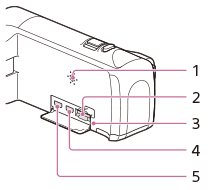
- Luidspreker
- Geheugenkaartgleuf
-
Toegangslampje geheugenkaart
Als het lampje brandt of knippert, leest of schrijft het product gegevens.
- HDMI OUT-aansluiting
- PROJECTOR IN-aansluiting (HDR-PJ410/PJ440)
[5] Hoe te gebruikenVoor gebruikOnderdelen en bedieningselementenOnderdelen en bedieningselementen (achterzijde/onderkant)
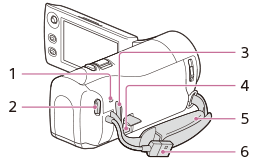
- POWER/CHG (opladen)-lampje
- START/STOP-knop
- Lus voor schouderriem
-
MULTI-aansluiting
Deze aansluiting biedt geen ondersteuning voor de VMC-AVM1-adapterkabel (los verkrijgbaar). U kunt geen accessoires via een A/V R-aansluiting gebruiken.
- Handgreepband
- Ingebouwde USB-kabel

-
Bevestigingsopening voor statief
Voor bevestiging van een statief (los verkrijgbaar; de schroeflengte mag niet meer dan 5,5 mm bedragen). Of dit product in de juiste richting kan worden bevestigd, is afhankelijk van de specificaties van het statief.
- Accu-afdekking
- Accu-ontgrendelingsknop
- Accu
De handgreepband vastmaken
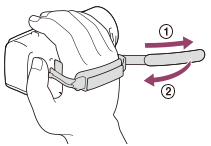
[6] Hoe te gebruikenVoor gebruikSchermaanduidingenSchermaanduidingen
Wanneer u de instellingen wijzigt worden de volgende aanduidingen weergegeven.

Aan de linkerzijde van het scherm ( )
)
 MENU-knop
MENU-knop
 Opnemen met zelfontspanner
Opnemen met zelfontspanner
 [Vliegtuig-stand] ingesteld op [Aan]
[Vliegtuig-stand] ingesteld op [Aan]

 Fader
Fader
 [Gezichtsherkenning] ingesteld op [Uit]
[Gezichtsherkenning] ingesteld op [Uit]

 [Lach-sluiter]
[Lach-sluiter]


 Handmatige scherpstelling
Handmatige scherpstelling







 Scènekeuze
Scènekeuze


 Witbalans
Witbalans
 SteadyShot uit
SteadyShot uit









 Intelligent automat.
Intelligent automat.














 Foto-effect
Foto-effect
In het midden van het scherm ( )
)
 Slide show-inst.
Slide show-inst.





 Waarschuwing
Waarschuwing
 Terugspeelmodus
Terugspeelmodus
OPNAME /STBY-opnamestand
 AE/AF-vergrendeling
AE/AF-vergrendeling
 NFC
NFC
 Wi-Fi
Wi-Fi
Aan de rechterzijde van het scherm ( )
)

 60i
60i  Framesnelheid (30p/60p/50p/60i/50i), opnamestand (PS/FX/FH/HQ/LP) en filmformaat
Framesnelheid (30p/60p/50p/60i/50i), opnamestand (PS/FX/FH/HQ/LP) en filmformaat

 Dubbele video-OPN
Dubbele video-OPN
 Resterende acculading
Resterende acculading

 Media opnemen/afspelen/bewerken
Media opnemen/afspelen/bewerken
0:00:00 Teller (uur:minuut:seconde)
00 min Geschatte opnametijd
9.999 
 9,2M Geschat aantal foto's dat kan worden opgenomen en fotoformaat
9,2M Geschat aantal foto's dat kan worden opgenomen en fotoformaat
 Map van de geheugenkaart
Map van de geheugenkaart
100/112 Huidige film of foto/Totaal aantal opgenomen films of foto's
Aan de onderzijde van het scherm ( )
)
 [Windruis reductie] ingesteld op [Aan]
[Windruis reductie] ingesteld op [Aan]
 Ingeb. zoom microf.
Ingeb. zoom microf.
 Low Lux
Low Lux
 Belichting
Belichting
 Sluitertijd
Sluitertijd
 IRIS
IRIS
 Intelligent automat.
Intelligent automat.
 Naam gegevensbestand
Naam gegevensbestand
 Beveiligen
Beveiligen
Opmerking
- Aanduidingen en hun posities zijn benaderingen en kunnen afwijken van de werkelijke weergave.
- Sommige aanduidingen kunnen, afhankelijk van het model, wel of niet worden weergegeven.
[7] Hoe te gebruikenVoor gebruikSchermaanduidingenItems selecteren op het LCD-scherm
Gebruik de Multi-keuzeschijf om items op het LCD-scherm te kiezen.
- Beweeg de Multi-keuzeschijf naar
 /
/ /
/ /
/ om het gewenste item te selecteren.
om het gewenste item te selecteren. - Druk op het midden van de Multi-keuzeschijf om de selectie te voltooien.

[8] Hoe te gebruikenAan de slagDe bijgeleverde accessoires controlerenBijgeleverde accessoires
De cijfers tussen ( ) staan voor het bijgeleverde aantal.
Camcorder (1)
Netspanningsadapter (1)

- De vorm van de netspanningsadapter kan per land/regio verschillen.
HDMI-kabel (1)
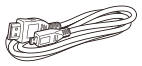
Kabel voor ondersteuning van de USB-aansluiting (1)
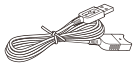
Oplaadbare accu NP-BX1 (1)

- Wanneer u dit product gebruikt terwijl het is aangesloten op een stopcontact (bv. wanneer u het oplaadt), dient u de accu aan het product te bevestigen.
"Bedieningshandleiding" (1)
Hint
- De kabel voor ondersteuning van de USB-aansluiting is alleen bedoeld voor gebruik met dit product. Gebruik deze kabel als de ingebouwde USB-kabel van dit product te kort is om verbinding te kunnen maken.

[9] Hoe te gebruikenAan de slagVoorbereidingen voor de stroombronDe accu plaatsen
Plaats de accu in dit product.
- Open de accu-afdekking door deze in de richting van de pijl te schuiven.
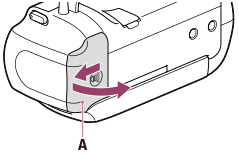
A: accu-afdekking
- Plaats de accu in dit product.
- Plaats de accu in dit product door de accu-ontgrendelingsknop te verschuiven.
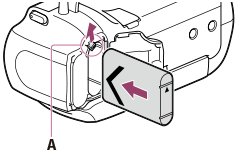
A: accu-ontgrendelingsknop
- Sluit de accu-afdekking door deze in de richting van de pijl te schuiven.
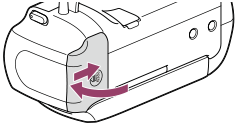
De accu verwijderen
Schakel dit product uit, open de accu-afdekking ( ) en verwijder vervolgens de accu van dit product door de accu-ontgrendelingsknop te verschuiven (
) en verwijder vervolgens de accu van dit product door de accu-ontgrendelingsknop te verschuiven ( ).
).

Opmerking
- U kunt alleen accu's van het type X gebruiken in dit product.
- Als u dit product ongeveer 2 minuten niet gebruikt, wordt het standaard automatisch uitgeschakeld om de accu te sparen (Stroombesparing).
[10] Hoe te gebruikenAan de slagVoorbereidingen voor de stroombronDe accu opladen met de netspanningsadapter
Laad de accu op met de bijgeleverde netspanningsadapter. Plaats de accu van tevoren in het product.
- Sluit het LCD-scherm.

- Trek de ingebouwde USB-kabel uit dit product.

- Sluit dit product aan op een stopcontact met de kabel voor ondersteuning van de USB-aansluiting en de netspanningsadapter.
- Het POWER/CHG-lampje (opladen) brandt oranje.
- Het POWER/CHG-lampje (opladen) dooft wanneer de accu volledig is opgeladen. Koppel de kabel voor ondersteuning van de USB-aansluiting los van dit product.
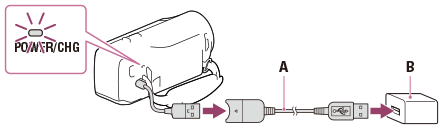
A: kabel voor ondersteuning van de USB-aansluiting
B: netspanningsadapter
De ingebouwde USB-kabel opbergen
Plaats de ingebouwde USB-kabel na gebruik terug in de zak van de handgreepband.
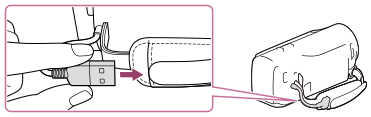
Opmerking
- De vorm van de netspanningsadapter kan per land/regio verschillen.
- Neem de volgende opmerkingen over het gebruik van de netspanningsadapter in acht.
- Steek de netspanningsadapter in een stopcontact waar u gemakkelijk bij kunt. Haal de netspanningsadapter onmiddellijk uit het stopcontact als er een storing optreedt wanneer u dit product gebruikt.
- Gebruik de netspanningsadapter niet in een krappe plaats, zoals tussen een muur en een meubel.
- Zorg ervoor dat u de USB-aansluiting van de netspanningsadapter of accu-aansluiting niet kortsluit met metalen voorwerpen. Dit kan een storing veroorzaken.
- Als u de netspanningsadapter wilt loskoppelen van dit product, koppelt u eerst de kabel voor ondersteuning van de USB-aansluiting los van de netspanningsadapter en koppelt u dit product vervolgens los van de kabel voor ondersteuning van de USB-aansluiting door de verbindingspunten vast te houden.
Hint
- Wij raden aan de accu op te laden bij een temperatuur van 10 °C tot 30 °C .
[11] Hoe te gebruikenAan de slagVoorbereidingen voor de stroombronDe accu opladen met uw computer
Laad de accu op door dit product aan te sluiten op uw computer met de ingebouwde USB-kabel. Plaats de accu van tevoren in het product.
- Sluit het LCD-scherm.

- Trek de ingebouwde USB-kabel uit dit product.

- Sluit dit product aan op een ingeschakelde computer met de ingebouwde USB-kabel.
- Het POWER/CHG (opladen)-lampje brandt oranje.
- Het POWER/CHG-lampje (opladen) dooft wanneer de accu volledig is opgeladen. Koppel de ingebouwde USB-kabel los van de computer en berg deze vervolgens op in de zak van de handgreepband.
- Als de ingebouwde USB-kabel niet lang genoeg is om aan te sluiten, gebruikt u de kabel voor ondersteuning van de USB-aansluiting.

 : ingebouwde USB-kabel
: ingebouwde USB-kabel : naar een stopcontact
: naar een stopcontact
De ingebouwde USB-kabel opbergen
Plaats de ingebouwde USB-kabel na gebruik terug in de zak van de handgreepband.
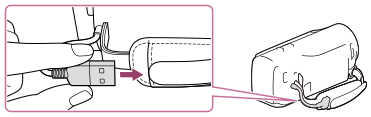
Hint
- Wij raden aan de accu op te laden bij een temperatuur van 10 °C tot 30 °C .
[12] Hoe te gebruikenAan de slagVoorbereidingen voor de stroombronHet apparaat inschakelen
Schakel dit product in.
- Open het LCD-scherm van dit product en schakel het in.

Het apparaat uitschakelen
Sluit het LCD-scherm.

[13] Hoe te gebruikenAan de slagVoorbereidingen voor de stroombronDit product gebruiken met stroom van een stopcontact
Voorzie dit product van stroom met de netspanningsadapter.
-
Plaats de accu in het product en trek er vervolgens de ingebouwde USB-kabel uit.

- Sluit dit product aan op een stopcontact met de kabel voor ondersteuning van de USB-aansluiting en de netspanningsadapter.
Opmerking
- Zolang het product van stroom wordt voorzien wordt de accu niet opgeladen, zelfs als de netspanningsadapter is aangesloten op dit product.
- De accu moet geplaatst zijn in dit product. Is dit niet het geval, dan wordt het product niet van stroom voorzien.
- Zelfs als de netspanningsadapter is aangesloten op dit product kan het, afhankelijk van de omgeving waarin u dit product gebruikt, mogelijk ook stroom gebruiken van de accu.
[14] Hoe te gebruikenAan de slagVoorbereidingen voor de stroombronDe resterende accuduur controleren
Een pictogram verschijnt dat de resterende accuspanning toont.
 :
:- Genoeg resterende accuduur
 /
/ /
/ :
:- Resterende accuduur
 :
:- Accu leeg
- Het duurt ongeveer 1 minuut om de juiste resterende accuduur weer te geven.
- De resterende accuduur wordt mogelijk niet juist getoond afhankelijk van de omstandigheden en omgeving waarin u dit product gebruikt.
[15] Hoe te gebruikenAan de slagEerste instellingTaal, datum en tijd instellen
Stel de taal, datum en tijd in wanneer u dit product voor het eerst gebruikt.
- Open het LCD-scherm van dit product en schakel het in.
- Selecteer de gewenste taal en selecteer vervolgens [Volg.].

Hint
- Selecteer de knop op het LCD-scherm met behulp van de Multi-keuzeschijf.
- Selecteer het gewenste gebied met
 /
/ , en selecteer vervolgens [Volg.].
, en selecteer vervolgens [Volg.].
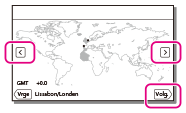
- Stel [Zomertijd] in en selecteer de datumnotatie, datum en tijd.
- Als u [Zomertijd] instelt op [Aan], wordt de klok 1 uur vooruitgezet.
- Selecteer, wanneer u de datum en tijd selecteert, een van de items en pas de waarde aan met
 /
/ .
. - Wanneer u
 -
-  selecteert, is de instelling van de datum en tijd voltooid.
selecteert, is de instelling van de datum en tijd voltooid.

Hint
- De datum en tijd worden automatisch opgenomen en kunnen alleen worden weergegeven tijdens het afspelen. Als u ze wilt weergeven, selecteert u
 - [Setup] - [
- [Setup] - [ Weergave-instelling.] - [Gegevenscode] - [Datum/tijd].
Weergave-instelling.] - [Gegevenscode] - [Datum/tijd].
[16] Hoe te gebruikenAan de slagEerste instellingDe hoek van het LCD-scherm aanpassen om makkelijker te bekijken
U kunt de hoek van het LCD-scherm aanpassen om makkelijker te kunnen bekijken.
- Open eerst het LCD-scherm 90 graden ten opzichte van dit product (
 ) en pas vervolgens de hoek aan (
) en pas vervolgens de hoek aan ( ).
).
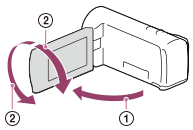
[17] Hoe te gebruikenAan de slagEerste instellingItems weergeven op het LCD-scherm
Items verdwijnen van het LCD-scherm als u dit product enkele seconden niet bedient nadat u het hebt ingeschakeld of wanneer u overschakelt tussen de filmopnamestand en de foto-opnamestand. Als u items weer op het LCD-scherm wilt weergeven, bedient u de Multi-keuzeschijf.
Hint
- Als u het LCD-scherm in werking wilt houden, gebruikt u [Weergave-instelling] om de instelling te wijzigen.
[18] Hoe te gebruikenAan de slagEen geheugenkaart voorbereidenEen geheugenkaart plaatsen
Plaats een geheugenkaart in dit product.
- Open het klepje en schuif de geheugenkaart naar binnen totdat deze vastklikt.
-
microSD-geheugenkaart: plaats de geheugenkaart recht in de in afbeelding A aangegeven richting tot de kaart vastklikt.
-
Memory Stick Micro (M2): plaats de geheugenkaart recht in de in afbeelding B aangegeven richting totdat de kaart vastklikt.
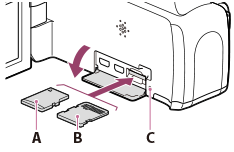
A: labelkant
B: aansluitingskant
C: toegangslampje
-
Opmerking
- U wordt aanbevolen de geheugenkaart te formatteren met dit product voordat u het gaat gebruiken zodat het stabieler werkt. Bij het formatteren van een geheugenkaart worden alle gegevens erop gewist en kunnen die niet meer worden teruggehaald. Sla belangrijke gegevens op een PC of iets dergelijks op.
- Als [Het maken van een nieuw beelddatabase- bestand is mislukt. Er is mogelijk niet voldoende vrije ruimte beschikbaar.] weergegeven wordt, moet u de geheugenkaart formatteren.
- Controleer de richting van de geheugenkaart. Als u de geheugenkaart verkeerd om in de gleuf probeert te duwen, kunnen de geheugenkaart, de geheugenkaartgleuf of de beeldgegevens worden beschadigd.
- Plaats geen andere dan passende geheugenkaarten in de geheugenkaartgleuf. Dit kan een defect veroorzaken.
- Wees voorzichtig bij het plaatsen of uitwerpen van de geheugenkaart om te vermijden dat de geheugenkaart uit het product valt.
- De geheugenkaart zal alleen worden herkend door dit product als het recht en in de juiste richting wordt geplaatst.
- Als [Voorbereiden beelddatabasebestand. Een moment geduld a.u.b.] wordt weergegeven, wacht dan even tot het bericht verdwijnt.
Hint
- Als u de geheugenkaart wilt uitwerpen, opent u de klep en drukt u de kaart er een keer licht in.
[19] Hoe te gebruikenAan de slagEen geheugenkaart voorbereidenSoorten geheugenkaarten die u met dit product kunt gebruiken
U kunt de volgende soorten geheugenkaarten met dit product gebruiken.
Soorten Memory Stick die u met dit product kunt gebruiken
In deze Help-gids worden de volgende soorten Memory Stick die u met dit product kunt gebruiken Memory Stick Micro genoemd.
- Memory Stick Micro (Mark2)
Opmerking
- Memory Stick Micro met een capaciteit tot 16 GB werken naar behoren met dit product.
Soorten SD-geheugenkaarten die u met dit product kunt gebruiken
In deze Help-gids worden de volgende soorten microSD-kaarten die u met dit product kunt gebruiken "microSD-kaart" genoemd.
- microSD-geheugenkaart
- microSDHC-geheugenkaart
- microSDXC-geheugenkaart
Opmerking
- Voor het opnemen van films gebruikt u klasse 4-kaarten of sneller.
- Voor het opnemen van beelden in XAVC S-indeling, gebruikt u een microSDXC-geheugenkaart klasse 10 of sneller.
- microSD-geheugenkaarten met een capaciteit tot 64 GB werken naar behoren met dit product.
[20] Hoe te gebruikenOpnemenFilms/foto's opnemenFilms opnemen
Neem films op.
-
Open de lensklep.

-
Open het LCD-scherm van dit product en schakel het in.

-
Druk op START/STOP om de opname te starten.
- Druk nogmaals op START/STOP om de opname te stoppen.

Opmerking
- Wanneer u tijdens het opnemen van een film het LCD-scherm sluit, stopt dit product met opnemen.
- U kunt maximaal ongeveer 13 uur achter elkaar een film opnemen.
- Wanneer een AVCHD-videobestand groter is dan 2 GB, wordt er automatisch een nieuw filmbestand gemaakt.
- Wanneer een MP4-videobestand groter is dan 4 GB, wordt er automatisch een nieuw filmbestand gemaakt.
- De volgende aanduidingen worden weergegeven wanneer er nog gegevens naar de opslagmedia worden geschreven nadat er met opnemen is gestopt. Stel het apparaat tijdens deze periode niet bloot aan schokken of trillingen, en zorg ervoor dat u de accu of de netspanningsadapter niet verwijdert.
- Toegangslampje brandt of knippert
- Het media-pictogram in de rechterbovenhoek van het LCD-scherm knippert
- Op het LCD-scherm van dit product kunnen opgenomen beelden worden weergegeven over het hele scherm (weergave met alle pixels). Hierdoor kunnen beelden echter aan de boven-, onder-, linker- en rechterzijde worden bijgesneden wanneer ze worden afgespeeld op een TV die niet compatibel is met weergave met alle pixels. U kunt het best beelden opnemen met [Stramienlijn] ingesteld op [Aan], waarbij u het buitenste kader van [Stramienlijn] als leidraad gebruikt.
Hint
- In de standaardinstellingen neemt dit product in de opnamemodus tegelijkertijd een AVCHD- en een MP4-film op. Wanneer u geen MP4-film wilt opnemen stelt u [Dubbele video-OPN] in op [Uit].
[21] Hoe te gebruikenOpnemenFilms/foto's opnemenFoto's maken
Foto's maken.
-
Open de lensklep.

-
Open het LCD-scherm van dit product en schakel het in.

-
Selecteer [MODE] op het LCD-scherm, en selecteer vervolgens de foto-opnamestand.

-
Druk licht op PHOTO om scherp te stellen, en druk de knop vervolgens volledig in.
- Wanneer de scherpstelling correct is wordt op het LCD-scherm de aanduiding AE/AF-lock weergegeven.

Opmerking
- De volgende aanduidingen worden weergegeven wanneer er nog gegevens naar de opslagmedia worden geschreven nadat er met opnemen is gestopt. Stel het apparaat tijdens deze periode niet bloot aan schokken of trillingen, en zorg ervoor dat u de accu of de netspanningsadapter niet verwijdert.
- Toegangslampje brandt of knippert
- Het media-pictogram in de rechterbovenhoek van het LCD-scherm knippert
[22] Hoe te gebruikenOpnemenNuttige functies voor het opnemenIn-/uitzoomen
U kunt een beeld opnemen waarin het onderwerp is vergroot.
- Beweeg de motorzoomknop om het beeld te vergroten of te verkleinen.
- W:
- Grotere weergavehoek (groothoek)
- T:
- Kleine weergavehoek (teleopname)
- Als u de motorzoomknop voorzichtig beweegt, kunt u langzaam in- en uitzoomen op het onderwerp. Draai de motorzoomknop verder voor een snellere zoombeweging.
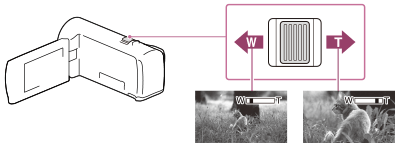
Opmerking
- Houd uw vinger op de motorzoomknop. Indien u de motorzoomknop loslaat, kan het bedieningsgeluid van de motorzoomknop mee worden opgenomen.
- Voor een goede scherpstelling bedraagt de minimale afstand tussen dit product en het onderwerp ongeveer 1 cm voor groothoekopnamen en ongeveer 80 cm voor teleopnamen.
[23] Hoe te gebruikenOpnemenNuttige functies voor het opnemenFoto's vastleggen tijdens het filmen (Dubbelopname)
U kunt foto's maken tijdens het opnemen van een film.
- Druk tijdens het filmen op PHOTO om foto's te maken.
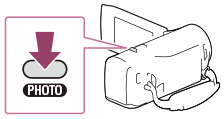
Opmerking
- In de volgende situatie(s) kunt u geen foto's maken tijdens het opnemen van een film:
- Wanneer [
 Opnamefunctie] ingesteld is op [60p-kwaliteit
Opnamefunctie] ingesteld is op [60p-kwaliteit  ], [Hoogste kwalitt
], [Hoogste kwalitt  ].
]. - Wanneer een item van [Foto-effect] is geselecteerd.
-
Wanneer [
 SteadyShot] ingesteld is op [Slim actief].
SteadyShot] ingesteld is op [Slim actief].
- Wanneer [
[24] Hoe te gebruikenOpnemenNuttige functies voor het opnemenOpnemen in de spiegelstand
U kunt het LCD-scherm 180 graden draaien zodat het naar u is gericht en u uzelf kunt opnemen.
- Open het LCD-scherm 90 graden ten opzichte van dit product (
 ) en draai het 180 graden naar de lens toe (
) en draai het 180 graden naar de lens toe ( ). Vervolgens kunt u beginnen met opnemen.
). Vervolgens kunt u beginnen met opnemen.

Hint
- Er verschijnt een spiegelbeeld van het onderwerp op het LCD-scherm, maar het beeld wordt normaal opgenomen.
[25] Hoe te gebruikenOpnemenNuttige functies voor het opnemenIntelligent automatisch
Dit product neemt beelden op nadat de meest geschikte instelling voor de onderwerpen of de situatie automatisch is geselecteerd.
- Selecteer
 - [Aan] -
- [Aan] -  op het opnamescherm voor films of foto's.
op het opnamescherm voor films of foto's.
- Als u de functie Intelligent automatisch wilt uitschakelen, selecteert u
 - [Uit] -
- [Uit] -  .
.

- Als u de functie Intelligent automatisch wilt uitschakelen, selecteert u
- Richt dit product op het onderwerp en start het opnemen.
- De pictogrammen van de gedetecteerde omstandigheden worden weergegeven.
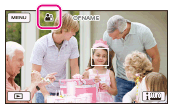
Over de scènes die kunnen worden gedetecteerd
Gezichtsdetectie:  (portret),
(portret),  (baby)
(baby)
Scènedetectie:  (tegenlicht),
(tegenlicht),  (landschap),
(landschap),  (nachtscène),
(nachtscène),  (spotlight),
(spotlight),  (duister),
(duister),  (macro)
(macro)
Cameratrillingsdetectie:  (lopen),
(lopen),  (statief)
(statief)
Opmerking
- Dit product kan een scène of onderwerp mogelijk niet detecteren, afhankelijk van de opnameomstandigheden.
[26] Hoe te gebruikenAfspelenBeelden afspelen met GebeurtenisweergaveFilms en foto's afspelen met Gebeurtenisweergave
U kunt op datum en tijd van opname zoeken naar opgenomen beelden (Gebeurtenisweergave).
- Open het LCD-scherm en ga naar de afspeelstand door op de
 (beelden weergeven)-knop te drukken.
(beelden weergeven)-knop te drukken.
- U kunt dit ook doen door
 (beelden weergeven) op het LCD-scherm te selecteren.
(beelden weergeven) op het LCD-scherm te selecteren.
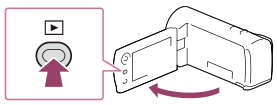
- U kunt dit ook doen door
- Selecteer
 /
/ om de gewenste gebeurtenis naar het midden (
om de gewenste gebeurtenis naar het midden ( ) te verplaatsen en die vervolgens te selecteren (
) te verplaatsen en die vervolgens te selecteren ( ).
).
- Dit product geeft opgeslagen beelden automatisch weer op basis van datum en tijd.
- Alleen films die zijn opgeslagen in de bij [
 Bestandsindeling] geselecteerde indeling worden weergegeven. U kunt de weergegeven films wijzigen door de bestandsindeling te selecteren bij
Bestandsindeling] geselecteerde indeling worden weergegeven. U kunt de weergegeven films wijzigen door de bestandsindeling te selecteren bij  - [Beeldkwal./Formaat] - [
- [Beeldkwal./Formaat] - [ Bestandsindeling].
Bestandsindeling].
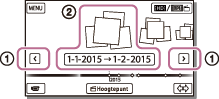
- Selecteer het beeld.
- Dit product geeft de gebeurtenis weer van het geselecteerde beeld tot aan het laatste beeld.
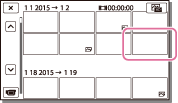
- Selecteer de desbetreffende knoppen op het LCD-scherm voor de diverse afspeelmogelijkheden.
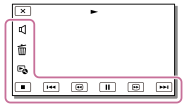
Knoppen voor afspeelmogelijkheden
 : volume
: volume
 /
/ : vorige/volgende
: vorige/volgende
 : wissen
: wissen
 /
/ : snel terugspoelen/vooruitspoelen
: snel terugspoelen/vooruitspoelen
 : context
: context
 /
/ : pauzeren/afspelen
: pauzeren/afspelen
 : stoppen
: stoppen
 : diavoorstelling afspelen/stoppen
: diavoorstelling afspelen/stoppen
- Om een diavoorstelling af te spelen, selecteert u
 FOTO bij
FOTO bij  in stap 3.
in stap 3.
 : Motion Shot-video
: Motion Shot-video
 : Motion intervalaanp.
: Motion intervalaanp.
Opmerking
- Sla al uw opnamen regelmatig op externe media op om te vermijden dat ze verloren gaan.
- Welke van de hiervoor beschreven knoppen verschijnen, is afhankelijk van het beeld dat wordt weergegeven.
- In de standaardinstelling is een beveiligde demonstratiefilm opgeslagen (modellen met het interne geheugen).
Hint
- Door
 /
/ herhaaldelijk te selecteren tijdens het afspelen, worden films ongeveer 5 keer - ongeveer 10 keer - ongeveer 30 keer - ongeveer 60 keer sneller afgespeeld.
herhaaldelijk te selecteren tijdens het afspelen, worden films ongeveer 5 keer - ongeveer 10 keer - ongeveer 30 keer - ongeveer 60 keer sneller afgespeeld. - Selecteer
 /
/ in de pauzestand om films vertraagd af te spelen.
in de pauzestand om films vertraagd af te spelen. - Als u de diavoorstelling wilt herhalen, selecteert u
 - [Slide show-inst.] wanneer
- [Slide show-inst.] wanneer  geselecteerd is met de knop Beeldtype omschakelen.
geselecteerd is met de knop Beeldtype omschakelen.
[27] Hoe te gebruikenAfspelenBeelden afspelen met GebeurtenisweergaveHet scherm bij Gebeurtenisweergave
Beschrijft de items die worden weergegeven in de Gebeurtenisweergave.
Gebeurtenisweergave

- Naar het MENU-scherm
- Naam gebeurtenis
- Naar de vorige gebeurtenis
- Naar de film-/foto-opnamestand
- Hoogtepuntfilmmaker (*)
* Hoogtepuntfilmmaker wordt weergegeven wanneer de filmindeling ingesteld is op AVCHD. Deze functie wordt niet weergegeven wanneer er een extern medium aangesloten is op dit product.
-
De filmindeling wijzigen (HD/MP4)
Het weergegeven pictogram verschilt afhankelijk van de instelling voor [
 Bestandsindeling].
Bestandsindeling]. - Gebeurtenissen
- Naar de volgende gebeurtenis
- Tijdlijnbalk
- Gebeurtenisschaal wijzigen (circa 3 maanden/1,5 jaar)
Indexscherm
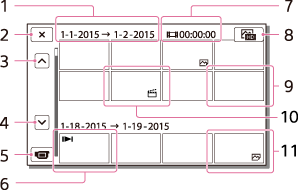
- Naam gebeurtenis
- Indexscherm sluiten
- Naar de vorige gebeurtenis
- Naar de volgende gebeurtenis
- Naar de film-/foto-opnamestand
- Laatst afgespeelde beeld
- Opnameduur/aantal foto's
- Wisselen tussen het film-/fotoweergavescherm (VISUAL INDEX)
Selecteer het beeldtype (
 FILM,
FILM,  FOTO,
FOTO,  FILM/FOTO) dat u wilt afspelen.
FILM/FOTO) dat u wilt afspelen. - Film
- Hoogtepuntfilm
- Foto
Opmerking
- Afgebeelde pictogrammen kunnen afwijken, afhankelijk van het model.
Hint
- Verkleinde beelden waardoor u meerdere beelden tegelijkertijd kunt bekijken op een indexscherm, worden "miniaturen" genoemd.
[28] Hoe te gebruikenAfspelenEen film met hoogtepunten makenOver Hoogtepuntfilmmaker
Met Hoogtepuntfilmmaker op dit product kunt u films met hoogtepunten (MP4-indeling) maken op basis van een aantal films (AVCHD-formaat) die u opgenomen hebt, wat betekent dat u zelf geen moeizame bewerkingen moet uitvoeren.
Films met hoogtepunten die aangemaakt worden met Hoogtepuntfilmmaker worden bewerkt zodat de gekozen achtergrondmuziek afgestemd is op de film, waarna u deze samen met uw familie of vrienden kunt bekijken of kunt uploaden naar een site voor het delen van video's.
U kunt er ook voor kiezen om een film met hoogtepunten te maken die meer afgestemd is op uw eigen voorkeuren door zelf de scènes in te stellen die gebruikt moeten worden in Hoogtepuntfilmmaker of door de achtergrondmuziek aan te passen.
Films met hoogtepunten worden opgeslagen met de datum waarop ze werden aangemaakt en kunnen op dezelfde manier als gewone opgenomen films afgespeeld worden.
[29] Hoe te gebruikenAfspelenEen film met hoogtepunten makenEen film met hoogtepunten maken (MP4-indeling) met Hoogtepuntfilmmaker
Met Hoogtepuntfilmmaker kunt u op basis van een film (AVCHD-indeling) een film met hoogtepunten maken.
U kunt het bewerkingsbereik van Hoogtepuntfilmmaker en de achtergrondmuziek voor films met hoogtepunten naar wens aanpassen.
Wij raden u aan de netspanningsadapter te gebruiken wanneer u Hoogtepuntfilmmaker gebruikt om een film met hoogtepunten te maken.
- Open het LCD-scherm en ga naar de afspeelstand door op de
 (beelden weergeven)-knop te drukken.
(beelden weergeven)-knop te drukken.
- U kunt dit ook doen door
 (beelden weergeven) op het LCD-scherm te selecteren.
(beelden weergeven) op het LCD-scherm te selecteren. - Het scherm Gebeurtenisweergave wordt weergegeven.
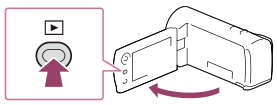
- U kunt dit ook doen door
- Geef de gewenste gebeurtenis weer in het midden van de Gebeurtenisweergave en selecteer [
 Hoogtepunt].
Hoogtepunt].
- [
 Hoogtepunt] wordt niet weergegeven wanneer er alleen AVCHD-films geselecteerd zijn.
Hoogtepunt] wordt niet weergegeven wanneer er alleen AVCHD-films geselecteerd zijn.
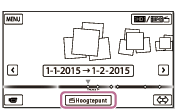
- [
- Om de instellingen te wijzigen, selecteert u
 , wijzigt u de instellingen naar wens op het weergegeven instelscherm en selecteert u vervolgens
, wijzigt u de instellingen naar wens op het weergegeven instelscherm en selecteert u vervolgens  .
. - Op het scherm voor het bevestigen van de instellingen selecteert u
 -
-  . De film met hoogtepunten wordt aangemaakt.
. De film met hoogtepunten wordt aangemaakt.
- De tijd die nodig is om een film met hoogtepunten aan te maken, is ongeveer twee keer de totale duur van de film die wordt aangemaakt.
- De aangemaakte film met hoogtepunten wordt opgeslagen in de MP4-indeling.
- Selecteer de gewenste actie wanneer het aanmaken van de film met hoogtepunten voltooid is.

A: afsluiten.
B: er wordt een scherm weergegeven waarop u kunt kiezen om de aangemaakte film met hoogtepunten te delen met een smartphone of computer. Er is een Wi-Fi-verbinding* of USB-verbinding nodig om de film met hoogtepunten te delen.
* alleen HDR-CX440/PJ410/PJ440
C: de aangemaakte film met hoogtepunten afspelen om de inhoud ervan te controleren.
Menu-items die u kunt instellen
- [Selectiebereik]
- U kunt het datumbereik (begin- en einddatum) van de aan te maken film met hoogtepunten wijzigen.
- [Filmlengte]
- U kunt de lengte van de film met hoogtepunten instellen.
- [Overgangseffect]
- U kunt het overgangseffect tussen scènes in de film met hoogtepunten kiezen.
- [Overgangssnelheid]
- U kunt de overgangssnelheid tussen scènes in de film met hoogtepunten kiezen.
- [Muziek]
- U kunt de achtergrondmuziek voor de film met hoogtepunten kiezen.
- [Audiomix]
- Hiermee wordt de balans tussen het opgenomen geluid en de achtergrondmuziek aangepast.
- [Hoogtepunt-punt]
-
U kunt de scènes kiezen om toe te voegen aan de film met hoogtepunten.
-
Om hoogtepunten toe te voegen, speelt u een film af, selecteert u
 om het afspelen te pauzeren en selecteert u vervolgens
om het afspelen te pauzeren en selecteert u vervolgens  .
. -
Om de ingestelde hoogtepunten te wissen, selecteert u
 - [Alle punten wissen].
- [Alle punten wissen].
Hint
- U kunt de film met hoogtepunten ook bewerken in "Playmemories Home".
- U kunt de achtergrondmuziekbestanden op dit product vervangen met behulp van Music Transfer van "PlayMemories Home".
- Sluit het product met behulp van een USB-kabel aan op uw computer.
- Start "PlayMemories Home" op uw computer en selecteer vervolgens Music Transfer op de menubalk.
- Om een film met hoogtepunten over te zetten naar een smartphone of een computer, selecteert u
 op het weergavescherm van de film met hoogtepunten.
op het weergavescherm van de film met hoogtepunten.
Opmerking
- Selecteer een AVCHD-film die minstens 5 seconden duurt.
- Als de duur van de geselecteerde film korter is dan de tijd die geselecteerd is bij [Filmlengte] of dan de duur van de achtergrondmuziek, is het niet mogelijk om een film met hoogtepunten aan te maken.
- De bitsnelheid van films met hoogtepunten die aangemaakt worden met [Hoogtepuntfilmmaker] is 12 Mbps.
- De aangemaakte film met hoogtepunten kan niet opgeslagen worden als de bestandsgrootte ervan groter is dan de vrije geheugenruimte.
- U kunt tot 10 hoogtepunten instellen voor een film. Als u 10 hoogtepunten ingesteld hebt, kunt u geen extra punten meer toevoegen. Als u een nieuw hoogtepunt wilt instellen, wist u alle ingestelde hoogtepunten en stelt u deze opnieuw in.
- Als er geen hoogtepunten ingesteld zijn, wordt er een film aangemaakt met hoogtepunten die geselecteerd worden door dit product.
- Het is mogelijk dat sommige van de ingestelde hoogtepunten niet gebruikt worden in de film met hoogtepunten.
- Als de film met hoogtepunten niet afgespeeld kan worden omdat het achtergrondmuziekbestand beschadigd is, selecteert u
 - [Setup] - [
- [Setup] - [ Weergave-instelling.] - [Muziek verwijder.] en brengt u een achtergrondmuziekbestand over naar dit product. De achtergrondmuziekbestanden die vooraf geïnstalleerd zijn op dit product kunnen hersteld worden met Music Transfer van "PlayMemories Home".
Weergave-instelling.] - [Muziek verwijder.] en brengt u een achtergrondmuziekbestand over naar dit product. De achtergrondmuziekbestanden die vooraf geïnstalleerd zijn op dit product kunnen hersteld worden met Music Transfer van "PlayMemories Home". - Alleen AVCHD-films (met uitzondering van 24p-films) kunnen gebruikt worden voor een film met hoogtepunten.
[30] Hoe te gebruikenAfspelenEen film met hoogtepunten makenFilms met hoogtepunten afspelen
U kunt aangemaakte films afspelen in Hoogtepuntfilmmaker.
- Open het LCD-scherm en ga naar de afspeelstand door op de
 (beelden weergeven)-knop te drukken.
(beelden weergeven)-knop te drukken.
- U kunt dit ook doen door
 (beelden weergeven) op het LCD-scherm te selecteren.
(beelden weergeven) op het LCD-scherm te selecteren.
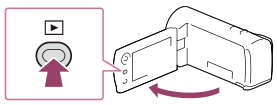
- U kunt dit ook doen door
- Selecteer
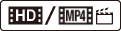 in de rechterbovenhoek van het scherm -
in de rechterbovenhoek van het scherm - 
 MP4 -
MP4 -  .
. - Selecteer
 /
/ om de gewenste gebeurtenis naar het midden (
om de gewenste gebeurtenis naar het midden ( ) te verplaatsen en die vervolgens te selecteren (
) te verplaatsen en die vervolgens te selecteren ( ).
).
- Films met hoogtepunten worden opgeslagen met de datum waarop ze werden aangemaakt.
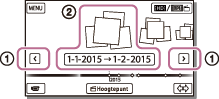
- Selecteer het beeld.
- Dit product geeft de gebeurtenis weer van het geselecteerde beeld tot aan het laatste beeld.
 wordt weergegeven in de rechteronderhoek van de miniatuur van de film met hoogtepunten.
wordt weergegeven in de rechteronderhoek van de miniatuur van de film met hoogtepunten.

Opmerking
- Sla al uw films met hoogtepunten regelmatig op externe media op om te vermijden dat ze verloren gaan.
[31] Hoe te gebruikenAfspelenMP4-films (HD-film) afspelen (beeldformaat wijzigen)MP4-films (HD-film) afspelen (de filmindeling wijzigen)
U kunt de indeling van een film die u wilt afspelen of bewerken, wijzigen op het scherm Gebeurtenisweergave.
- Druk op
 (beelden weergeven) om naar de afspeelstand te gaan.
(beelden weergeven) om naar de afspeelstand te gaan. - Selecteer de filmindeling die u wilt afspelen bij
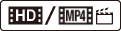 in de rechterbovenhoek van het LCD-scherm.
in de rechterbovenhoek van het LCD-scherm.
- Afhankelijk van de instelling voor [
 Bestandsindeling] en de filmweergave-indeling wordt er mogelijk een ander pictogram dan
Bestandsindeling] en de filmweergave-indeling wordt er mogelijk een ander pictogram dan  weergegeven.
weergegeven.
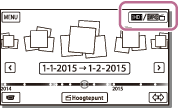
- U kunt de indeling van een film die u wilt afspelen of bewerken, wijzigen.
- Afhankelijk van de instelling voor [
[32] Hoe te gebruikenAfspelenBeelden wijzigen in het afspeelschermOpmerkingen bij het wijzigen van beelden
- U kunt enkele basisbewerkingen uitvoeren op dit product. Als u geavanceerde bewerkingen wilt uitvoeren, installeert en gebruikt u de software PlayMemories Home.
- U kunt de beelden niet herstellen nadat u ze hebt gewist. Sla belangrijke films en foto's op voordat u ze wist.
- Verwijder de accu of de netspanningsadapter niet van het product terwijl u beelden wist of splitst. Hierdoor kan het opnamemedium worden beschadigd.
- Werp de geheugenkaart niet uit terwijl u beelden erop wist of splitst.
[33] Hoe te gebruikenAfspelenBeelden wijzigen in het afspeelschermDe geselecteerde beelden verwijderen
Selecteer en verwijder overbodige beelden.
- Druk op de
 -knop op dit product om naar de afspeelstand te gaan.
-knop op dit product om naar de afspeelstand te gaan. - Selecteer
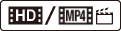 op het scherm Gebeurtenisweergave en selecteer vervolgens de filmindeling die u wilt verwijderen.
op het scherm Gebeurtenisweergave en selecteer vervolgens de filmindeling die u wilt verwijderen.
- Afhankelijk van de instelling voor [
 Bestandsindeling] en de filmweergave-indeling wordt er mogelijk een ander pictogram dan
Bestandsindeling] en de filmweergave-indeling wordt er mogelijk een ander pictogram dan  weergegeven.
weergegeven.

- Afhankelijk van de instelling voor [
-
 - [Bewerken/Kopiëren] - [Wissen].
- [Bewerken/Kopiëren] - [Wissen]. - Selecteer [Meerdere beelden] en vervolgens het type beeld dat u wilt verwijderen.
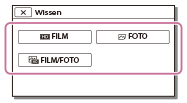
- Voeg vinkjes
 toe aan de films of foto's die u wilt verwijderen, en selecteer
toe aan de films of foto's die u wilt verwijderen, en selecteer  .
.

Hint
- U kunt beveiligde beelden niet verwijderen (
 ). Hef de beveiliging van de gegevens op voordat u de beelden verwijdert.
). Hef de beveiliging van de gegevens op voordat u de beelden verwijdert. - Als u een ongewenst gedeelte van een film wilt verwijderen, kunt u de film opsplitsen en het ongewenste gedeelte verwijderen.
[34] Hoe te gebruikenAfspelenBeelden wijzigen in het afspeelschermOp datum verwijderen
Selecteer overbodige beelden op opnamedatum en verwijder ze.
- Druk op de
 -knop op dit product om naar de afspeelstand te gaan.
-knop op dit product om naar de afspeelstand te gaan. - Selecteer
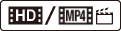 op het scherm Gebeurtenisweergave en selecteer vervolgens de filmindeling die u wilt verwijderen.
op het scherm Gebeurtenisweergave en selecteer vervolgens de filmindeling die u wilt verwijderen.
- Afhankelijk van de instelling voor [
 Bestandsindeling] en de filmweergave-indeling wordt er mogelijk een ander pictogram dan
Bestandsindeling] en de filmweergave-indeling wordt er mogelijk een ander pictogram dan  weergegeven.
weergegeven.

- Afhankelijk van de instelling voor [
-
 - [Bewerken/Kopiëren] - [Wissen].
- [Bewerken/Kopiëren] - [Wissen]. - Selecteer [Alle in gebeurtenis].
- Selecteer de datum die u wilt verwijderen met
 /
/ , en selecteer vervolgens
, en selecteer vervolgens  .
.

[35] Hoe te gebruikenAfspelenBeelden wijzigen in het afspeelschermEen film splitsen
Een opgenomen film op het gewenste punt splitsen.
- Deze functie is alleen beschikbaar wanneer [
 Bestandsindeling] ingesteld is op [
Bestandsindeling] ingesteld is op [ AVCHD].
AVCHD].
- Selecteer
 - [Splitsen] op het filmweergavescherm.
- [Splitsen] op het filmweergavescherm.
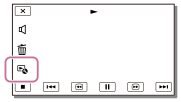
- Selecteer het punt waar u de film in scènes wilt splitsen met
 /
/ en selecteer vervolgens
en selecteer vervolgens  .
.
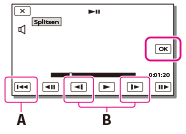
A: terug naar het begin van de geselecteerde film
B: bepaalt het splitsingspunt preciezer
Opmerking
- Een klein verschil kan zich voordoen tussen het punt dat u selecteert, en het werkelijke splitsingspunt, omdat dit product het splitsingspunt selecteert in stappen van ongeveer een halve seconde.
- Een XAVC S- of een MP4-film kan niet gesplitst worden.
[36] Hoe te gebruikenAfspelenBeelden wijzigen in het afspeelscherm Een foto vastleggen uit een film (modellen met intern geheugen of modellen met USB IN/UIT-aansluitingen)
Met dit product kunt u beelden uit opgenomen films vastleggen.
- Selecteer
 - [Foto vastleggen] op het filmweergavescherm.
- [Foto vastleggen] op het filmweergavescherm.
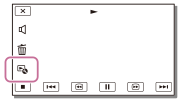
- Selecteer de scène die u op een foto wilt vastleggen met
 /
/ en selecteer vervolgens
en selecteer vervolgens  .
.

- Het beeldformaat van de foto is [2,1 M].
A: terug naar het begin van de geselecteerde film
B: bepaalt het vast te leggen punt preciezer
Opmerking
- U kunt geen foto's maken in een op een geheugenkaart opgeslagen film. (modellen met alleen de USB UIT-aansluiting)
Hint
- De opnamedatum en -tijd van gefotografeerde filmbeelden zijn hetzelfde als de opnamedatum en -tijd van de films.
- Wanneer u foto's vastlegt in een film zonder datumcode, zullen de opnamedatum en -tijd van de foto het tijdstip zijn waarop u de foto vastlegde in de film.
[37] Hoe te gebruikenAfspelenBeelden wijzigen in het afspeelschermDe baan van een bewegend onderwerp bekijken (Motion Shot-video)
U kunt de baan bekijken van een onderwerp dat snel beweegt.
- Speel de gewenste film af op het scherm Gebeurtenisweergave en selecteer vervolgens
 .
.
Als u het afspelen van de [Motion Shot-video] wilt stoppen, selecteert u
 .
.
Opmerking
- XAVC S 4K-films zijn niet compatibel met Motion Shot-video.
- Een [Motion Shot-video] kan niet worden opgeslagen als een film.
- De baan van een bewegend onderwerp wordt mogelijk niet correct aangemaakt wanneer het onderwerp traag of niet beweegt.
Hint
- Als deze functie niet goed werkt, kunt u
 gebruiken om het interval van de aan te maken baan aan te passen.
gebruiken om het interval van de aan te maken baan aan te passen. - U kunt foto's vastleggen uit uw favoriete scene in een [Motion Shot-video] ([Foto vastleggen]).
[38] Hoe te gebruikenAfspelenDe ingebouwde projector gebruiken Opmerkingen over het gebruik van de projector (modellen met de projector)
- Het LCD-scherm wordt uitgeschakeld als er een beeld wordt geprojecteerd.
- Let op de volgende handelingen of situaties wanneer u de projector gebruikt.
- Projecteer nooit beelden naar de ogen toe.
- Raak de projectorlens niet aan.
- Het LCD-scherm en de projectorlens worden warm wanneer ze werken.
- Wanneer u de projector gebruikt, bekort u de levensduur van de accu (u kunt dan het beste de bijgeleverde netspanningsadapter gebruiken).
- De volgende functies werken niet wanneer de projector wordt gebruikt.
- Product bedienen met gesloten LCD-scherm
- Diverse andere functies
- Wanneer de geprojecteerde beelden veel zwart bevatten, kan er een zwakke kleuroneffenheid verschijnen. Dit wordt veroorzaakt door reflectie van licht in de projectorlens en duidt niet op een storing.
[39] Hoe te gebruikenAfspelenDe ingebouwde projector gebruiken De ingebouwde projector gebruiken (modellen met de projector)
U kunt een vlak oppervlak, zoals een muur, als scherm gebruiken als u opgenomen beelden wilt bekijken met de ingebouwde projector.
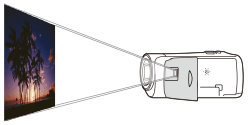
- Richt de projectorlens op een oppervlak, zoals een muur, en druk vervolgens op PROJECTOR.

- Selecteer [Beeld opgenomen op dit apparaat] op het LCD-scherm.
- Selecteer [Projecteren] op het LCD-scherm.

- Dit scherm verschijnt als u de ingebouwde projector voor het eerst gebruikt nadat dit product is ingeschakeld.
- Pas de scherpstelling van het geprojecteerde beeld aan met de PROJECTOR FOCUS-knop.

A: PROJECTOR FOCUS-knop
- Het geprojecteerde beeld wordt groter als de afstand tussen uw camcorder en het reflecterende oppervlak toeneemt.
- U kunt het product het best neerzetten op een afstand van ongeveer 0,5 m (bij benadering) of meer van het oppervlak waarop de beelden worden geprojecteerd.
- Verplaats met behulp van de motorzoomknop het selectiekader dat wordt weergegeven op het LCD-scherm, en druk op de PHOTO-knop.
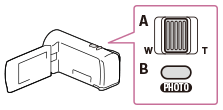
A: motorzoomknop
B: PHOTO-knop
- Raadpleeg "Films en foto's afspelen met Gebeurtenisweergave" voor meer informatie.
- Als u de projector wilt uitschakelen, drukt u op PROJECTOR.
[40] Hoe te gebruikenAfspelenDe ingebouwde projector gebruiken De projector gebruiken voor uw computer of smartphone (modellen met de projector)
U kunt beelden van een computer of een smartphone projecteren met behulp van de ingebouwde projector.
- Verbind de PROJECTOR IN-aansluiting van dit product via de HDMI-kabel (bijgeleverd) met een HDMI-uitgang van het andere apparaat.
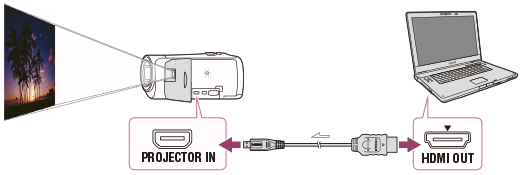
- Richt de projectorlens op een oppervlak, zoals een muur, en druk vervolgens op PROJECTOR.
- Selecteer [Beeld van extern apparaat] op het LCD-scherm.
- Selecteer [Projecteren] op het LCD-scherm.
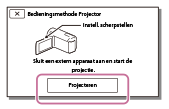
- Dit scherm verschijnt als u de ingebouwde projector voor het eerst gebruikt nadat dit product is ingeschakeld.
- Pas de scherpstelling van het geprojecteerde beeld aan met de PROJECTOR FOCUS-knop.

A: PROJECTOR FOCUS-knop
- Hoe verder u dit product van de muur plaatst, hoe groter het geprojecteerde scherm wordt.
- U kunt het product het best neerzetten op een afstand van ongeveer 0,5 m (bij benadering) of meer van het oppervlak waarop de beelden worden geprojecteerd.
- Selecteer het beeld dat u wilt bekijken met uw computer of smartphone.
- Als u de projector wilt uitschakelen, drukt u op PROJECTOR.
Opmerking
- U kunt de PROJECTOR FOCUS-knop alleen bedienen terwijl er beelden worden geprojecteerd.
Hint
- Als de aansluiting van het aangesloten apparaat niet compatibel is met de HDMI-kabel (bijgeleverd), gebruikt u een HDMI-stekkeradapter (los verkrijgbaar). Raadpleeg de gebruiksaanwijzing van het externe medium voor meer informatie.
[41] Hoe te gebruikenAfspelenBeelden afspelen op een HD-TVDit product aansluiten op een HD-TV
U kunt beelden die zijn opgenomen in de filmindeling XAVC S of AVCHD afspelen in HD-beeldkwaliteit door dit product aan te sluiten op een tv met een HDMI-aansluiting.

- Stel de ingangskiezer van de TV in op de gebruikte aansluiting.
- Sluit de HDMI-kabel (
 ) (bijgeleverd) aan op de HDMI OUT-aansluiting (
) (bijgeleverd) aan op de HDMI OUT-aansluiting ( ) van dit product en de HDMI-ingang (
) van dit product en de HDMI-ingang ( ) van de tv.
) van de tv. - Speel een film of een foto af op dit product.
Opmerking
- Raadpleeg ook de gebruiksaanwijzing van de TV.
- Gebruik de bijgeleverde netspanningsadapter als stroombron.
- Gebruik een AV-kabel (los verkrijgbaar) als de tv geen HDMI-ingang heeft. Beelden worden weergegeven in standaardkwaliteit.
- Als u dit product op de tv aansluit met meer dan één type kabel om beelden weer te geven, krijgt de HDMI-ingang van de tv voorrang.
[42] Hoe te gebruikenAfspelenBeelden afspelen op een HD-TVBRAVIA Sync gebruiken
U kunt dit product bedienen met de afstandsbediening van uw tv door het aan te sluiten op een BRAVIA Sync-compatibele tv uit 2008 of later met behulp van de HDMI-kabel.
U kunt het menu van dit product bedienen door op de SYNC MENU-knop op de afstandsbediening van uw tv te drukken. U kunt schermen van dit product zoals Gebeurtenisweergave weergeven, geselecteerde films afspelen of geselecteerde foto's bekijken door op de knoppen omhoog/omlaag/links/rechts/enter op de afstandsbediening van uw TV te drukken.
Opmerking
- Mogelijk kunt u bepaalde functies van de afstandsbediening niet gebruiken.
- Stel [CTRL. VOOR HDMI] in op [Aan].
- Stel ook uw TV overeenkomstig in. Raadpleeg de gebruiksaanwijzing van de TV voor meer informatie.
- De bediening van BRAVIA Sync verschilt afhankelijk van het BRAVIA-model. Raadpleeg de gebruiksaanwijzing van de TV voor meer informatie.
- Wanneer u de TV uitschakelt, wordt dit product ook uitgeschakeld.
[43] Hoe te gebruikenAfspelenBeelden afspelen op een HD-TVOver Photo TV HD
Dit product is compatibel met de Photo TV HD-standaard. Met Photo TV HD worden subtiele texturen en kleuren met veel detail en zo scherp als een foto weergegeven. Door de apparaten van Sony die compatibel zijn met Photo TV HD aan te sluiten met een HDMI-kabel(*), kunt u uw foto's bekijken in adembenemende HD-kwaliteit.
* De TV schakelt automatisch over op de juiste modus bij het weergeven van de foto's.
[44] Hoe te gebruikenAfspelenBeelden afspelen op een HD-TVOver de HDMI-kabel
- Gebruik de bijgeleverde HDMI-kabel of een HDMI-kabel met het HDMI-logo.
- Gebruik een HDMI-kabel met een HDMI-microstekker aan het ene uiteinde (voor dit product) en een stekker die geschikt is voor aansluiting op de tv aan het andere uiteinde.
- Beelden die beveiligd zijn door auteursrechten worden niet weergegeven via de HDMI OUT-aansluiting van dit product.
- Sommige TV's werken mogelijk niet goed (bijvoorbeeld geen beeld of geluid) met deze aansluiting.
- Verbind de HDMI OUT-aansluiting van dit product niet met de HDMI OUT-aansluiting van een extern apparaat om defecten te voorkomen.
- HDMI (High-Definition Multimedia Interface) is een interface om video- en audiosignalen te versturen. De HDMI OUT-aansluiting voert kwaliteitsvolle beelden en digitale audio uit.
[45] Hoe te gebruikenAfspelenBeelden afspelen op een televisiescherm (geen HD-TV)Dit product aansluiten op een gewone TV (geen HD-TV)
Beelden afspelen op een TV met dit product via een AV-kabel (los verkrijgbaar)
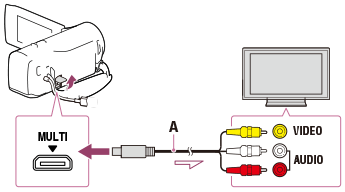
A: AV-kabel (los verkrijgbaar)
- Stel de ingangskiezer van de TV in op de gebruikte aansluiting.
- Verbind de MULTI-aansluiting van dit product met de VIDEO/AUDIO-aansluiting van uw tv via een AV-kabel (los verkrijgbaar).
- Speel een film of een foto af op dit product.
Opmerking
- Raadpleeg ook de gebruiksaanwijzing van de TV.
- Gebruik de bijgeleverde netspanningsadapter als stroombron.
[46] Hoe te gebruikenBeelden opslaan met externe apparatuurDe software PlayMemories Home gebruikenDe software PlayMemories Home gebruiken
U kunt films en stilstaande beelden naar uw computer importeren en ze op verschillende manieren gebruiken.
PlayMemories Home is vereist om XAVC S- of AVCHD-films naar uw computer te importeren.
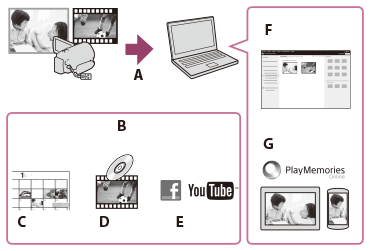
A: beelden importeren van dit product
B: de onderstaande functies zijn ook beschikbaar op een Windows-pc
C: beelden weergeven op een kalender
D: een filmdisc maken
E: beelden uploaden naar onlineservices
F: de geïmporteerde beelden afspelen
G: beelden delen via PlayMemories Online
De software PlayMemories Home op de computer installeren
PlayMemories Home kan worden gedownload via de volgende URL.
[47] Hoe te gebruikenBeelden opslaan met externe apparatuurDe software PlayMemories Home gebruikenHet computersysteem controleren
U kunt de systemvereisten voor de software controleren via de volgende URL.
[48] Hoe te gebruikenBeelden opslaan met externe apparatuurDe software PlayMemories Home gebruikenDe software PlayMemories Home op de computer installeren
Door de software PlayMemories Home op uw computer te installeren, kunt u uw opgenomen beelden gebruiken.
- Ga op uw computer met een internetbrowser naar de volgende downloadpagina om de software PlayMemories Home te downloaden.
- Installeer de software volgens de instructies op het scherm.
- Wanneer de installatie is voltooid, wordt PlayMemories Home gestart.
- Als de software PMB (Picture Motion Browser) al op uw computer is geïnstalleerd, wordt deze overschreven door de software PlayMemories Home. Gebruik PlayMemories Home, het vervolg op PMB.
- Sluit dit product aan op uw computer met de ingebouwde USB-kabel.
- Als de PlayMemories Home-software al op uw computer is geïnstalleerd, sluit u dit product aan op uw computer. Dan zijn de functies beschikbaar die met dit product kunnen worden gebruikt.
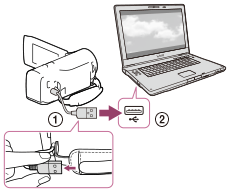
 Ingebouwde USB-kabel
Ingebouwde USB-kabel Naar de USB-aansluiting van uw computer
Naar de USB-aansluiting van uw computer
Opmerking
- Log in op uw computer als beheerder.
- Mogelijk zal u uw computer opnieuw moeten starten. Als u wordt gevraagd om opnieuw op te starten, volgt u de instructies op het scherm.
- Afhankelijk van de gebruiksomgeving kan vervolgens DirectX geïnstalleerd worden.
Hint
- Ga voor meer informatie over PlayMemories Home naar de helpfunctie van PlayMemories Home.
[49] Hoe te gebruikenBeelden opslaan met externe apparatuurDe software PlayMemories Home gebruikenDit product loskoppelen van de computer
Koppel dit product los van de computer die is aangesloten met de ingebouwde USB-kabel.
- Klik op
 in het taakvak en klik vervolgens op
in het taakvak en klik vervolgens op  .
.
- Als u een computer met Windows Vista gebruikt, klikt u op
 in het systeemvak.
in het systeemvak.
- Als u een computer met Windows Vista gebruikt, klikt u op
- Klik op het bericht dat wordt weergegeven op het computerscherm.
- Selecteer
 -
-  op het LCD-scherm en koppel vervolgens de ingebouwde USB-kabel los.
op het LCD-scherm en koppel vervolgens de ingebouwde USB-kabel los.
Opmerking
- Als u een Mac-computer gebruikt, sleept u het geheugenkaart- of stationpictogram naar de prullenbak voordat u het apparaat loskoppelt. De aansluiting op de computer is opgeheven.
- Als u een computer met Windows 7 of Windows 8 gebruikt, wordt er mogelijk geen ontkoppelingspictogram weergegeven. In dit geval kunt u de aansluiting opheffen zonder de bovengenoemde handelingen uit te voeren.
[50] Hoe te gebruikenBeelden opslaan met externe apparatuurDe software PlayMemories Home gebruikenInformatie over de speciale software voor dit product
U kunt de speciale software downloaden via de Sony-website.
- Windows:
- www.sony.co.jp/imsoft/Win/
- Mac:
- www.sony.co.jp/imsoft/Mac/
Opmerking
- De software die met dit product kan worden gebruikt, verschilt per land/regio.
[51] Hoe te gebruikenBeelden opslaan met externe apparatuurDe software PlayMemories Home gebruikenEen Blu-ray-disc maken
U kunt een Blu-ray-disc maken met een AVCHD-film die eerder geïmporteerd werd naar een computer.
Om een Blu-ray-disc te maken, moet de "BD Aanvullende Software" zijn geïnstalleerd.
- Uw computer moet het maken van Blu-ray-discs ondersteunen.
- BD-R- (niet-herschrijfbaar) en BD-RE-media (herschrijfbaar) zijn beschikbaar voor het maken van Blu-ray-discs. Na het maken van een disc kan er geen inhoud aan worden toegevoegd, ongeacht het type disc.
- U kunt een Blu-ray-disc die gemaakt is met een film die opgenomen werd met een beeldkwaliteit van [
 AVCHD]/[60p-kwaliteit
AVCHD]/[60p-kwaliteit  ] (1080 60i-compatibel apparaat) / [50p-kwaliteit
] (1080 60i-compatibel apparaat) / [50p-kwaliteit  ] (1080 50i-compatibel apparaat) alleen afspelen als u een apparaat hebt dat geschikt is voor AVCHD Ver. 2.0.
] (1080 50i-compatibel apparaat) alleen afspelen als u een apparaat hebt dat geschikt is voor AVCHD Ver. 2.0. - U kunt geen MP4- of XAVC S-beelden opslaan op een Blu-ray-disc.
[52] Hoe te gebruikenBeelden opslaan met externe apparatuurEen disc maken met een recorderEen disc maken met een recorder
U kunt beelden op dit product naar een disc of videocassette kopiëren. Sluit het product aan op een discrecorder met behulp van een AV-kabel (los verkrijgbaar).
Opmerking
- Nadat u de accu in dit product hebt geplaatst, sluit u het product met de bijgeleverde netspanningsadapter voor deze bewerking aan op een stopcontact .
- Raadpleeg de gebruiksaanwijzing die bij het aangesloten apparaat wordt geleverd.
- Plaats het opnamemedium in het opnameapparaat (een discrecorder, enzovoort).
- Als het opnameapparaat beschikt over een ingangskiezer, zet u deze in de ingangsstand.
- Sluit dit product aan op een opnameapparaat met behulp van een AV-kabel (los verkrijgbaar).
- Sluit dit product aan op de ingangen van het opnameapparaat.

A: AV-kabel (los verkrijgbaar)
- Start het afspelen op dit product en neem de beelden op met het opnameapparaat.
- Als het kopiëren is voltooid, stopt u het opnameapparaat en vervolgens dit product.
Opmerking
- U kunt geen beelden kopiëren naar recorders die zijn aangesloten met een HDMI-kabel.
- Aangezien het kopiëren wordt uitgevoerd via analoge gegevensoverdracht, is het mogelijk dat de beeldkwaliteit slechter wordt.
- De beelden worden gekopieerd met standaardbeeldkwaliteit.
- Wanneer u uw camcorder aansluit op een apparaat met monogeluid, sluit u de gele stekker van een AV-kabel (los verkrijgbaar) aan op de video-ingang van het apparaat en de witte stekker (linkerkanaal) of de rode stekker (rechterkanaal) op de audio-ingang van het apparaat.
Hint
- Wijzig de instelling [Gegevenscode] als u de datum, tijd en de instelgegevens van de camera wilt kopiëren.
- Stel [Type TV] in op [4:3] als het schermformaat van uw afspeelapparaat (bv. een tv) 4:3 is.
[53] Hoe te gebruikenDe Wi-Fi-functie gebruikenWat u kunt doen met de Wi-Fi-functie Wat u kunt doen met de Wi-Fi-functie (modellen met Wi-Fi-/NFC-functies)
Hier wordt uitgelegd wat u kunt doen met de Wi-Fi-functie van dit product.
Films en foto's opslaan op een computer
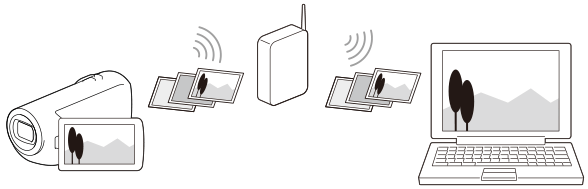
Films (MP4) en foto's overbrengen naar uw smartphone of tablet

Uw smartphone of tablet gebruiken als draadloze afstandsbediening
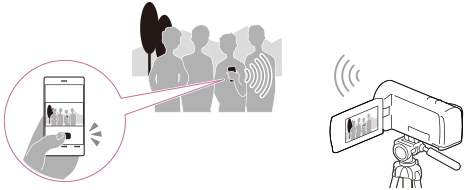
Beelden afspelen op een TV
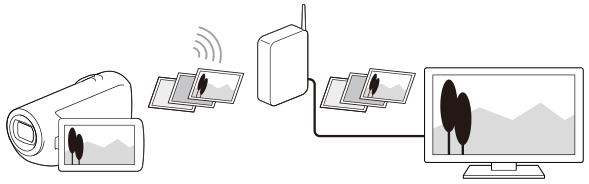
Live streamen

Multicamerabedien.

Opmerking
- U kunt de Wi-Fi-functie van dit product niet gebruiken om verbinding te maken met een openbaar draadloos netwerk.
- Wij kunnen niet garanderen dat PlayMemories Mobile met alle smartphones en tablets werkt.
[54] Hoe te gebruikenDe Wi-Fi-functie gebruikenBediening met een smartphone Uw smartphone of tablet gebruiken als draadloze afstandsbediening (modellen met Wi-Fi-/NFC-functies)
U kunt dit product bedienen met uw smartphone of tablet als draadloze afstandsbediening.
- Installeer PlayMemories Mobile op uw smartphone.
- Voer een update uit naar de nieuwste versie van de software als PlayMemories Mobile al op uw smartphone is geïnstalleerd.
- Selecteer
 - [Draadloos] - [
- [Draadloos] - [ -functie] - [Besturen m. smartph.] op het LCD-scherm van dit product.
-functie] - [Besturen m. smartph.] op het LCD-scherm van dit product.
- De SSID en het wachtwoord worden weergegeven op het LCD-scherm van dit product. Dit product kan nu worden bediend met uw smartphone.
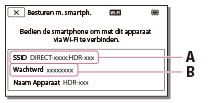
A: SSID
B: wachtwoord
- Start PlayMemories Mobile en selecteer op het smartphonescherm het SSID dat wordt weergegeven op het LCD-scherm van dit product. Voer vervolgens het wachtwoord in dat wordt weergegeven op het LCD-scherm van dit product.
- Maak verbinding met dit product met uw smartphone.
- Bedien dit product met uw smartphone.
Opmerking
- De foto's die op de smartphone worden opgeslagen hebben een grootte van [2M], behalve wanneer het beeldformaat [
 S (VGA)] is.
S (VGA)] is. - Films worden op dit product opgeslagen, niet op de smartphone.
- Bediening en schermen van de toepassing kunnen bij toekomstige upgrades zonder voorafgaande kennisgeving worden gewijzigd.
- De toepassing werkt niet op alle smartphones en tablets.
Hint
- Ga naar de downloadpagina van PlayMemories Mobile voor informatie over het meest recente besturingssysteem dat wordt ondersteund.
[55] Hoe te gebruikenDe Wi-Fi-functie gebruikenBediening met een smartphone Uw smartphone of tablet gebruiken als draadloze afstandsbediening met de NFC-functie (NFC-one-touch-afstandsbediening) (modellen met Wi-Fi-/NFC-functies)
U kunt dit product bedienen met uw smartphone of tablet met NFC-ondersteuning als draadloze afstandsbediening.
Opmerking
- Zorg ervoor dat uw smartphone niet in slaapstand staat en dat het scherm van tevoren is ontgrendeld.
- Installeer PlayMemories Mobile op uw smartphone.
- Voer een update uit naar de nieuwste versie van de software als PlayMemories Mobile al op uw smartphone is geïnstalleerd.
- Selecteer [Settings] op de smartphone, selecteer vervolgens [More…] en plaats een vinkje naast [NFC].
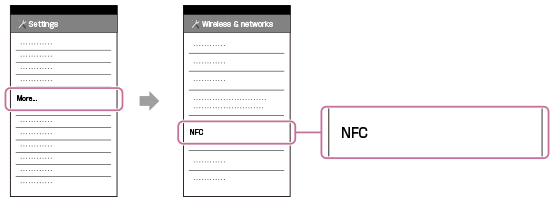
- Ga naar de filmopnamestand en raak
 (N-markering) van dit product aan met
(N-markering) van dit product aan met  (N-markering) van uw smartphone.
(N-markering) van uw smartphone.
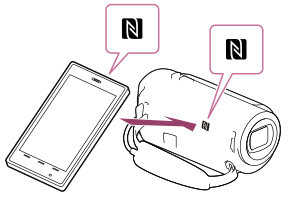
- Zorg ervoor dat
 (N-markering) wordt weergegeven op het LCD-scherm van dit product.
(N-markering) wordt weergegeven op het LCD-scherm van dit product. - Houd dit product en uw smartphone bij elkaar en houd ze gedurende 1 tot 2 seconden stil totdat PlayMemories Mobile wordt gestart op uw smartphone.
- Zorg ervoor dat
- Bedien dit product met uw smartphone.
Opmerking
- De foto's die op de smartphone worden opgeslagen hebben een grootte van [2M], behalve wanneer het beeldformaat [
 S (VGA)] is.
S (VGA)] is. - Films worden op dit product opgeslagen, niet op de smartphone.
- Bediening en schermen van de toepassing kunnen bij toekomstige upgrades zonder voorafgaande kennisgeving worden gewijzigd.
- De toepassing werkt niet op alle smartphones en tablets.
- Als de verbinding niet kan worden gemaakt, volgt u de procedures in "Aansluiten op een Android-smartphone of -tablet".
Hint
- Ga naar de downloadpagina van PlayMemories Mobile voor informatie over het meest recente besturingssysteem dat wordt ondersteund.
[56] Hoe te gebruikenDe Wi-Fi-functie gebruikenBeelden overbrengen naar een smartphone Films (MP4) en foto's overbrengen naar uw smartphone of tablet (modellen met Wi-Fi-/NFC-functies)
Breng beelden over naar uw smartphone of tablet.
- Installeer PlayMemories Mobile op uw smartphone.
- Voer een update uit naar de nieuwste versie van de software als PlayMemories Mobile al op uw smartphone is geïnstalleerd.
- Druk op de
 -knop op dit product om naar de afspeelstand te gaan.
-knop op dit product om naar de afspeelstand te gaan. - Selecteer
 - [Draadloos] - [
- [Draadloos] - [ -functie] - [Naar smartph verznd] - [Op dit apparaat selecteren] op het LCD-scherm van dit product.
-functie] - [Naar smartph verznd] - [Op dit apparaat selecteren] op het LCD-scherm van dit product.
- Als u [Op smartphone selecteren] selecteert, worden alle beelden die opgeslagen zijn in het interne geheugen van dit product (modellen met het interne geheugen) of op de geheugenkaart, weergegeven op het scherm van de smartphone.
- Selecteer het type beeld dat u wilt overdragen.

- Selecteer het beeld dat u wilt overdragen, voeg de markering
 toe en selecteer
toe en selecteer  -
-  .
.

- Het SSID en wachtwoord worden weergegeven op het LCD-scherm van dit product. Dit product kan nu worden aangesloten op uw smartphone.
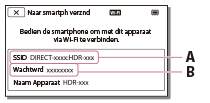
A: SSID
B: wachtwoord
- Start PlayMemories Mobile en selecteer op het smartphonescherm het SSID dat wordt weergegeven op het LCD-scherm van dit product. Voer vervolgens het wachtwoord in dat wordt weergegeven op het LCD-scherm van dit product.
- De beelden worden overgebracht van dit product naar de smartphone.
- Overgebrachte beelden zullen worden opgeslagen in Galerie/Album op een Android-smartphone/-tablet of in Album op een iPhone/iPad.

Opmerking
- U kunt XAVC S-films of AVCHD-films niet overdragen.
- [Naar smartph verznd] is niet beschikbaar als MP4-films of stilstaande beelden niet zijn opgeslagen op dit product.
- Om MP4-films te selecteren tijdens het afspelen van een film, raadpleegt u "MP4-films (HD-film) afspelen (de filmindeling wijzigen)" en wijzigt u het filmformaat.
- Als u beelden wilt importeren die zijn opgeslagen op een geheugenkaart, plaatst u de geheugenkaart in dit product en selecteert u de kaart in [Medium selecteren] (modellen met het interne geheugen).
- De toepassing werkt niet op alle smartphones en tablets.
Hint
- Ga naar de downloadpagina van PlayMemories Mobile voor informatie over het meest recente besturingssysteem dat wordt ondersteund.
[57] Hoe te gebruikenDe Wi-Fi-functie gebruikenBeelden overbrengen naar een smartphone Films (MP4) en foto's overbrengen naar uw smartphone of tablet met de NFC-functie (delen met NFC-one-touch) (modellen met Wi-Fi-/NFC-functies)
Breng beelden over naar uw Android-smartphone of -tablet met NFC.
Opmerking
- Zorg ervoor dat uw smartphone niet in slaapstand staat en dat het scherm van tevoren is ontgrendeld.
- Installeer PlayMemories Mobile op uw smartphone.
- Voer een update uit naar de nieuwste versie van de software als PlayMemories Mobile al op uw smartphone is geïnstalleerd.
- Selecteer [Settings] op de smartphone, selecteer vervolgens [More…] en plaats een vinkje naast [NFC].
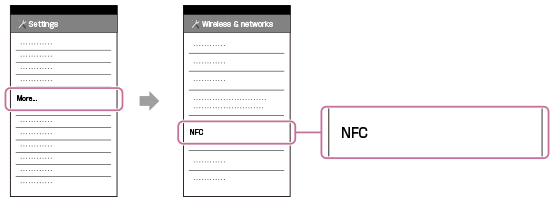
- Druk op de
 -knop van dit product om naar de afspeelstand te gaan en geef het beeld dat u wilt overbrengen vervolgens weer op het LCD-scherm van dit product.
-knop van dit product om naar de afspeelstand te gaan en geef het beeld dat u wilt overbrengen vervolgens weer op het LCD-scherm van dit product. - Raak
 (N-markering) van dit product aan met
(N-markering) van dit product aan met  (N-markering) van uw smartphone.
(N-markering) van uw smartphone.
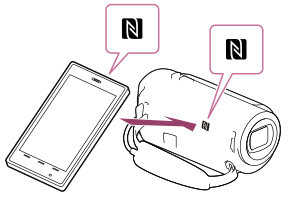
- Houd dit product en uw smartphone bij elkaar en houd ze gedurende 1 tot 2 seconden stil totdat PlayMemories Mobile wordt gestart op uw smartphone.
- Zorg ervoor dat
 (N-markering) wordt weergegeven op het LCD-scherm van dit product.
(N-markering) wordt weergegeven op het LCD-scherm van dit product.
- De beelden worden overgebracht van dit product naar de smartphone.
- Overgebrachte beelden zullen worden opgeslagen in Galerie/Album op een Android-smartphone/-tablet of in Album op een iPhone/iPad.

Opmerking
- U kunt XAVC S-films of AVCHD-films niet overdragen.
- [Naar smartph verznd] is niet beschikbaar als MP4-films of stilstaande beelden niet zijn opgeslagen op dit product.
- Selecteer "Knop Filmformaat omschakelen" bij "MP4-films (HD-film) afspelen (de filmindeling wijzigen)" om MP4-films te selecteren wanneer u films afspeelt.
- Als u beelden wilt importeren die zijn opgeslagen op een geheugenkaart, plaatst u de geheugenkaart in dit product en selecteert u de kaart in [Medium selecteren] (modellen met het interne geheugen).
- De toepassing werkt niet op alle smartphones en tablets.
- Als de verbinding niet kan worden gemaakt, volgt u de procedures in "Aansluiten op een Android-smartphone of -tablet".
Hint
- Ga naar de downloadpagina van PlayMemories Mobile voor informatie over het meest recente besturingssysteem dat wordt ondersteund.
[58] Hoe te gebruikenDe Wi-Fi-functie gebruikenBeelden overbrengen naar een computer Naar comput. verznd. (modellen met Wi-Fi-/NFC-functies)
U kunt films en foto's opslaan op uw computer.
- Installeer de software op de computer
Voor Windows: PlayMemories Home
Voor Mac: Autom. draadloos importeren
http://www.sony.co.jp/imsoft/Mac/
- Als u dit product voor het eerst aansluit op uw computer nadat u de software hebt geïnstalleerd, stelt u [USB-verbindingsinst.] in op [Mass Storage] op dit product en sluit u het vervolgens aan op uw computer met de ingebouwde USB-kabel.
- Als de software al op uw computer is geïnstalleerd,voert u een update naar de nieuwste versie uit.
- Sluit dit product aan op het toegangspunt van het draadloze netwerk.
- Als uw toegangspunt de drukknop WPS niet ondersteunt, raadpleegt u "Toegangspunt instell.".
- Zie "WPS-Push" als uw toegangspunt de WPS-drukknop ondersteunt.
- Alleen bij de eerste keer zijn de instellingen voor de stappen 1 en 2 vereist.
- Druk op de
 -knop op dit product om naar de afspeelstand te gaan.
-knop op dit product om naar de afspeelstand te gaan. - Selecteer
 - [Draadloos] - [
- [Draadloos] - [ -functie] - [Naar comput. verznd.] op het LCD-scherm van dit product.
-functie] - [Naar comput. verznd.] op het LCD-scherm van dit product.
- De beelden worden automatisch overgebracht naar de computer en daar opgeslagen.
- Alleen beelden van nieuwe opnamen worden overgebracht.
Opmerking
- Sluit het LCD-scherm niet tijdens het overbrengen van bestanden. Het overbrengen wordt in dat geval onderbroken.
- De computer moet ingeschakeld zijn om [Naar comput. verznd.] uit te voeren.
- Afhankelijk van de instellingen van de toepassing op de computer kan dit product automatisch worden uitgeschakeld na het opslaan van de beelden.
- Als u beelden wilt importeren die zijn opgeslagen op een geheugenkaart, plaatst u de geheugenkaart van tevoren in dit product (modellen met het interne geheugen).
- Het kan enige tijd in beslag nemen om films en meerdere foto's te importeren.
[59] Hoe te gebruikenDe Wi-Fi-functie gebruikenBeelden overbrengen naar een TV Beelden afspelen op een tv (Op TV bekijken) (modellen met Wi-Fi-/NFC-functies)
U kunt beelden bekijken op een TV die verbinding heeft met het netwerk, door de beelden van dit product over te brengen. Hierbij hoeft u dit product niet met een kabel aan te sluiten op de TV.
Afhankelijk van het soort TV dat u hebt, moet u mogelijk enkele instellingen wijzigen voordat u de beelden kunt afspelen. Raadpleeg ook de gebruiksaanwijzing van de TV.
- Sluit dit product aan op het toegangspunt van het draadloze netwerk.
- Als uw toegangspunt de drukknop WPS niet ondersteunt, raadpleegt u "Toegangspunt instell.".
- Zie "WPS-Push" als uw toegangspunt de WPS-drukknop ondersteunt.
- U kunt stap 1 de tweede keer overslaan.
- Druk op de
 -knop op dit product om naar de afspeelstand te gaan.
-knop op dit product om naar de afspeelstand te gaan. - Selecteer
 - [Draadloos] - [
- [Draadloos] - [ -functie] - [Op TV bekijken] - het type beeld dat u wilt overbrengen.
-functie] - [Op TV bekijken] - het type beeld dat u wilt overbrengen. - Speel een film of een foto af op de TV.
Opmerking
-
Deze functie is niet beschikbaar voor films met als formaat [
 XAVC S HD].
XAVC S HD].
- Deze functie is beschikbaar voor tv's die compatibel zijn met de DLNA-speler.
- U kunt alleen beelden bekijken op TV's die compatibel zijn met de netwerkfunctie (inclusief bekabeld netwerk).
- Het kan even duren voordat de beelden worden afgespeeld op de TV.
- Als u een toegangspunt gebruikt zonder beveiligingsinstelling (WEP/WPA/WPA2), is deze functie niet beschikbaar om toegang door derden te voorkomen.
- Selecteer het toegangspunt dat u van tevoren op dit product hebt ingesteld bij het aansluiten van uw TV.
- Gebruik een bekabelde netwerkverbinding voor uw TV om films optimaal te kunnen bekijken. Afhankelijk van de draadloze netwerkomgeving is het mogelijk dat films niet goed worden afgespeeld
- Afhankelijk van de instellingen van de opgenomen film, kan het zijn dat de film niet goed wordt afgespeeld.
[60] Hoe te gebruikenDe Wi-Fi-functie gebruikenEen smartphone aansluiten Aansluiten op een Android-smartphone of -tablet (modellen met Wi-Fi-/NFC-functies)
Hier wordt getoond hoe u dit product aansluit op uw Android-smartphone of -tablet. Geef het SSID en wachtwoord op voorhand weer door [Naar smartph verznd] of [Besturen m. smartph.] te selecteren op dit product.
- Start PlayMemories Mobile op de smartphone.

- Selecteer het SSID dat wordt weergegeven op dit product.
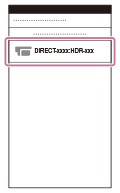
- Voer het wachtwoord in dat wordt weergegeven op dit product.

[61] Hoe te gebruikenDe Wi-Fi-functie gebruikenEen smartphone aansluiten Aansluiten op een iPhone of iPad (modellen met Wi-Fi-/NFC-functies)
Hier wordt getoond hoe u dit product aansluit op uw iPhone of iPad. Geef het SSID en wachtwoord op voorhand weer door [Naar smartph verznd] of [Besturen m. smartph.] te selecteren op dit product.
- Open het menu Instellingen.
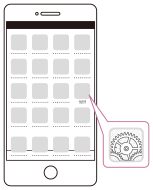
- Selecteer Wi-Fi.
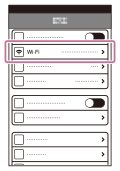
- Selecteer het SSID dat wordt weergegeven op dit product.

- Voer het wachtwoord in dat wordt weergegeven op dit product.
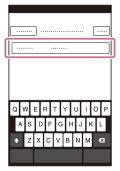
- Controleer of het SSID dat weergegeven wordt op dit product geselecteerd is.

- Ga terug naar het begin en start PlayMemories Mobile.

[62] Hoe te gebruikenDe Wi-Fi-functie gebruikenEen smartphone aansluiten Aansluiten op een smartphone of tablet met NFC (modellen met Wi-Fi-/NFC-functies)
U kunt dit product makkelijk aansluiten op uw Android-smartphone of -tablet met NFC-ondersteuning.
Opmerking
- Zorg ervoor dat uw smartphone niet in slaapstand staat en dat het scherm van tevoren is ontgrendeld.
- Raak
 (N-markering) van dit product aan met
(N-markering) van dit product aan met  (N-markering) van uw smartphone.
(N-markering) van uw smartphone.
- Zorg ervoor dat
 (N-markering) wordt weergegeven op het LCD-scherm van dit product.
(N-markering) wordt weergegeven op het LCD-scherm van dit product. - Houd dit product en uw smartphone bij elkaar en houd ze gedurende 1 tot 2 seconden stil totdat PlayMemories Mobile wordt gestart op uw smartphone.
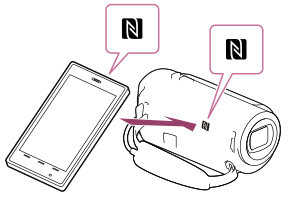
- Zorg ervoor dat
Wat u kunt doen met de NFC-aansluiting
De functies die beschikbaar zijn wanneer u dit product aansluit op een smartphone met NFC verschillen afhankelijk van de status van dit product.
- Wanneer dit product in film-/foto-opnamestand staat
- [Besturen m. smartph.] wordt gestart.
- Wanneer beelden worden afgespeeld op dit product
- [Naar smartph verznd] begint en de afgespeelde beelden worden overgebracht.
Opmerking
- U hebt een smartphone of tablet met NFC nodig om de one-touch-functies van dit product te kunnen gebruiken.
- NFC (Near Field Communication) is een internationale norm voor draadloze communicatietechnologie op korte afstand.
- Als de verbinding niet kan worden gemaakt, volgt u de procedures in "Aansluiten op een Android-smartphone of -tablet".
[63] Hoe te gebruikenDe Wi-Fi-functie gebruikenPlayMemories Mobile installeren Informatie over de software PlayMemories Mobile (modellen met Wi-Fi-/NFC-functies)
Als u handelingen als [Besturen m. smartph.] en [Naar smartph verznd] wilt uitvoeren, hebt u de toepassing PlayMemories Mobile voor smartphones nodig. Installeer de toepassing van de app-winkel voor uw smartphone.
Voer een update uit naar de nieuwste versie als PlayMemories Mobile al op uw smartphone is geïnstalleerd.
Voor informatie over PlayMemories Mobile kunt u terecht op de ondersteuningspagina voor PlayMemories Mobile (www.sony.net/pmm/).
[64] Hoe te gebruikenDe Wi-Fi-functie gebruikenLive streamenOver live streamen (HDR-CX440/PJ410/PJ440)
Live streamen is een functie voor het streamen van realtimevideobeelden naar een site voor het delen van video's zoals USTREAM. U kunt dit doen door dit product te verbinden met een Wi-Fi-router of met een smartphone die ondersteuning biedt voor tethering.
U kunt ook berichten versturen naar uw geregistreerde sociale netwerken (Facebook, Twitter enz.) om te laten weten dat u begonnen bent met het live streamen van videobeelden.*
* Registratie bij een videostreamingsite of sociaal netwerk is vereist.

A: Wi-Fi
B: tetheringstand
C: 3G/LTE
D: reacties van kijkers
E: site voor het delen van video's zoals USTREAM
Om live te kunnen streamen, moet u de volgende voorbereidingen treffen.
Stel de volgende streaminstellingen in bij de instellingen voor live streamen van dit product.
- Registratie van de gebruiker bij een site voor het delen van video's (bijvoorbeeld USTREAM)
- Een smartphone (met ondersteuning voor tethering) of een Wi-Fi-netwerkomgeving
- De functie voor live streamen hangt af van de service en de voorwaarden van een internetprovider in uw regio. De functie is mogelijk niet beschikbaar wegens beperkingen aangaande breedband en internetservice die in uw regio gelden.
- Raadpleeg voor de tethering-instellingen van uw smartphone of de Wi-Fi-netwerkinstellingen van uw router de gebruiksaanwijzing van uw smartphone of Wi-Fi-router. Neem voor meer informatie over de Wi-Fi-netwerkinstellingen contact op met uw netwerkserviceprovider.
[65] Hoe te gebruikenDe Wi-Fi-functie gebruikenLive streamenLive streamen voorbereiden (HDR-CX440/PJ410/PJ440)
Configureer de netwerkinstellingen op dit product en registreer uw account bij een site voor het delen van video's en SNS-instellingen met behulp van de toepassing "PlayMemories Home" die u vooraf op uw computer geïnstalleerd hebt.
U kunt "PlayMemories Home" downloaden via de volgende ondersteuningssite.
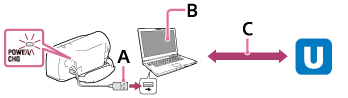
- A: USB
-
Verbinden met uw computer met Mass Storage
- B: "PlayMemories Home"
-
Start "PlayMemories Home" door deze toepassing te selecteren bij Extra op de MENU-balk.
Meer informatie vindt u op http://www.sony.net/guide/nst/.
- C: een kanaals-id met OAuth-verificatie verkrijgen
-
Meld u aan bij USTREAM en voer de verificatie uit met behulp van "PlayMemories Home".
Netwerkinstellingen op de computer
Controleer de volgende instellingen voor u dit product aansluit op uw computer.
- Selecteer
 - [Setup] - [
- [Setup] - [ Aansluiting] - [USB-verbindingsinst.] en controleer of [Mass Storage] geselecteerd is.
Aansluiting] - [USB-verbindingsinst.] en controleer of [Mass Storage] geselecteerd is. - Selecteer
 - [Setup] - [
- [Setup] - [ Aansluiting] - [USB LUN-instelling] en controleer of [Multi] geselecteerd is.
Aansluiting] - [USB LUN-instelling] en controleer of [Multi] geselecteerd is.
U kunt de volgende instellingen doorvoeren met de instellingen voor live streamen van "PlayMemories Home".
Selecteer "PlayMemories Home" - [Extra] - [Tool voor netwerkinstellingen].
Meer informatie vindt u op http://www.sony.net/guide/nst/.
- Instellingen voor streamen: u kunt de streammethode en informatie van video's instellen.
- Site, kanaal en beeldkwaliteit voor het streamen, en de opslaginstellingen van de streamingsite
- Titel en beschrijving van de gestreamde video
- Instellingen voor de sociale netwerken: door deze instellingen te configureren, kunt u een opmerking posten via sociale netwerken wanneer u video begint te streamen.
- Verbindingsinstellingen voor Twitter of Facebook
- Opmerkingen die u post
Instellingen voor live streamen van dit product
Sluit dit product aan op het toegangspunt. Raadpleeg "Toegangspunt instell." of "WPS-Push" voor meer informatie.
Opmerking
- Uw persoonlijke informatie (informatie die nodig is om u aan te melden bij USTREAM, Twitter of Facebook) wordt opgeslagen in dit product. Reset dus altijd de instellingen van dit product als u het doorgeeft of weggooit.
Hint
- USTREAM is een site voor het delen van video's die u kunt gebruiken voor het streamen en bekijken van videobeelden met de functie voor live streamen van dit product. Meer informatie over USTREAM vindt u op de volgende site: (http://www.ustream.tv/).
[66] Hoe te gebruikenDe Wi-Fi-functie gebruikenLive streamenLive streamen (HDR-CX440/PJ410/PJ440)
Als u de nodige voorbereidingen getroffen hebt, kunt u beginnen met live te streamen.
Wanneer u voor het eerst live streamt, raden wij u aan dit eerst even te testen in een gecontroleerde omgeving na "PlayMemories Home" ingesteld te hebben op een computer.
Activeer de tetheringstand op uw smartphone of schakel uw Wi-Fi-router in vooraleer u live streamt.
- Selecteer
 - [Draadloos] - [
- [Draadloos] - [ -functie] - [Live-streaming] op het scherm voor het opnemen van films/foto's.
-functie] - [Live-streaming] op het scherm voor het opnemen van films/foto's. - Druk op de START/STOP-knop om het streamen te starten.
- [Bezig met verbinden...] en het geregistreerde SSID worden weergegeven tijdens de voorbereiding van het streamen. Wanneer het live streamen start, wordt
 weergegeven.
weergegeven.
- [Bezig met verbinden...] en het geregistreerde SSID worden weergegeven tijdens de voorbereiding van het streamen. Wanneer het live streamen start, wordt
- Druk nogmaals op de START/STOP-knop om het streamen te stoppen.
 knippert tot het live streamen afgelopen is.
knippert tot het live streamen afgelopen is.
Opmerking
- Bij sommige talen is het mogelijk dat de taal van de schermafbeeldingen tijdens het gebruik van de functie voor live streamen wijzigt naar Engels.
- De framesnelheid van de film die live gestreamd wordt, is vast ingesteld op 30p of 60i.
- Er kan een tijdsverschil van 10 - 30 seconden optreden tussen het begin van het live streamen op dit product en het streamen van de videobeelden op de site voor het delen van video's.
- De volgende opties zijn niet beschikbaar tijdens het live streamen:
 (Mijn stemonderdruk.)
(Mijn stemonderdruk.) Fader
Fader- Dubbele video-OPN
- Lach-sluiter
-
[Slim actief] bij [
 SteadyShot]
SteadyShot]
Hint
- U kunt een film die live gestreamd wordt, opnemen in het geheugen van dit product. De film wordt afhankelijk van de instelling opgenomen in het interne geheugen (alleen voor het model met het interne geheugen) of op de geheugenkaart.
- Als het interne geheugen (alleen voor het model met het interne geheugen) of de geheugenkaart vol is, stopt de opname automatisch zonder dat het streamen wordt onderbroken.
- Als u alleen live wilt streamen zonder een film op te nemen in het interne geheugen (model met het interne geheugen) of op de geheugenkaart, selecteert u [Draadloos] - [
 instelling] - [Vid-OPN tdns stream] - [Uit].
instelling] - [Vid-OPN tdns stream] - [Uit].
[67] Hoe te gebruikenDe Wi-Fi-functie gebruikenLive streamenBeperkingen voor live streamen (HDR-CX440/PJ410/PJ440)
Er gelden beperkingen wanneer u live streamt.
Beperkingen voor USTREAM
- Er gelden een aantal beperkingen voor het streamen van videobeelden op USTREAM. Raadpleeg de USTREAM-site voor meer informatie.
Netwerkverbinding
- Gebruik voor het live streamen een smartphone die ondersteuning biedt voor tethering of een Wi-Fi-router. Wij kunnen echter geen correcte werking garanderen met alle smartphones en Wi-Fi-routers. Openbare draadloze LAN's kunnen niet gebruikt worden voor live streamen.
Met meerdere camera's tegelijk live streamen
- Het is niet mogelijk om videobeelden op meer dan één camera tegelijk live te streamen met dezelfde account. Hiervoor moet u verbinding maken met een andere account.
Effecten die het gevolg zijn van de status van de draadloze communicatie
- Wanneer u verbinding gemaakt hebt via de tethering-functie van een smartphone of via een Wi-Fi-router, is het mogelijk dat beelden en geluiden blijven haperen of dat de communicatie verbroken wordt door de status van de draadloze communicatie.
Verbinding voor het live streamen
- De communicatietijd die u kunt gebruiken voor het live streamen is beperkt naargelang het type contract dat u hebt voor uw smartphone of Wi-Fi-router. Controleer deze informatie dus vooraf.
Doorlopende streamingduur
- Doorlopend live streamen met dit product is beperkt tot ongeveer 13 uur.
Beperkingen van netwerkverbindingen
- In sommige landen kunt u geen verbinding maken met sites voor live streamen. Gebruik deze functie overeenkomstig de wetten van het betreffende land.
[68] Hoe te gebruikenDe Wi-Fi-functie gebruikenAndere camera's bedienen via dit productOpnames maken met dit product en andere camera's met multicamerabediening (HDR-CX440/PJ410/PJ440)
Met deze functie kunt u tegelijk met dit product en verschillende andere camera's beelden opnemen door deze te verbinden via Wi-Fi. Vanaf dit product kunt u ook bepaalde basishandelingen uitvoeren voor de verbonden camera's, zoals het configureren van de instellingen ervan.
Opgenomen beelden kunnen bewerkt worden met PlayMemories Home. U kunt bijvoorbeeld een PinP (Picture in Picture: een beeld met daarin een venster met een ander beeld) aanmaken.
- Verbind dit product en andere camera's via Wi-Fi.
- Voor meer informatie over de verbindingsmethode raadpleegt u "Dit product verbinden met één camera met multicamerabediening (Enkele verbinding) (HDR-CX440/PJ410/PJ440)" en "Dit product verbinden met meer dan één camera met multicamerabediening (Multiverbinding) (HDR-CX440/PJ410/PJ440)".

A: dit product
B: opnamestanden (
 Film,
Film,  Stilstaand beeld,
Stilstaand beeld,  Interval-opnam.,
Interval-opnam.,  Audio) van verbonden camera's
Audio) van verbonden camera'sC: verschillende instellingen van verbonden camera's
- Selecteer de weergegeven pictogrammen (bijvoorbeeld
 ,
,  of de pictogrammen in B op de bovenstaande afbeelding), selecteer
of de pictogrammen in B op de bovenstaande afbeelding), selecteer  en configureer vervolgens de gewenste instellingen voor elke verbonden camera.
en configureer vervolgens de gewenste instellingen voor elke verbonden camera.
- Van de menu-items die hieronder beschreven worden bij "Menu-items die u kunt instellen", worden alleen de items weergegeven die geconfigureerd kunnen worden op de verbonden camera.
- De status van de geselecteerde camera kan gecontroleerd worden op het LCD-scherm van dit product.
- Druk op de START/STOP-knop op dit product.
- Alle apparaten die verbonden zijn met dit product beginnen op te nemen.
 wordt weergegeven op het pictogram van dit product en van de camera's die bezig zijn met filmen.
wordt weergegeven op het pictogram van dit product en van de camera's die bezig zijn met filmen. - Door
 ,
,  of de pictogrammen in B op de bovenstaande afbeelding te selecteren tijdens het opnemen, kunt u het beeld dat opgenomen wordt met de verbonden camera bekijken op het LCD-scherm van dit product.
of de pictogrammen in B op de bovenstaande afbeelding te selecteren tijdens het opnemen, kunt u het beeld dat opgenomen wordt met de verbonden camera bekijken op het LCD-scherm van dit product. - PHOTO of de zoomknop kan ook gebruikt worden tijdens het opnemen met multicamerabediening.
- Alle apparaten die verbonden zijn met dit product beginnen op te nemen.
- Druk op de START/STOP-knop op dit product.
- De opname stopt.
Menu-items die u kunt instellen
- [Verb.appar.-schakel.] (wordt weergegeven wanneer er één camera verbonden is)
- Hiermee kunt u de verbinding met de momenteel verbonden camera verbreken en een ander apparaat selecteren.
- [Verb.appar. registrer.] (wordt weergegeven wanneer er meerdere camera's verbonden zijn)
- Hiermee kunt u camera's registreren die nog niet eerder geregistreerd werden.
- [Opnamefunctie]
- Hiermee kunt u de opnamestand voor de verbonden camera selecteren (voor één camera als er slechts één camera verbonden is, en voor alle camera's als er verschillende camera's verbonden zijn).
- [
 Film]: hiermee kunt u films opnemen.
Film]: hiermee kunt u films opnemen. - [
 Stilstaand beeld]: hiermee kunt u foto's opnemen.
Stilstaand beeld]: hiermee kunt u foto's opnemen. - [
 Interval-opnam.]: hiermee kunt u doorlopend foto's aan een regelmatig interval opnemen.
Interval-opnam.]: hiermee kunt u doorlopend foto's aan een regelmatig interval opnemen. - [
 Audio]: hiermee wordt er alleen geluid opgenomen.
Audio]: hiermee wordt er alleen geluid opgenomen.
[Opname-instellingen]
- Instellingen voor het opnemen van films (weergegeven wanneer er één camera verbonden is en de opnamestand ingesteld is op [
 Film])
Film]) - U kunt voor de verbonden camera de instellingen voor het opnemen van films configureren.
- [Opnamemodus]: hiermee kunt u de filmbeeldkwaliteit instellen.
- [
 SteadyShot]: hiermee kunt u de functie voor het verminderen van cameratrillingen activeren.
SteadyShot]: hiermee kunt u de functie voor het verminderen van cameratrillingen activeren. - [
 Opnamehoek]: hiermee kunt u de opnamehoek instellen.
Opnamehoek]: hiermee kunt u de opnamehoek instellen. - [Draaien]: hiermee kunt u beelden ondersteboven opnemen.
- [
 Bestandsindeling]: hiermee kunt u het bestandsformaat voor het opnemen van films instellen.
Bestandsindeling]: hiermee kunt u het bestandsformaat voor het opnemen van films instellen.
- Instellingen voor het opnemen van stilstaande beelden (weergegeven wanneer er één camera verbonden is en de opnamestand ingesteld is op [
 Stilstaand beeld])
Stilstaand beeld]) - U kunt voor de verbonden camera de instellingen voor het opnemen van foto's configureren.
- [Draaien]: hiermee kunt u beelden ondersteboven opnemen.
- [
 Transportfunctie]: hiermee kunt u de methode voor ononderbroken opnemen instellen.
Transportfunctie]: hiermee kunt u de methode voor ononderbroken opnemen instellen. - [
 Opname-interval]: hiermee kunt u het interval voor ononderbroken opnemen instellen.
Opname-interval]: hiermee kunt u het interval voor ononderbroken opnemen instellen. - [
 Zelfontsp.]: hiermee kunt u de zelfontspanner instellen.
Zelfontsp.]: hiermee kunt u de zelfontspanner instellen.
- Instellingen voor intervalopnames (weergegeven wanneer er één camera verbonden is en de opnamestand ingesteld is op [
 Interval-opnam.])
Interval-opnam.]) - U kunt het interval instellen voor intervalfoto-opnames.
- [Draaien]: hiermee kunt u beelden ondersteboven opnemen.
- [
 Opname-interval]: hiermee kunt u het aantal seconden voor het opnemen van een foto opgeven.
Opname-interval]: hiermee kunt u het aantal seconden voor het opnemen van een foto opgeven.
- Instellingen van het verbonden apparaat (weergegeven wanneer er één camera verbonden is)
- U kunt de instellingen van de verbonden camera configureren.
- [Pieptoon]: hiermee kunt u bewerkingspieptonen in- of uitschakelen.
Opmerking
- De weergegeven pictogrammen verschillen afhankelijk van de status van de verbonden camera's.
- Afhankelijk van de verbonden camera is het mogelijk dat het LCD-scherm ervan uitgeschakeld wordt of dat de camera niet langer bediend kan worden.
- Menu-items die geconfigureerd kunnen worden op de verbonden camera worden weergegeven.
- Als dit product uitgeschakeld wordt terwijl de verbonden camera aan het opnemen is, blijft de verbonden camera toch opnemen.
- Tijdens de verbinding is het zowel op dit product als op de verbonden camera niet mogelijk om
 (beelden weergeven) of [MODE] te selecteren.
(beelden weergeven) of [MODE] te selecteren. - Beelden die opgenomen werden met de verbonden camera kunnen niet uitgevoerd worden via de audio-uitgang of de HDMI-uitgang.
- Als de verbinding tussen dit product en andere camera's verbroken wordt tijdens het opnemen, wordt de verbinding automatisch hersteld. Zelfs als u stopt met opnemen op dit product voor de verbinding hersteld is, zal de opnieuw verbonden camera doorgaan met opnemen.
- De foto-opnamestand kan geselecteerd worden op de verbonden camera, maar niet op dit product.
- Wanneer u op dit product op PHOTO drukt, zullen andere verbonden camera's waarop de opnamestand geactiveerd is, een foto nemen. Het is niet mogelijk om foto's te nemen met dit product.
- Deze functie werkt via een Wi-Fi-netwerk. Dit betekent dat er een klein tijdsverschil optreedt tussen het moment waarop dit product begint/stopt met filmen en het moment waarop de verbonden apparaten beginnen/stoppen met filmen.
- De maximale opnametijden voor deze functie zijn als volgt.
Wanneer [
 Bestandsindeling] ingesteld is op [
Bestandsindeling] ingesteld is op [ XAVC S HD] en [
XAVC S HD] en [ Framerate] ingesteld is op [30p]: 6 u 31 min
Framerate] ingesteld is op [30p]: 6 u 31 minWanneer [
 Bestandsindeling] ingesteld is op [
Bestandsindeling] ingesteld is op [ XAVC S HD] en [
XAVC S HD] en [ Framerate] ingesteld is op [60p]: 3 u 15 min
Framerate] ingesteld is op [60p]: 3 u 15 min
Hint
- De status van de verbonden camera wordt in realtime weergegeven op het LCD-scherm van dit product.
- U kunt de zoom van de camera waarop
 ,
,  of een van de pictogrammen uit (B) geselecteerd is, bedienen met de zoomknop van dit product.
of een van de pictogrammen uit (B) geselecteerd is, bedienen met de zoomknop van dit product.
[69] Hoe te gebruikenDe Wi-Fi-functie gebruikenAndere camera's bedienen via dit productDit product verbinden met één camera met multicamerabediening (Enkele verbinding) (HDR-CX440/PJ410/PJ440)
U kunt dit product via Wi-Fi verbinden met een andere camera. Door verbinding te maken via Wi-Fi, kunt u een andere camera bedienen via dit product.
- Schakel de camera waarmee u verbinding wilt maken in en maak deze klaar voor de Wi-Fi-verbinding.
- Meer informatie over de bediening van de camera vindt u in de gebruiksaanwijzing ervan.
- Schakel dit product in en selecteer vervolgens
 - [Draadloos] - [
- [Draadloos] - [ instelling] - [Mult.cam.bed.instell.] - [Enkele verbinding].
instelling] - [Mult.cam.bed.instell.] - [Enkele verbinding]. - Selecteer
 - [Draadloos] - [
- [Draadloos] - [ -functie] - [Multicamerabedien.].
-functie] - [Multicamerabedien.].
- Er wordt een lijst weergegeven met SSID's waarmee u verbinding kunt maken.
- Selecteer het SSID van de camera waarmee u verbinding wilt maken.
- De registratie is voltooid.
Opmerking
- Op dit product wordt het SSID van de camera waarmee u verbinding wilt maken, weergegeven als een tekenreeks waarbij "DIRECT-" weggelaten wordt uit het SSID van de camera.
- Wanneer u de functie voor multicamerabediening van dit product gebruikt, mag u dit product alleen verbinden met de camera waarmee u via Wi-Fi verbinding wilt maken, en niet met andere Wi-Fi-toegangspunten. Als u dit product toch met andere Wi-Fi-toegangspunten verbindt, doet u dit op uw eigen risico. In dat geval wordt het product immers mogelijk blootgesteld aan ongeoorloofde toegang en kan gecommuniceerde inhoud door derden onderschept worden.
[70] Hoe te gebruikenDe Wi-Fi-functie gebruikenAndere camera's bedienen via dit productDit product verbinden met meer dan één camera met multicamerabediening (Multiverbinding) (HDR-CX440/PJ410/PJ440)
U kunt dit product via Wi-Fi verbinden met andere camera's. Door verbinding te maken via Wi-Fi, kunt u andere camera's bedienen via dit product.
- Schakel de camera's waarmee u verbinding wilt maken in en maak deze klaar voor de Wi-Fi-verbinding.
- Meer informatie over de bediening van de camera's vindt u in de gebruiksaanwijzing ervan.
- Schakel dit product in en selecteer vervolgens
 - [Draadloos] - [
- [Draadloos] - [ instelling] - [Mult.cam.bed.instell.] - [Multiverbinding].
instelling] - [Mult.cam.bed.instell.] - [Multiverbinding]. - Selecteer
 - [Draadloos] - [
- [Draadloos] - [ -functie] - [Multicamerabedien.].
-functie] - [Multicamerabedien.]. - Selecteer
 .
. - Selecteer [Verb.appar. registrer.].
- Het product schakelt over naar de registratiewachtstand (de registratiewachtstand eindigt na ongeveer 2 minuten).
- Voer de verbindingsprocedure uit op de camera die u wilt verbinden met dit product.
- Meer informatie over de Wi-Fi-verbinding vindt u in de gebruiksaanwijzing van de camera's.
- Selecteer [OK] wanneer deze optie weergegeven wordt op het scherm van het product om de registratie te voltooien.
- Herhaal stap 4 tot 7 voor elke camera die u wilt aansluiten.
Opmerking
- U kunt maximaal vijf camera's (compatibel met multicamerabediening) registreren bij dit product.
- De handelingen in stap 4 - 8 zijn alleen nodig tijdens de eerste registratie.
- Wijzig de instellingen van de camera waarmee u verbinding wilt maken voor de registratiewachtstand van dit product gedeactiveerd wordt.
- Op dit product wordt het SSID van de camera waarmee u verbinding wilt maken, weergegeven als een tekenreeks waarbij "DIRECT-" weggelaten wordt uit het SSID van de camera.
[71] Hoe te gebruikenDe Wi-Fi-functie gebruikenAndere camera's bedienen via dit productBeelden die opgenomen werden met verschillende camera's bewerken (HDR-CX440/PJ410/PJ440)
Door beelden die met verschillende camera's opgenomen werden te importeren naar een computer, kunt u PinP-clips (Picture in Picture: een beeld met daarin een venster met een ander beeld) enz. bewerken.
PlayMemories Home installeren
Om PinP-clips enz. te bewerken, moet u PlayMemories Home installeren op uw computer. U kunt PlayMemories Home installeren via de volgende URL.
[72] Hoe te gebruikenMenubedieningMenu-items gebruikenMenu-items instellen
De menu-items van dit product zijn onderverdeeld in 6 (HDR-CX405) / 7 (HDR-CX440/PJ410/PJ440) menucategorieën.
- Selecteer
 .
.
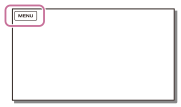
- Selecteer een categorie.
HDR-CX405:
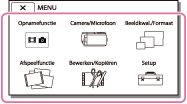
(HDR-CX440/PJ410/PJ440):

- Selecteer het gewenste menu-item.
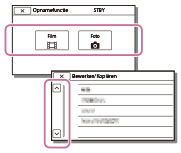
Opmerking
- Selecteer
 om de menu-instelling te beëindigen of terug te keren naar het vorige scherm.
om de menu-instelling te beëindigen of terug te keren naar het vorige scherm.
Een menu-item snel vinden
De menu's [Camera/Microfoon], [Draadloos] en [Setup] hebben subcategorieën. Selecteer het subcategoriepictogram om uw gewenste menu-item te kunnen selecteren.
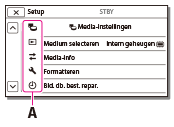
A: subcategoriepictogrammen
Wanneer u een menu-item niet kunt selecteren
Sommige menu-items of instellingen zijn, afhankelijk van de instellingen van dit product, niet beschikbaar. Als u grijze menu-items of instellingen selecteert, zal dit product de reden weergeven waarom u het menu-item niet kunt selecteren.

[73] Hoe te gebruikenMenubedieningMenu-items gebruiken Werken met het toetsenbord (HDR-CX440/PJ410/PJ440)
Als tekst moet worden ingevoerd, wordt op het LCD-scherm een toetsenbord weergegeven.

-
Ander type tekens selecteren.
Steeds als u een ander type tekens selecteert, wordt er geschakeld tussen alfabetische letters, getallen en symbolen.
-
Toetsenbord
Steeds als u een teken selecteert en invoert, zal het teken dat u invoert om de beurt worden weergegeven.
Voorbeeld: als u "abd" wilt invoeren
Selecteer [abc] en druk er één keer op om "a" weer te geven en voer dan "a" in met
 . Om "b" en "d" in te voeren, drukt u twee keer op [abc] om "b" weer te geven en drukt u één keer op [def] om "d" weer te geven.
. Om "b" en "d" in te voeren, drukt u twee keer op [abc] om "b" weer te geven en drukt u één keer op [def] om "d" weer te geven. -
Spatie
Een spatie invoeren.
-
Invoervak
De tekens die u invoert, worden in het vak weergegeven.
 geeft de maximale tekstlengte weer.
geeft de maximale tekstlengte weer. -
Cursor verplaatsen
De cursor in het invoervak wordt naar rechts of links verplaatst.
-
Wissen
Het teken voor de cursor wordt gewist.
-

Het eerstvolgende teken wordt ingevoerd als hoofdletter of omgekeerd.
-
OK
De invoer bevestigen.
Selecteer  om het invoeren van tekst te annuleren.
om het invoeren van tekst te annuleren.
[74] Hoe te gebruikenMenubedieningOpnamefunctieFilm
U kunt de filmopnamestand selecteren.
-
 - [Opnamefunctie] - [Film].
- [Opnamefunctie] - [Film].
[75] Hoe te gebruikenMenubedieningOpnamefunctieFoto
U kunt de foto-opnamefunctie selecteren.
-
 - [Opnamefunctie] - [Foto].
- [Opnamefunctie] - [Foto].
[76] Hoe te gebruikenMenubedieningCamera/Microfoon Witbalans
U kunt de kleurbalans aanpassen aan de opnameomgeving.
-
 - [Camera/Microfoon] - [
- [Camera/Microfoon] - [ Handmatige instell.] - [Witbalans] - gewenste instelling.
Handmatige instell.] - [Witbalans] - gewenste instelling.
Beschrijving van menu-items
 (Autom.) (standaardinstelling):
(Autom.) (standaardinstelling):- De witbalans wordt automatisch aangepast.
- Als u de accu hebt vervangen terwijl [Autom.] was geselecteerd, of als u dit product van binnen naar buiten hebt gebracht of omgekeerd, dient u dit product ongeveer 10 seconden op een wit voorwerp in de buurt te richten voor een betere aanpassing van de kleurbalans.
 (Buiten):
(Buiten):- De witbalans wordt afgestemd op de volgende opnameomstandigheden:
- Buiten
- Nachtopnamen, neonreclames en vuurwerk
- Zonsopgang of zonsondergang
- Onder fluorescentielampen
 (Binnen):
(Binnen):- De witbalans wordt afgestemd op de volgende opnameomstandigheden:
- Binnen
- Op feestjes en in studio's waar de lichtomstandigheden snel veranderen
- Onder videolampen in een studio, of onder natriumlampen of gloeilampachtige kleurlampen
 (1x drukken):
(1x drukken):-
De witbalans wordt aangepast aan het omgevingslicht.
- Selecteer
 .
. - Geef een wit voorwerp, zoals een vel papier, volledig weer op het LCD-scherm onder dezelfde lichtomstandigheden als waarmee u het onderwerp wilt opnemen.
- Selecteer
 .
.
Indien de lichtomstandigheden zijn gewijzigd omdat u uw camcorder van buiten naar binnen hebt gebracht of omgekeerd, dient u de procedure [1x drukken] opnieuw uit te voeren om de witbalans opnieuw aan te passen.
- Selecteer
Hint
- U kunt de momenteel geselecteerde kleurbalans controleren op het LCD-scherm met de kleurenkaart.
Opmerking
- Stel [Witbalans] in op [Autom.] of pas de kleur bij [1x drukken] aan onder witte of koele fluorescentielampen.
- Tijdens het opnemen van een film kan
 niet worden ingesteld.
niet worden ingesteld. - Als u [Witbalans] instelt, wordt [Scènekeuze] ingesteld op [Autom.].
[77] Hoe te gebruikenMenubedieningCamera/MicrofoonBelichting
U kunt de helderheid van een beeld handmatig vastleggen. Pas de helderheid aan wanneer het onderwerp te licht of te donker is.
-
 - [Camera/Microfoon] - [
- [Camera/Microfoon] - [ Handmatige instell.] - [Belichting] - gewenste instelling.
Handmatige instell.] - [Belichting] - gewenste instelling.
Beschrijving van menu-items
- Autom. (standaardinstelling):
- De belichting wordt automatisch aangepast.
- Handmatig:
- Selecteer
 als het onderwerp wit is of als het tegenlicht fel is, of selecteer
als het onderwerp wit is of als het tegenlicht fel is, of selecteer  als het onderwerp zwart is of het licht zwak is.
als het onderwerp zwart is of het licht zwak is.
[78] Hoe te gebruikenMenubedieningCamera/MicrofoonScherpstellen
U kunt de scherpstelling handmatig aanpassen. Selecteer deze functie ook als u gericht wilt scherpstellen op een bepaald onderwerp.
-
 - [Camera/Microfoon] - [
- [Camera/Microfoon] - [ Handmatige instell.] - [Scherpstellen] - gewenste instelling.
Handmatige instell.] - [Scherpstellen] - gewenste instelling.
Beschrijving van menu-items
- Autom. (standaardinstelling):
- De scherpstelling wordt automatisch aangepast.
- Handmatig:
-
 verschijnt.
verschijnt.Pas de scherpstelling aan met
 (onderwerp dichtbij) of
(onderwerp dichtbij) of  (onderwerp veraf).
(onderwerp veraf).  verschijnt wanneer niet dichterbij kan worden scherpgesteld en
verschijnt wanneer niet dichterbij kan worden scherpgesteld en  verschijnt wanneer niet verder weg kan worden scherpgesteld.
verschijnt wanneer niet verder weg kan worden scherpgesteld.
Opmerking
- Voor een goede scherpstelling bedraagt de minimale afstand tussen dit product en het onderwerp ongeveer 1 cm voor groothoekopnamen en ongeveer 80 cm voor teleopnamen.
Hint
- Het is eenvoudiger om scherp te stellen op het onderwerp door de motorzoomknop naar T (teleopname) te bewegen om de scherpstelling aan te passen en vervolgens naar W (groothoek) om de zoomfunctie aan te passen voor de opname. Om een onderwerp van dichtbij te filmen, beweegt u de motorzoomknop naar W (groothoek) en stelt u vervolgens scherp.
- Dit product toont de scherpstelafstand gedurende enkele seconden wanneer [Scherpstellen] ingesteld is op [Handmatig] of wanneer u handmatig scherpstelt. Deze afstand kan worden gebruikt als richtlijn bij een donker onderwerp waarop moeilijk scherp kan worden gesteld.
[79] Hoe te gebruikenMenubedieningCamera/MicrofoonIRIS
U kunt opnemen met de IRIS-prioriteitsmodus. Als u de IRIS-parameter wijzigt, verandert het scherpstelbereik. U kunt de IRIS-parameter wijzigen afhankelijk van het type foto's dat u wilt maken. U kunt het onderwerp scherpstellen tegen een onscherpe achtergrond of het hele beeld scherpstellen.
-
 - [Camera/Microfoon] - [
- [Camera/Microfoon] - [ Handmatige instell.] - [IRIS] - gewenste instelling.
Handmatige instell.] - [IRIS] - gewenste instelling.
Beschrijving van menu-items
- Autom. (standaardinstelling):
- De IRIS wordt automatisch aangepast.
- Handmatig:
- Pas het diafragma aan door
 te selecteren om het hele beeld scherp te stellen (laat de IRIS-parameter toenemen), en selecteer
te selecteren om het hele beeld scherp te stellen (laat de IRIS-parameter toenemen), en selecteer  om het onderwerp scherp te stellen tegen een onscherpe achtergrond (laat de IRIS-parameter afnemen).
om het onderwerp scherp te stellen tegen een onscherpe achtergrond (laat de IRIS-parameter afnemen).
[80] Hoe te gebruikenMenubedieningCamera/MicrofoonSluitertijd
U kunt opnemen met de sluitertijdprioriteitsmodus. U kunt de beweging van een onderwerp op diverse manieren tonen door de sluitertijd te regelen.
-
 - [Camera/Microfoon] - [
- [Camera/Microfoon] - [ Handmatige instell.] - [Sluitertijd] - gewenste instelling.
Handmatige instell.] - [Sluitertijd] - gewenste instelling.
Beschrijving van menu-items
- Autom. (standaardinstelling):
- De sluitertijd wordt automatisch aangepast.
- Handmatig:
- Pas de sluitertijd aan met
 voor een snellere sluitertijd en met
voor een snellere sluitertijd en met  voor een tragere sluitertijd.
voor een tragere sluitertijd.
Hint
- Bewegende objecten die u opneemt zullen er anders uitzien afhankelijk van de sluitertijd. Stel een kortere sluitertijd in wanneer u een snel bewegend object duidelijk en zonder vervaging wilt opnemen, en stel een langere sluitertijd in wanneer u de beweging van een bewegend object wilt benadrukken.
- U kunt de sluitertijd als volgt instellen.
1080 60i-compatibel apparaat
- tussen 1/8 en 1/10000 seconden voor filmopnames aan 60p/30p
- tussen 1/8 en 1/250 seconden in foto-opnamestand
1080 50i-compatibel apparaat
- tussen 1/6 en 1/10000 seconden voor filmopnames aan 50p
- tussen 1/6 en 1/215 seconden in de foto-opnamestand
- Automatisch scherpstellen is moeilijk bij een langere sluitertijd. Wij bevelen aan om handmatig scherp te stellen, waarbij het product is bevestigd op een statief.
- Wanneer u opneemt in het licht van TL-lampen, natriumlampen, kwiklampen of LED-verlichting, kunnen er horizontale banen optreden op het LCD-scherm. U kunt dit wellicht verbeteren door de sluitertijd aan te passen.
[81] Hoe te gebruikenMenubedieningCamera/MicrofoonLow Lux
U kunt beelden met heldere kleuren opnemen, zelfs in zwak licht.
-
 - [Camera/Microfoon] - [
- [Camera/Microfoon] - [ Handmatige instell.] - [Low Lux] - gewenste instelling.
Handmatige instell.] - [Low Lux] - gewenste instelling.
Beschrijving van menu-items
- Uit (standaardinstelling):
- De Low Lux-functie wordt niet gebruikt.
- Aan (
 ):
): - De Low Lux-functie wordt gebruikt.
[82] Hoe te gebruikenMenubedieningCamera/MicrofoonScènekeuze
U kunt beelden effectief opnemen onder verschillende omstandigheden.
-
 - [Camera/Microfoon] - [
- [Camera/Microfoon] - [ Camera-instellingen] - [Scènekeuze] - gewenste instelling.
Camera-instellingen] - [Scènekeuze] - gewenste instelling.
Beschrijving van menu-items
 (Autom.)(standaardinstelling):
(Autom.)(standaardinstelling):- De beeldkwaliteit wordt automatisch aangepast.
-
 (Nachtscène)(*):
(Nachtscène)(*): -
Met een statief (los verkrijgbaar) kunt u prachtige nachtscènes opnemen.

-
 (Zonsop-/onderg.)(*):
(Zonsop-/onderg.)(*): -
Reproduceert de sfeer van scènes als een zonsopgang of zonsondergang.

 (Vuurwerk)(*):
(Vuurwerk)(*):-
Spectaculaire opnamen van vuurwerk maken.

-
 (Landschap)(*):
(Landschap)(*): -
Verafgelegen onderwerpen scherp opnemen. Met deze instelling voorkomt u ook dat dit product scherpstelt op glas of metaalgaas in ramen dat zich tussen het product en het onderwerp bevindt.

 (Portret):
(Portret):-
Haalt het onderwerp, zoals personen of bloemen, naar voren en zorgt voor een zachte, diffuse achtergrond.
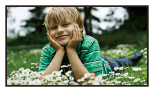
 (Spotlight):
(Spotlight):-
Voorkomt dat gezichten van personen zeer wit lijken wanneer u de onderwerpen opneemt bij fel licht.

 (Strand):
(Strand):-
Legt de helder blauwe kleur van de oceaan of een meer vast.
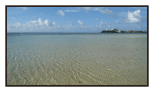
-
 (Sneeuw):
(Sneeuw): -
Heldere beelden van wit landschap opnemen.

*Aangepast om alleen scherp te stellen op onderwerpen op afstand.
Opmerking
- Als u [Scènekeuze] instelt, worden de volgende instellingen geannuleerd.
- Witbalans
- IRIS
- Sluitertijd
[83] Hoe te gebruikenMenubedieningCamera/MicrofoonFoto-effect
Hiermee kunt u indrukwekkendere beelden opnemen door het gewenste effect te selecteren.
-
 - [Camera/Microfoon] - [
- [Camera/Microfoon] - [ Camera-instellingen] - [Foto-effect] - gewenste instelling.
Camera-instellingen] - [Foto-effect] - gewenste instelling.
Beschrijving van menu-items
- Uit (standaardinstelling):
- Hiermee wordt het foto-effect niet gebruikt.




 (Speelgoedcamera):
(Speelgoedcamera):- Hiermee kunt u een beeld opnemen dat een unieke kleurtoon heeft en waarvan de omringende kleuren donker zijn. Selecteer het gewenste effect met [OPTION].
 (Hippe kleuren):
(Hippe kleuren):- U kunt een kleurrijk, pop art-achtig beeld opnemen met klemtoon op de kleurtoon.

 (Posterisatie):
(Posterisatie):- Hiermee kunt u een abstract effect met een hoog contrast creëren door de primaire of zwart-witte kleuren sterk te benadrukken. Selecteer het gewenste effect met [OPTION].
-
 (Retrofoto):
(Retrofoto): - Hiermee kunt u het effect van een oude foto oproepen met sepiatinten en een vaal contrast.
-
 (Zachte felle kleuren):
(Zachte felle kleuren): - Hiermee kunt u zachte, heldere beelden met extra helderheid opnemen.



 (Deelkleur):
(Deelkleur):- Hiermee kunt u een beeld opnemen dat een krachtige indruk nalaat door sommige delen van een zwart-witbeeld in een bepaalde kleur weer te geven. Selecteer het gewenste effect met [OPTION].
 (Hg. contr. monochr.):
(Hg. contr. monochr.):- Hiermee kunt u een intens beeld met een hoog contrast in zwart-wit creëren.
Opmerking
- Wanneer u een item bij [Foto-effect] selecteert, zijn de volgende functies niet beschikbaar.
- Films opnemen in de filmopnamestand
- Verschillende andere functies
[84] Hoe te gebruikenMenubedieningCamera/MicrofoonFader
U kunt de volgende effecten toevoegen aan de overgang tussen twee scènes. Selecteer het gewenste effect in [STBY] (invloeien) of [OPNAME] (uitvloeien).
-
 - [Camera/Microfoon] - [
- [Camera/Microfoon] - [ Camera-instellingen] - [
Camera-instellingen] - [ Fader] - gewenste instelling.
Fader] - gewenste instelling.
Beschrijving van menu-items
- Uit (standaardinstelling):
- Gebruikt geen effect.
- Fader wit(
 ):
): -
Vloeit in/uit met wit effect.

A: uit
B: in
- Fader zwart(
 ):
): -
Vloeit in/uit met zwart effect.
Beelden die zijn opgenomen met het effect [Fader zwart] worden mogelijk donker weergegeven op het indexscherm.
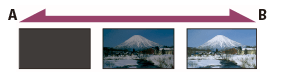
A: uit
B: in
Opmerking
- Als u op START/STOP drukt, wordt de instelling gewist.
[85] Hoe te gebruikenMenubedieningCamera/MicrofoonZelfontsp.
Druk op PHOTO om het aftellen te starten. Na ongeveer 10 seconden wordt een foto genomen.
-
 - [Camera/Microfoon] - [
- [Camera/Microfoon] - [ Camera-instellingen] - [
Camera-instellingen] - [ Zelfontsp.] - gewenste instelling.
Zelfontsp.] - gewenste instelling.
Beschrijving van menu-items
- Uit (standaardinstelling):
- Annuleert de zelfontspanner.
- Aan (
 ):
): - Start de opname met zelfontspanner. Selecteer
 om het opnemen te annuleren.
om het opnemen te annuleren.
Hint
- De zelfontspanner werkt in de foto-opnamestand.
[86] Hoe te gebruikenMenubedieningCamera/MicrofoonSteadyShot (film)
Hiermee kunt u cameratrillingen compenseren.
-
 - [Camera/Microfoon] - [
- [Camera/Microfoon] - [ Camera-instellingen] - [
Camera-instellingen] - [ SteadyShot] - gewenste instelling.
SteadyShot] - gewenste instelling.
Beschrijving van menu-items
- Slim actief:
- Neemt films op met de meest efficiënte SteadyShot-functie op dit product.
- Actief (standaardinstelling):
- Neemt een film op met een efficiëntere SteadyShot-functie.
- Standaard:
- Dit product reduceert cameratrillingen met de SteadyShot-functie bij groothoekopnamen.
- Uit (
 ):
): - Dit product gebruikt de SteadyShot-functie niet.
Opmerking
- De kijkhoek wordt gewijzigd nadat de instellingen van de functie [
 SteadyShot] gewijzigd werden.
SteadyShot] gewijzigd werden. -
De zoomvergroting verschilt afhankelijk van de instelling voor [
 SteadyShot].
SteadyShot].
-
Wanneer [Slim actief] is ingesteld, zijn de volgende functies niet beschikbaar:
- [Dubbele video-OPN]
- Films opnemen in de filmopnamestand
[87] Hoe te gebruikenMenubedieningCamera/MicrofoonSteadyShot (foto)
Hiermee kunt u cameratrillingen compenseren. Stel [ SteadyShot] in op [Uit] als u een statief (los verkrijgbaar) gebruikt. Zo krijgt u een natuurlijk beeld.
SteadyShot] in op [Uit] als u een statief (los verkrijgbaar) gebruikt. Zo krijgt u een natuurlijk beeld.
-
 - [Camera/Microfoon] - [
- [Camera/Microfoon] - [ Camera-instellingen] - [
Camera-instellingen] - [ SteadyShot] - gewenste instelling.
SteadyShot] - gewenste instelling.
Beschrijving van menu-items
- Aan (standaardinstelling):
- De SteadyShot-functie wordt gebruikt.
- Uit (
 ):
): - De SteadyShot-functie wordt niet gebruikt.
[88] Hoe te gebruikenMenubedieningCamera/MicrofoonDigitale zoom
U kunt het maximum zoomniveau selecteren. De beeldkwaliteit neemt af als u de digitale zoomfunctie gebruikt.
-
 - [Camera/Microfoon] - [
- [Camera/Microfoon] - [ Camera-instellingen] - [Digitale zoom] - gewenste instelling.
Camera-instellingen] - [Digitale zoom] - gewenste instelling.
Beschrijving van menu-items
- Uit (standaardinstelling):
- Digitale zoom gebruiken is niet mogelijk.
- 350:
- U kunt maximaal 350 digitaal zoomen.
[89] Hoe te gebruikenMenubedieningCamera/MicrofoonAutomat. tegenlicht
Dit product past de belichting voor onderwerpen met tegenlicht automatisch aan.
-
 - [Camera/Microfoon] - [
- [Camera/Microfoon] - [ Camera-instellingen] - [Automat. tegenlicht] - gewenste instelling.
Camera-instellingen] - [Automat. tegenlicht] - gewenste instelling.
Beschrijving van menu-items
- Aan (standaardinstelling):
- De belichting van onderwerpen met tegenlicht wordt automatisch aangepast.
- Uit:
- De belichting van onderwerpen met tegenlicht wordt niet automatisch aangepast.
[90] Hoe te gebruikenMenubedieningCamera/MicrofoonGezichtsherkenning
U kunt dit product automatisch een gezicht laten detecteren. Dit product past de scherpstelling/kleur/belichting automatisch aan, aan het gezicht van de geselecteerde persoon.
-
 - [Camera/Microfoon] - [
- [Camera/Microfoon] - [ Gezicht] - [Gezichtsherkenning] - gewenste instelling.
Gezicht] - [Gezichtsherkenning] - gewenste instelling.
Beschrijving van menu-items
- Autom. (standaardinstelling):
- Detecteert gezichten.
- Uit (
 ):
): - Detecteert geen gezichten.
Opmerking
- Afhankelijk van de opnameomstandigheden kunnen gezichten mogelijk niet worden herkend.
Hint
- De volgende opnameomstandigheden zorgen voor een betere gezichtsdetectie.
- Neem op in een omgeving met voldoende licht.
- Het onderwerp draagt geen bril, hoed of masker.
- Het onderwerp kijkt recht in de camera.
[91] Hoe te gebruikenMenubedieningCamera/MicrofoonLach-sluiter
De sluiter wordt automatisch geactiveerd wanneer dit product een lach detecteert. Als u niet automatisch wilt fotograferen, selecteert u [Uit].
-
 - [Camera/Microfoon] - [
- [Camera/Microfoon] - [ Gezicht] - [Lach-sluiter] - gewenste instelling.
Gezicht] - [Lach-sluiter] - gewenste instelling.
Beschrijving van menu-items
- Dubbelopname (
 ):
): - De sluiter wordt alleen tijdens een filmopname automatisch geactiveerd wanneer dit product een lach detecteert.
- Altijd aan (
 ):
): - De sluiter wordt geactiveerd wanneer dit product een lach detecteert en het in opnamestand staat.
- Uit (standaardinstelling):
- Glimlachen worden niet gedetecteerd dus worden foto's niet automatisch opgenomen.
Opmerking
- Glimlachen worden mogelijk niet herkend afhankelijk van opnameomstandigheden, onderwerpomstandigheden en de instellingen van dit product.
[92] Hoe te gebruikenMenubedieningCamera/MicrofoonLach-herk. gevoeligh
Stelt de lachherkenningsgevoeligheid in voor de Lachsluiterfunctie.
-
 - [Camera/Microfoon] - [
- [Camera/Microfoon] - [ Gezicht] - [Lach-herk. gevoeligh] - gewenste instelling.
Gezicht] - [Lach-herk. gevoeligh] - gewenste instelling.
Beschrijving van menu-items
- Schaterlach:
- Detecteert een brede glimlach.
- Normale lach (standaardinstelling):
- Detecteert een normale lach.
- Glimlach:
- Detecteert een kleine lach.
[93] Hoe te gebruikenMenubedieningCamera/MicrofoonIngeb. zoom microf.
U kunt een film opnemen met helder geluid dat overeenkomt met de zoompositie.
-
 - [Camera/Microfoon] - [
- [Camera/Microfoon] - [ Microfoon] - [Ingeb. zoom microf.] - gewenste instelling.
Microfoon] - [Ingeb. zoom microf.] - gewenste instelling.
Beschrijving van menu-items
- Uit (standaardinstelling):
- De microfoon neemt niet op volgens het in- of uitzoomen.
- Aan (
 ):
): - De microfoon neemt op volgens het in- of uitzoomen.
[94] Hoe te gebruikenMenubedieningCamera/MicrofoonWindruis reductie
Dit product neemt een film op met minder windruis via de ingebouwde microfoon.
-
 - [Camera/Microfoon] - [
- [Camera/Microfoon] - [ Microfoon] - [Windruis reductie] - gewenste instelling.
Microfoon] - [Windruis reductie] - gewenste instelling.
Beschrijving van menu-items
- Uit (standaardinstelling):
- Schakelt windruisreductie uit.
- Aan (
 ):
): - Zorgt voor windruisreductie en verwijdert de windruis in het lage bereik.
[95] Hoe te gebruikenMenubedieningCamera/MicrofoonMicrofoon ref. niveau
U kunt het microfoonniveau selecteren voor het opnemen van geluid.
-
 - [Camera/Microfoon] - [
- [Camera/Microfoon] - [ Microfoon] - [Microfoon ref. niveau] - gewenste instelling.
Microfoon] - [Microfoon ref. niveau] - gewenste instelling.
Beschrijving van menu-items
- Normaal (standaardinstelling):
- Hiermee kunt u verschillende omgevingsgeluiden opnemen en converteren naar het bijpassende niveau.
- Laag (
 ):
): - Neemt omgevingsgeluid waarheidsgetrouw op. Selecteer [Laag] om een opwindend en krachtig geluid op te nemen in een concertzaal enz. (deze instelling is niet geschikt om gesprekken op te nemen).
[96] Hoe te gebruikenMenubedieningCamera/MicrofoonMijn Knop
U kunt veelgebruikte functies bij het opnemen toewijzen aan één van Mijn knoppen.
-
 - [Camera/Microfoon] - [
- [Camera/Microfoon] - [ Opname-assistentie] - [Mijn Knop].
Opname-assistentie] - [Mijn Knop]. - Selecteer het menu-item dat u wilt toewijzen aan een Mijn knop met
 /
/ .
.

- Selecteer één van de Mijn knoppen waaraan het menu-item zal worden toegewezen.

- Selecteer
 .
.
[97] Hoe te gebruikenMenubedieningCamera/MicrofoonStramienlijn
U kunt de lijnen weergeven en controleren of het onderwerp horizontaal of verticaal is.
-
 - [Camera/Microfoon] - [
- [Camera/Microfoon] - [ Opname-assistentie] - [Stramienlijn] - gewenste instelling.
Opname-assistentie] - [Stramienlijn] - gewenste instelling.
Beschrijving van menu-items
- Uit (standaardinstelling):
- De lijnen worden niet weergegeven.
- Aan:
- De lijnen worden weergegeven.
Hint
- Als u het onderwerp in het kruispunt van de stramienlijnen plaatst, krijgt u een evenwichtige compositie.
- De lijnen worden niet opgenomen.
- Het buitenste kader van stramienlijnen geeft het weergavegebied van een TV aan die niet compatibel is met weergave van alle pixels.
[98] Hoe te gebruikenMenubedieningCamera/MicrofoonWeergave-instelling
U kunt instellen hoe lang de pictogrammen of aanduidingen worden weergegeven op het LCD-scherm tijdens het opnemen.
-
 - [Camera/Microfoon] - [
- [Camera/Microfoon] - [ Opname-assistentie] - [Weergave-instelling] - gewenste instelling.
Opname-assistentie] - [Weergave-instelling] - gewenste instelling.
Beschrijving van menu-items
- Autom. (standaardinstelling):
- Wordt ongeveer 3 seconden weergegeven.
- Aan:
- Wordt altijd weergegeven.
Opmerking
- U kunt de instelling van de pictogrammen of aanduidingen op het LCD-scherm niet wijzigen in de afspeelstand.
[99] Hoe te gebruikenMenubedieningBeelkwaliteit/-formaatOpnamefunctie
U kunt de gewenste beeldkwaliteit selecteren voor AVCHD-films. De opnameduur of het type media waarnaar de beelden kunnen worden gekopieerd, kunnen afhankelijk van de geselecteerde filmkwaliteit verschillen.
-
 - [Beeldkwal./Formaat] - [
- [Beeldkwal./Formaat] - [ Opnamefunctie] - gewenste instelling.
Opnamefunctie] - gewenste instelling.
Beschrijving van menu-items
Wanneer [ Bestandsindeling] ingesteld is op [
Bestandsindeling] ingesteld is op [ XAVC S HD], dan is [50Mbps
XAVC S HD], dan is [50Mbps ] vast ingesteld voor [REC mode].
] vast ingesteld voor [REC mode].
Wanneer [ Bestandsindeling] ingesteld is op [
Bestandsindeling] ingesteld is op [ AVCHD]:
AVCHD]:
- Hoogste kwalitt
 :
: - Neemt een film op van de hoogst mogelijke kwaliteit voor dit product (indien in 60i (*)/50i (**)).
- Hoge kwaliteit
 :
: - Neemt een film op van een hogere kwaliteit (indien in 60i (*)/50i (**)).
- Standaard
 :
: - Neemt een film op van standaardkwaliteit (indien in 60i (*)/50i (**)).
- Lange tijd
 :
: - Neemt een lange film op (indien in 60i (*)/50i (**)).
- 60p-kwaliteit
 (*)/50p-kwaliteit
(*)/50p-kwaliteit  (**)
(**) - Neemt een film op in 60p (*)/50p (**).
* 1080 60i-compatibel apparaat
** 1080 50i-compatibel apparaat
Hint
- Op welke mediatypen beelden kunnen worden opgeslagen, is afhankelijk van de geselecteerde beeldkwaliteit.
-
60p-kwaliteit
 (*)/50p-kwaliteit
(*)/50p-kwaliteit  (**)/Hoogste kwalitt
(**)/Hoogste kwalitt  :
:Blu-ray-discs
-
Hoge kwaliteit
 /Standaard
/Standaard  /Lange tijd
/Lange tijd  :
:Blu-ray-discs, AVCHD-opnamediscs
-
* 1080 60i-compatibel apparaat: [60p-kwaliteit  ] kan alleen ingesteld worden wanneer [
] kan alleen ingesteld worden wanneer [ Framerate] ingesteld is op [60p].
Framerate] ingesteld is op [60p].
** 1080 50i-compatibel apparaat: [50p-kwaliteit  ] kan alleen ingesteld worden wanneer [
] kan alleen ingesteld worden wanneer [ Framerate] ingesteld is op [50p].
Framerate] ingesteld is op [50p].
[100] Hoe te gebruikenMenubedieningBeelkwaliteit/-formaatFramerate
U kunt de framesnelheid kiezen die moet worden gebruikt voor het opnemen van XAVC S- of AVCHD-films. Voor standaardopnamen wordt het gebruik van 60i(*) of 50i(**) aanbevolen. Stel eerst [ Framerate] in voor u [
Framerate] in voor u [ Opnamefunctie] instelt.
Opnamefunctie] instelt.
-
 - [Beeldkwal./Formaat] - [
- [Beeldkwal./Formaat] - [ Framerate] - gewenste instelling.
Framerate] - gewenste instelling.
- De beschikbare instellingen voor de framesnelheid zijn afhankelijk van de opname-indeling. Zie de informatie hieronder.
Beschikbare instellingen voor de framesnelheid
- XAVC S HD:
- 60p(*)/50p(**)
- 30p(*)/25p(**) (standaardinstelling)
- AVCHD:
- 60p(*)/50p(**)
- 60i(*)/50i(**) (standaardinstelling)
Beschrijving van menu-items
- 60i(*)/50i(**) (standaardinstelling):
- Dit is een gewone instelling voor het opnemen van AVCHD-films.
- 60p(*)/50p(**):
- U kunt films opnemen met het dubbele gegevensvolume van 60i(*) of 50i(**) per eenheidsduur. Wanneer u een film die opgenomen is met deze instelling afspeelt op een tv, moet de tv geschikt zijn voor een 60p(*)- of 50p(**)-filmweergave en dient u [HDMI-resolutie] in te stellen op 1080p.
- 30p(*):
- Het wordt aanbevolen om bij het opnemen van films met deze instelling een statief gebruiken.
* 1080 60i-compatibel apparaat:
** 1080 50i-compatibel apparaat
Opmerking
- Het medium waarop de opgenomen beelden opgeslagen kunnen worden, hangt af van de instelling van [
 Opnamefunctie].
Opnamefunctie].
[101] Hoe te gebruikenMenubedieningBeelkwaliteit/-formaatDubbele video-OPN
U kunt de dubbele opnamestand instellen (een MP4 -film opnemen tijdens een filmopname) op aan of uit.
-
 - [Beeldkwal./Formaat] - [Dubbele video-OPN] - gewenste instelling.
- [Beeldkwal./Formaat] - [Dubbele video-OPN] - gewenste instelling.
Beschrijving van menu-items
- Aan (standaardinstelling):
- Neemt een MP4-film op terwijl u een HD-film opneemt.
- Uit:
- Neemt geen MP4-film op terwijl u een HD-film opneemt.
Opmerking
- Wanneer er aan een van de volgende voorwaarden voldaan is, zal [Dubbele video-OPN] ingesteld zijn op [Uit].
- Wanneer [
 Opnamefunctie] ingesteld is op [60p-kwaliteit
Opnamefunctie] ingesteld is op [60p-kwaliteit  (1080 60i-compatibel apparaat)]/[50p-kwaliteit
(1080 60i-compatibel apparaat)]/[50p-kwaliteit  (1080 50i-compatibel apparaat)].
(1080 50i-compatibel apparaat)]. - Wanneer [
 Bestandsindeling] ingesteld is op [
Bestandsindeling] ingesteld is op [ XAVC S HD] en [
XAVC S HD] en [ Framerate] ingesteld is op 60p (1080 60i-compatibel apparaat)/50p (1080 50i-compatibel apparaat).
Framerate] ingesteld is op 60p (1080 60i-compatibel apparaat)/50p (1080 50i-compatibel apparaat). - Tijdens [Live-streaming]
- Tijdens [Multicamerabedien.]
- Wanneer [
[102] Hoe te gebruikenMenubedieningBeelkwaliteit/-formaatBestandsindeling
De opname-indeling instellen voor het opnemen en afspelen.
-
 - [Beeldkwal./Formaat] - [
- [Beeldkwal./Formaat] - [ Bestandsindeling] - gewenste instelling.
Bestandsindeling] - gewenste instelling.
Beschrijving van menu-items
 XAVC S HD:
XAVC S HD:- Neemt HD-beelden (hoge definitie) op in XAVC S-indeling.
Deze instelling is geschikt voor het kijken op een HD-televisie (hoge definitie). Zowel opnemen als afspelen wordt geschakeld.
 AVCHD (standaardinstelling):
AVCHD (standaardinstelling):-
Neemt HD-beelden (hoge definitie) op in AVCHD-indeling.
Deze instelling is geschikt voor het kijken op een HD-televisie (hoge definitie) en voor Blu-ray-discopnames. Zowel opnemen als afspelen wordt geschakeld.
[103] Hoe te gebruikenMenubedieningBeelkwaliteit/-formaatBeeldformaat
U kunt een formaat kiezen voor de foto's die u maakt. Het aantal foto's dat u kunt maken verschilt afhankelijk van het geselecteerde beeldformaat.
-
 - [Beeldkwal./Formaat] - [
- [Beeldkwal./Formaat] - [ Beeldformaat] - gewenste instelling.
Beeldformaat] - gewenste instelling.
- Het beeldformaat wordt ingesteld volgens de indeling die is geselecteerd als [
 Bestandsindeling].
Bestandsindeling].
- Het beeldformaat wordt ingesteld volgens de indeling die is geselecteerd als [
 L (9,2M)
L (9,2M)
 L (6,9M) (*)
L (6,9M) (*)
 S (2,1M)
S (2,1M)
 S (VGA) (*)
S (VGA) (*)
* Kan niet geselecteerd worden in de filmopnamestand.
Opmerking
- Het beeldformaat dat met deze instelling is geselecteerd, wordt ook toegepast op foto's die zijn gemaakt met de dubbelopnamefunctie.
- De By Pixel Super Resolution-technologie wordt gebruikt voor foto's met als formaat L die opgenomen zijn met de dubbelopnamefunctie.
[104] Hoe te gebruikenMenubedieningDraadloosBesturen m. smartph. (HDR-CX440/PJ410/PJ440)
U kunt uw smartphone als draadloze afstandsbediening gebruiken.
-
 - [Draadloos] - [
- [Draadloos] - [ -functie] - [Besturen m. smartph.].
-functie] - [Besturen m. smartph.].
[105] Hoe te gebruikenMenubedieningDraadloosMulticamerabedien. (HDR-CX440/PJ410/PJ440)
U kunt andere camera's bedienen die via Wi-Fi verbonden zijn met dit product.
Zie "Verwant onderwerp" voor meer informatie.
[106] Hoe te gebruikenMenubedieningDraadloosLive-streaming (HDR-CX440/PJ410/PJ440)
Via een Wi-Fi-router of een smartphone die ondersteuning biedt voor tethering, kunt u video's die opgenomen worden met dit product live streamen naar een site voor het delen van video's, zoals USTREAM.
Zie "Verwant onderwerp" voor meer informatie.
[107] Hoe te gebruikenMenubedieningDraadloosNaar smartph verznd (HDR-CX440/PJ410/PJ440)
Beelden die u met dit product hebt opgenomen, overbrengen naar uw smartphone.
- Druk op de
 -knop op dit product om naar de afspeelstand te gaan.
-knop op dit product om naar de afspeelstand te gaan. -
 - [Draadloos] - [
- [Draadloos] - [ -functie] - [Naar smartph verznd].
-functie] - [Naar smartph verznd].
Opmerking
- Sluit het LCD-scherm niet tijdens het overbrengen van bestanden. Het overbrengen wordt in dat geval onderbroken.
[108] Hoe te gebruikenMenubedieningDraadloosNaar comput. verznd. (HDR-CX440/PJ410/PJ440)
Beelden die u met dit product hebt opgenomen, overbrengen naar uw computer.
- Druk op de
 -knop op dit product om naar de afspeelstand te gaan.
-knop op dit product om naar de afspeelstand te gaan. -
 - [Draadloos] - [
- [Draadloos] - [ -functie] - [Naar comput. verznd.].
-functie] - [Naar comput. verznd.].
Opmerking
- Sluit het LCD-scherm niet tijdens het overbrengen van bestanden. Het overbrengen wordt in dat geval onderbroken.
[109] Hoe te gebruikenMenubedieningDraadloosOp TV bekijken (HDR-CX440/PJ410/PJ440)
U kunt beelden bekijken op een TV die compatibel is met de netwerkfunctie, door de beelden van dit product over te brengen. Hierbij hoeft u dit product niet met een kabel aan te sluiten op de TV. Afhankelijk van het soort TV dat u hebt, moet u mogelijk enkele instellingen wijzigen voordat u de beelden kunt afspelen. Raadpleeg de gebruiksaanwijzing van de TV voor meer informatie.
- Druk op
 op dit product om naar de afspeelstand te gaan.
op dit product om naar de afspeelstand te gaan.  - [Draadloos] - [
- [Draadloos] - [ -functie] - [Op TV bekijken].
-functie] - [Op TV bekijken].
Opmerking
- Sluit het LCD-scherm niet tijdens het overbrengen van bestanden. Het overbrengen wordt in dat geval onderbroken.
[110] Hoe te gebruikenMenubedieningDraadloosVliegtuig-stand (HDR-CX440/PJ410/PJ440)
Wanneer u aan boord gaat van een vliegtuig, kunt u de Wi-Fi-functie tijdelijk uitschakelen.
-
 - [Draadloos] - [
- [Draadloos] - [ instelling] - [Vliegtuig-stand] - gewenste instelling.
instelling] - [Vliegtuig-stand] - gewenste instelling.
Beschrijving van menu-items
- Uit (standaardinstelling):
- Normale instelling.
- Aan (
 ):
): - Gebruik de instelling aan boord van een vliegtuig.
[111] Hoe te gebruikenMenubedieningDraadloos Mult.cam.bed.instell. (HDR-CX440/PJ410/PJ440)
U kunt de verbindingsmethode voor het bedienen van meerdere camera's instellen.
-
 - [Draadloos] - [
- [Draadloos] - [ instelling] - [Mult.cam.bed.instell.] - gewenste instelling.
instelling] - [Mult.cam.bed.instell.] - gewenste instelling.
Beschrijving van menu-items
- Enkele verbinding (standaardinstelling):
- Eén camera bedienen.
- Multiverbinding:
- Meerdere camera's bedienen.
[112] Hoe te gebruikenMenubedieningDraadloosVid-OPN tdns stream (HDR-CX440/PJ410/PJ440)
Terwijl een video die opgenomen wordt met dit product live gestreamd wordt naar een site voor het delen van video's zoals USTREAM, kan de video opgenomen worden op het opnamemedium van dit product.
-
 - [Draadloos] - [
- [Draadloos] - [ instelling] - [Vid-OPN tdns stream] - gewenste instelling.
instelling] - [Vid-OPN tdns stream] - gewenste instelling.
Beschrijving van menu-items
- Aan (standaardinstelling):
- Video's worden tijdens het live streamen opgenomen op het opnamemedium van dit product.
- Uit:
- Video's worden tijdens het live streamen niet opgenomen op het opnamemedium van dit product.
Opmerking
- Als het interne geheugen of de geheugenkaart vol is, stopt de opname automatisch zonder dat het streamen wordt onderbroken.
[113] Hoe te gebruikenMenubedieningDraadloosWPS-Push (HDR-CX440/PJ410/PJ440)
Als uw toegangspunt is uitgerust met een WPS-knop, kunt u het toegangspunt heel eenvoudig registreren bij dit product.
-
 - [Draadloos] - [
- [Draadloos] - [ instelling] - [WPS-Push].
instelling] - [WPS-Push]. - Druk op de WPS-knop op het toegangspunt dat u wilt registreren.
Opmerking
- [WPS-Push] vereist dat het toegangspunt is beveiligd met WPA of WPA2 en dat de registratiemethode met de WPS-drukknop wordt ondersteund. Registreer het toegangspunt handmatig als WEP is ingeschakeld als beveiliging voor uw toegangspunt, of het toegangspunt de registratiemethode met de WPS-drukknop niet ondersteunt.
- Raadpleeg de handleiding bij het toegangspunt of neem contact op met de beheerder van het toegangspunt voor meer informatie over ondersteunde functies en instellingen van het toegangspunt.
- Verbindingen komen mogelijk niet tot stand en de afstand waarover kan worden gecommuniceerd, kan korter zijn, afhankelijk van de omgeving en obstakels tussen het product en het toegangspunt, signaalsterkte, materiaal van muren, enzovoort. Verplaats het product of verklein de afstand tussen het product en het toegangspunt.
[114] Hoe te gebruikenMenubedieningDraadloosToegangspunt instell. (HDR-CX440/PJ410/PJ440)
U kunt uw toegangspunt handmatig registreren. Controleer voordat u begint met de procedure, de SSID-naam, de beveiligingsmodus en het wachtwoord voor het toegangspunt. Het wachtwoord is voor sommige apparaten mogelijk vooraf ingesteld. Raadpleeg de bedieningsinstructies van het toegangspunt of neem contact op met de beheerder voor meer informatie.
-
 - [Draadloos] - [
- [Draadloos] - [ instelling] - [Toegangspunt instell.].
instelling] - [Toegangspunt instell.]. - Selecteer het toegangspunt dat u wilt registreren.

- Het gewenste toegangspunt wordt weergegeven:
- Selecteer het toegangspunt.
- Het gewenste toegangspunt wordt niet weergegeven:
- Selecteer [Handm. instell.] en voer vervolgens de SSID-naam van het toegangspunt in. Selecteer vervolgens de beveiligingsmodus.
- Voer het wachtwoord in en selecteer [Volg.] - [Registreer].
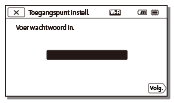
- Voor toegangspunten met het pictogram
 is invoeren van een wachtwoord niet vereist.
is invoeren van een wachtwoord niet vereist.
- Voor toegangspunten met het pictogram
Andere instellingsitems
Er kunnen meer instellingsitems zijn, afhankelijk van de status of de instellingsmethode van uw toegangspunt.
- WPS PIN:
- Weergave van de PIN die moet worden ingevoerd op het aangesloten apparaat.
- IP-adres instelling:
- Selecteer [Automatisch] of [Handmatig].
- IP-adres:
- Voer het vaste adres in als u het IP-adres handmatig invoert.
- Subnetmasker/Standaardgateway:
- Wanneer u [IP-adres instelling] instelt op [Handmatig], moet u het IP-adres en subnetmasker voor uw netwerkomgeving invoeren.
- Voorrangsverbinding:
- Selecteer [Aan] of [Uit].
Opmerking
- Om het geregistreerde toegangspunt prioriteit te geven, stelt u [Voorrangsverbinding] in op [Aan].
Hint
- Zie "Werken met het toetsenbord" voor meer informatie over het invoeren.
[115] Hoe te gebruikenMenubedieningDraadloosNaam Appar. Bewerk (HDR-CX440/PJ410/PJ440)
U kunt de apparaatnaam wijzigen voor Wi-Fi Direct enz.
-
 - [Draadloos] - [
- [Draadloos] - [ instelling] - [Naam Appar. Bewerk].
instelling] - [Naam Appar. Bewerk]. - Voer de apparaatnaam in het invoervak in en selecteer
 .
.
Hint
- Zie "Werken met het toetsenbord" voor meer informatie over het invoeren.
[116] Hoe te gebruikenMenubedieningDraadloosMAC-adres weergvn (HDR-CX440/PJ410/PJ440)
U kunt het MAC-adres van dit product weergeven.
-
 - [Draadloos] - [
- [Draadloos] - [ instelling] - [MAC-adres weergvn].
instelling] - [MAC-adres weergvn].
- Het MAC-adres wordt weergegeven.
[117] Hoe te gebruikenMenubedieningDraadloosSSID/WW terugst. (HDR-CX440/PJ410/PJ440)
Dit product deelt het SSID/wachtwoord voor [Multiverbinding] bij [Mult.cam.bed.instell.], [Naar smartph verznd] en [Besturen m. smartph.] met een apparaat met rechten voor een verbinding. Als u een ander apparaat rechten voor een verbinding met het product wilt geven, kunt u het SSID/wachtwoord als volgt resetten.
-
 - [Draadloos] - [
- [Draadloos] - [ instelling] - [SSID/WW terugst.] -
instelling] - [SSID/WW terugst.] -  .
.
Opmerking
- Na een reset van het SSID/wachtwoord moet u de smartphone opnieuw instellen.
[118] Hoe te gebruikenMenubedieningDraadloosNetw.info Terugst. (HDR-CX440/PJ410/PJ440)
Naast het SSID/wachtwoord kunt u ook de informatie van het toegangspunt, [Enkele verbinding] bij [Mult.cam.bed.instell.], [Instelling voor streamen] en [SNS-instellingen] geconfigureerd bij "PlayMemories Home" enz. resetten.
-
 - [Draadloos] - [
- [Draadloos] - [ instelling] - [Netw.info Terugst.].
instelling] - [Netw.info Terugst.].
Opmerking
- Na een reset van de verbindingsgegevens moet u de smartphone of het toegangspunt opnieuw instellen.
- Wanneer u live streamt, moet u de instellingen opnieuw configureren met "PlayMemories Home".
[119] Hoe te gebruikenMenubedieningAfspeelfunctieGebeurtenisweergv
U kunt opgenomen beelden afspelen op volgorde van opnamedatum (Gebeurtenisweergv).
-
 - [Afspeelfunctie].
- [Afspeelfunctie].
[120] Hoe te gebruikenMenubedieningWijzigen/kopiërenWissen
U kunt overbodige beelden verwijderen.
- Druk op de
 -knop op dit product om naar de afspeelstand te gaan.
-knop op dit product om naar de afspeelstand te gaan. - Selecteer
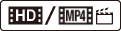 op het scherm Gebeurtenisweergave en selecteer vervolgens de filmindeling die u wilt verwijderen.
op het scherm Gebeurtenisweergave en selecteer vervolgens de filmindeling die u wilt verwijderen.
- Afhankelijk van de instelling voor [
 Bestandsindeling] en de filmweergave-indeling wordt er mogelijk een ander pictogram dan
Bestandsindeling] en de filmweergave-indeling wordt er mogelijk een ander pictogram dan  weergegeven.
weergegeven.
- Afhankelijk van de instelling voor [
-
 - [Bewerken/Kopiëren] - [Wissen] - gewenste instelling.
- [Bewerken/Kopiëren] - [Wissen] - gewenste instelling.
Beschrijving van menu-items
- Meerdere beelden:
-
U kunt de beelden selecteren die u wilt verwijderen. Selecteer het type beeld dat u wilt verwijderen, voeg vervolgens
 toe aan de gewenste beelden en selecteer dan
toe aan de gewenste beelden en selecteer dan  .
.
- Alle in gebeurtenis:
-
Alle beelden met de geselecteerde datum kunt u tegelijkertijd wissen. Selecteer de datum die u wilt verwijderen met
 /
/ , en selecteer vervolgens
, en selecteer vervolgens  .
.
[121] Hoe te gebruikenMenubedieningWijzigen/kopiërenBeveiligen
Beveilig uw films en foto's om te vermijden dat u ze per ongeluk wist.  verschijnt op beveiligde beelden.
verschijnt op beveiligde beelden.
- Druk op de
 -knop op dit product om naar de afspeelstand te gaan.
-knop op dit product om naar de afspeelstand te gaan. - Selecteer
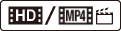 op het scherm Gebeurtenisweergave en selecteer vervolgens de filmindeling die u wilt beveiligen.
op het scherm Gebeurtenisweergave en selecteer vervolgens de filmindeling die u wilt beveiligen.
- Afhankelijk van de instelling voor [
 Bestandsindeling] en de filmweergave-indeling wordt er mogelijk een ander pictogram dan
Bestandsindeling] en de filmweergave-indeling wordt er mogelijk een ander pictogram dan  weergegeven.
weergegeven.
- Afhankelijk van de instelling voor [
-
 - [Bewerken/Kopiëren] - [Beveiligen] - gewenste instelling.
- [Bewerken/Kopiëren] - [Beveiligen] - gewenste instelling.
Beschrijving van menu-items
- Meerdere beelden:
-
U kunt de beelden selecteren die u wilt beveiligen. Selecteer het type beeld dat u wilt beveiligen, voeg vervolgens
 toe aan de gewenste beelden en selecteer dan
toe aan de gewenste beelden en selecteer dan  .
.
- Alle in gebeur. instell.:
-
Alle beelden met de geselecteerde datum kunt u tegelijkertijd beveiligen. Selecteer de datum die u wilt beveiligen met
 /
/ , en selecteer vervolgens
, en selecteer vervolgens  .
.
- Alle in gebeur. verw.:
-
De beveiliging van alle beelden met de geselecteerde datum kunt u tegelijkertijd uitschakelen. Selecteer de datum waar u de beveiliging wilt verwijderen met
 /
/ , en selecteer vervolgens
, en selecteer vervolgens  .
.
Opmerking
- U kunt niet meerdere datums kiezen.
[122] Hoe te gebruikenMenubedieningWijzigen/kopiëren Kopiëren (modellen met het interne geheugen)
U kunt beelden kopiëren die op de opnamemedia van dit product zijn opgeslagen. Het origineel van het beeld wordt niet gewist na het kopiëren. Wanneer u [Kopiëren] hebt geselecteerd, verschijnt er een scherm waarin u wordt gevraagd de bron en de bestemming van de te kopiëren beelden te kiezen. Selecteer het gewenste item.
-
 - [Bewerken/Kopiëren] - [Kopiëren] - gewenste bron en bestemming voor de beelden - gewenste instelling.
- [Bewerken/Kopiëren] - [Kopiëren] - gewenste bron en bestemming voor de beelden - gewenste instelling.
Beschrijving van menu-items
- Meerdere beelden:
-
U kunt de beelden selecteren die u wilt kopiëren.
Selecteer het type beeld dat u wilt kopiëren, voeg vervolgens
 toe aan de gewenste beelden en selecteer dan
toe aan de gewenste beelden en selecteer dan  .
.
- Alle in gebeurtenis:
-
Alle beelden met de geselecteerde datum kunt u tegelijkertijd kopiëren.
Selecteer de datum die u wilt kopiëren met
 /
/ , en selecteer vervolgens
, en selecteer vervolgens  .
.
Opmerking
- Sluit het LCD-scherm niet tijdens het kopiëren van bestanden. Het kopiëren wordt dan onderbreken.
- Wanneer u voor het eerst een film opneemt op een geheugenkaart, maakt u het beelddatabasebestand aan door [Bld. db. best. repar.] - [Geheugenkaart] te selecteren.
- Sluit dit product aan op een stopcontact met behulp van de bijgeleverde netspanningsadapter om te voorkomen dat de accu leeg raakt tijdens het kopiëren.
[123] Hoe te gebruikenMenubedieningInstellingenMedium selecteren (modellen met het interne geheugen)
U kunt het gewenste opnamemedium selecteren voor opnemen, afspelen en bewerken.
-
 - [Setup] - [
- [Setup] - [ Media-instellingen] - [Medium selecteren] - gewenst opnamemedium.
Media-instellingen] - [Medium selecteren] - gewenst opnamemedium.
Beschrijving van menu-items
- Intern geheugen (standaardinstelling):
- Beelden opnemen, afspelen en bewerken op het interne geheugen.
- Geheugenkaart:
- Beelden opnemen, afspelen en bewerken op een geheugenkaart.
Opmerking
- U kunt geen afzonderlijke opnamemedia selecteren voor films en voor foto's.
[124] Hoe te gebruikenMenubedieningInstellingenMedia-info
U kunt de resterende opnameduur en de geschatte vrije en gebruikte ruimte van de opnamemedia controleren.
-
 - [Setup] - [
- [Setup] - [ Media-instellingen] - [Media-info] - opnamemedium dat u wilt weergeven.
Media-instellingen] - [Media-info] - opnamemedium dat u wilt weergeven.
Opmerking
- Aangezien er ruimte is gereserveerd voor bestandsbeheer, wordt de gebruikte ruimte nooit als 0% weergegeven, zelfs niet als u [Formatteren] uitvoert.
[125] Hoe te gebruikenMenubedieningInstellingenFormatteren
Tijdens het formatteren worden alle films en foto's gewist om opnameruimte vrij te maken.
-
 - [Setup] - [
- [Setup] - [ Media-instellingen] - [Formatteren] - gewenst opnamemedium, en selecteer
Media-instellingen] - [Formatteren] - gewenst opnamemedium, en selecteer  .
.
Opmerking
- Voor deze bewerking moet dit product worden aangesloten op een stopcontact met behulp van de bijgeleverde netspanningsadapter.
- Om verlies van belangrijke beelden te voorkomen, moet u die opslaan alvorens opnamemedia te formatteren.
- Beveiligde films en foto's worden ook gewist.
- Doe zeker nooit het volgende terwijl [Uitvoeren...] wordt weergegeven.
- LCD-scherm openen/sluiten.
- Knoppen op dit product bedienen.
- De geheugenkaart uit het product verwijderen.
- De netspanningsadapter loskoppelen.
- De accu verwijderen.
Hint
- Voer [Leeg] uit om te voorkomen dat gegevens in het interne geheugen worden hersteld (modellen met intern geheugen).
[126] Hoe te gebruikenMenubedieningInstellingen Leeg (modellen met het interne geheugen)
U kunt [Leeg] het best uitvoeren voordat u dit product afdankt of doorgeeft aan iemand anders om te voorkomen dat uw gegevens kunnen worden bekeken.
- Sluit de netspanningsadapter aan op dit product.
-
 - [Setup] - [
- [Setup] - [ Media-instellingen] - [Formatteren] - [Intern geheugen] - [Leeg].
Media-instellingen] - [Formatteren] - [Intern geheugen] - [Leeg].
Opmerking
- U kunt [Leeg] alleen uitvoeren wanneer de netspanningsadapter is aangesloten op een stopcontact .
- Als u wilt voorkomen dat u belangrijke beelden verliest, is het aan te raden deze op te slaan op een computer of dergelijke alvorens [Leeg] uit te voeren.
- Koppel alle kabels los behalve de netspanningsadapter. Koppel de netspanningsadapter niet los tijdens de procedure.
- Als u stopt met [Leeg] uit te voeren terwijl [Uitvoeren...] wordt getoond, moet u de handeling voltooien door [Formatteren] of [Leeg] uit te voeren voordat u dit product de volgende keer gebruikt.
[127] Hoe te gebruikenMenubedieningInstellingenBld. db. best. repar.
Repareer het beelddatabasebestand indien nodig, zoals wanneer het bericht verschijnt dat u het beelddatabasebestand dient te repareren.
-
 - [Setup] - [
- [Setup] - [ Media-instellingen] - [Bld. db. best. repar.] - gewenst opnamemedium, en selecteer
Media-instellingen] - [Bld. db. best. repar.] - gewenst opnamemedium, en selecteer  .
.
[128] Hoe te gebruikenMenubedieningInstellingenBestandsnummer
U kunt bepalen hoe het bestandsnummer aan foto's/MP4-films wordt toegekend.
-
 - [Setup] - [
- [Setup] - [ Media-instellingen] - [Bestandsnummer] - gewenste instelling.
Media-instellingen] - [Bestandsnummer] - gewenste instelling.
Beschrijving van menu-items
- Reeks (standaardinstelling):
-
Bestandsnummers van foto's/MP4-films worden in volgorde toegewezen. Elke keer dat u een nieuwe foto/MP4-film maakt, krijgt het bestand een hoger nummer.
Zelfs wanneer de geheugenkaart wordt vervangen door een andere, blijft de nummering verder lopen in dezelfde volgorde.
- Terugstellen:
- Bestandsnummers worden in volgorde toegewezen volgend op het hoogste nummer op het opnamemedium. Wanneer de geheugenkaart wordt vervangen door een andere, wordt een nieuwe nummering gestart voor elke geheugenkaart.
[129] Hoe te gebruikenMenubedieningInstellingenGegevenscode
Bij weergave geeft dit product de gegevens weer die automatisch zijn geregistreerd tijdens de opname. U kunt de volgende informatie controleren.
-
 - [Setup] - [
- [Setup] - [ Weergave-instelling.] - [Gegevenscode] - gewenste instelling.
Weergave-instelling.] - [Gegevenscode] - gewenste instelling.
Beschrijving van menu-items
- Uit (standaardinstelling):
- De gegevenscode wordt niet weergegeven.
- Datum/tijd:
-
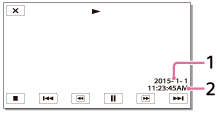
 Datum
Datum Tijd
Tijd
- Cameragegevens:
-
Film

Foto

 SteadyShot uit
SteadyShot uit Witbalans
Witbalans Sluitertijd
Sluitertijd F-stop
F-stop Gain
Gain  Helderheid
Helderheid  Belichting
Belichting
Opmerking
- De gegevenscode wordt weergegeven op het TV-scherm als u dit product aansluit op een TV.
- Afhankelijk van de staat van het opnamemedium kan [-- -- --] op het scherm verschijnen.
[130] Hoe te gebruikenMenubedieningInstellingenVolume-instellingen
U kunt het geluidsvolume aanpassen.
-
 - [Setup] - [
- [Setup] - [ Weergave-instelling.] - [Volume-instellingen] - pas het volume aan met
Weergave-instelling.] - [Volume-instellingen] - pas het volume aan met  /
/ .
.
[131] Hoe te gebruikenMenubedieningInstellingen Motion intervalaanp.
Past de intervallen van nabeelden aan bij Motion Shot-video's.
-
 - [Setup] - [
- [Setup] - [ Weergave-instelling.] - [Motion intervalaanp.].
Weergave-instelling.] - [Motion intervalaanp.]. - Past de instelling van de intervallen van nabeelden aan met
 /
/ .
. - Selecteer
 .
.
[132] Hoe te gebruikenMenubedieningInstellingenDownl. muz. (modellen met de USB IN/UIT-aansluitingen)
U kunt muziekbestanden op audio-CD's enz. overdragen naar dit product door het aan te sluiten op een computer.
-
 - [Setup] - [
- [Setup] - [ Weergave-instelling.] - [Downl. muz.].
Weergave-instelling.] - [Downl. muz.].
[133] Hoe te gebruikenMenubedieningInstellingenMuziek verwijder. (modellen met de USB IN/UIT-aansluitingen)
U kunt alle muziekbestanden wissen die zijn opgeslagen op dit product.
-
 - [Setup] - [
- [Setup] - [ Weergave-instelling.] - [Muziek verwijder.].
Weergave-instelling.] - [Muziek verwijder.].
[134] Hoe te gebruikenMenubedieningInstellingenType TV
U moet mogelijk het signaal converteren afhankelijk van de breedte-/hoogteverhouding van de aangesloten TV.
-
 - [Setup] - [
- [Setup] - [ Aansluiting] - [Type TV] - gewenste instelling.
Aansluiting] - [Type TV] - gewenste instelling.
Beschrijving van menu-items
- 16:9 (standaardinstelling):
-
Selecteer deze stand om uw films af te spelen op een 16:9-televisie (breedbeeld).

A: beelden opgenomen in 16:9 (breedbeeld)
B: beelden opgenomen in 4:3
- 4:3:
-
Selecteer deze stand om uw films en foto's te bekijken op een standaard 4:3-televisie.

A: beelden opgenomen in 16:9 (breedbeeld)
B: beelden opgenomen in 4:3
[135] Hoe te gebruikenMenubedieningInstellingenHDMI-resolutie
Selecteer de beeldresolutie voor uitvoer wanneer dit product is aangesloten op een tv met een HDMI-kabel.
-
 - [Setup] - [
- [Setup] - [ Aansluiting] - [HDMI-resolutie] - gewenste instelling.
Aansluiting] - [HDMI-resolutie] - gewenste instelling.
Beschrijving van menu-items
- Autom. (standaardinstelling):
- Voert automatisch het juiste signaal uit afhankelijk van het type TV.
- 1080p:
- Voert het signaal 1080p uit.
- 1080i:
- Voert het signaal 1080i uit.
- 720p:
- Voert het signaal 720p uit.
[136] Hoe te gebruikenMenubedieningInstellingenCTRL. VOOR HDMI
Wanneer dit product met behulp van een HDMI-kabel wordt aangesloten op een tv die compatibel is met BRAVIA Sync, kunt u films op dit product afspelen door de afstandsbediening van de tv op de tv te richten.
-
 - [Setup] - [
- [Setup] - [ Aansluiting] - [CTRL. VOOR HDMI] - gewenste instelling.
Aansluiting] - [CTRL. VOOR HDMI] - gewenste instelling.
Beschrijving van menu-items
- Aan (standaardinstelling):
- Dit product kan worden bediend met de afstandsbediening van de TV.
- Uit:
- Dit product kan niet worden bediend met de afstandsbediening van de TV.
[137] Hoe te gebruikenMenubedieningInstellingenUSB-aansluiting
Selecteer dit item als er geen USB-verbinding tot stand wordt gebracht, zelfs niet wanneer u dit product op een extern apparaat aansluit met de ingebouwde USB-kabel.
-
 - [Setup] - [
- [Setup] - [ Aansluiting] - [USB-aansluiting].
Aansluiting] - [USB-aansluiting].
[138] Hoe te gebruikenMenubedieningInstellingenUSB-verbindingsinst.
U kunt de USB-overdrachtsmodus instellen om dit product aan te sluiten op een computer of andere USB-apparatuur.
-
 - [Setup] - [
- [Setup] - [ Aansluiting] - [USB-verbindingsinst.] - gewenste instelling.
Aansluiting] - [USB-verbindingsinst.] - gewenste instelling.
Beschrijving van menu-items
- Autom. (standaardinstelling):
- Dit product selecteert de USB-overdrachtsmodus automatisch, afhankelijk van het aangesloten apparaat.
- MTP:
- Dit is een USB-overdrachtsmodus die compatibel is met sommige computertypes.
- Mass Storage:
- Dit is een USB-overdrachtsmodus die compatibel is met veel types USB-apparatuur.
Opmerking
- Wanneer dit product is aangesloten op een extern apparaat in de modus [MTP], worden beeldbestanden getoond met de opnamedatum, maar kan bepaalde informatie niet worden weergegeven op het aangesloten apparaat. Gebruik de software PlayMemories Home om beelden te importeren van het product naar uw computer.
-
Indien het venster "Device Stage*" niet wordt geopend wanneer het product is aangesloten op een computer met Windows 7 of Windows 8, stelt u [USB-verbindingsinst.] in op [Autom.].
*"Device Stage" is een menu van Windows 7 of Windows 8 voor het beheer van apparatuur (camcorder, camera enz.) die is aangesloten op de computer.
[139] Hoe te gebruikenMenubedieningInstellingenUSB-voeding
Stel in of u de USB-stroomtoevoerfunctie wilt gebruiken wanneer dit product is aangesloten op een USB-apparaat zoals een computer.
-
 - [Setup] - [
- [Setup] - [ Aansluiting] - [USB-voeding].
Aansluiting] - [USB-voeding].
Beschrijving van menu-items
- Aan (standaardinstelling):
- Er wordt stroom geleverd wanneer het product is aangesloten met behulp van de ingebouwde USB-kabel.
- Uit:
- Er wordt geen stroom geleverd wanneer het product is aangesloten met behulp van de ingebouwde USB-kabel.
Opmerking
- Indien u deze instelling hebt veranderd terwijl de ingebouwde USB-kabel was aangesloten op een USB-apparaat, moet u de ingebouwde USB-kabel loskoppelen van het apparaat en vervolgens weer aansluiten.
- De instelling [USB-voeding] werkt alleen wanneer dit product is aangesloten op een USB-apparaat dat compatibel is met de 500mA-stroomtoevoerstandaard.
- U kunt de afspeelfuncties alleen gebruiken wanneer dit product is aangesloten op een USB-apparaat dat compatibel is met de 500mA-stroomtoevoerstandaard.
[140] Hoe te gebruikenMenubedieningInstellingenUSB LUN-instelling
Verbetert de compatibiliteit met externe apparatuur door de functies van de USB-aansluiting te beperken.
-
 - [Setup] - [
- [Setup] - [ Aansluiting] - [USB LUN-instelling] - gewenste instelling.
Aansluiting] - [USB LUN-instelling] - gewenste instelling.
Beschrijving van menu-items
- Multi (standaardinstelling):
- Gebruik deze instelling voor gewone handelingen.
- Enkel:
- Probeer deze instelling alleen wanneer u niet kunt aansluiten op externe apparatuur.
[141] Hoe te gebruikenMenubedieningInstellingenPieptoon
U kunt de melodie die u hoort wanneer u de opname start/stopt of dit product bedient, in- of uitschakelen.
-
 - [Setup] - [
- [Setup] - [ Algemene instelling.] - [Pieptoon] - gewenste instelling.
Algemene instelling.] - [Pieptoon] - gewenste instelling.
Beschrijving van menu-items
- Aan (standaardinstelling):
- Er wordt een melodie afgespeeld.
- Uit:
- De melodie wordt uitgeschakeld.
[142] Hoe te gebruikenMenubedieningInstellingenMonitorHelderheid
U kunt de helderheid van het LCD-scherm regelen.
-
 - [Setup] - [
- [Setup] - [ Algemene instelling.] - [MonitorHelderheid] - gewenste instelling.
Algemene instelling.] - [MonitorHelderheid] - gewenste instelling.
Beschrijving van menu-items
- Normaal (standaardinstelling):
- Normale instelling (normale helderheid).
- Helder:
- Selecteer dit wanneer het LCD-scherm niet helder genoeg is. Deze aanpassing heeft geen invloed op de opgenomen beelden.
- Als u de netspanningsadapter gebruikt, wordt [MonitorHelderheid] automatisch ingesteld op [Helder].
[143] Hoe te gebruikenMenubedieningInstellingenLanguage Setting
U kunt de taal voor het LCD-scherm selecteren.
-
 - [Setup] - [
- [Setup] - [ Algemene instelling.] - [Language Setting] - gewenste taal.
Algemene instelling.] - [Language Setting] - gewenste taal.
[144] Hoe te gebruikenMenubedieningInstellingenStroombesparing
U kunt de instellingen voor de achtergrondbelichting van het LCD-scherm en de voedingsstatus van dit product wijzigen.
-
 - [Setup] - [
- [Setup] - [ Algemene instelling.] - [Stroombesparing].
Algemene instelling.] - [Stroombesparing].
Beschrijving van menu-items
- Standaard (standaardinstelling):
- De achtergrondbelichting van het LCD-scherm wordt automatisch gedimd als dit product langer dan ongeveer 1 minuut niet wordt bediend. Dit product schakelt zichzelf automatisch uit wanneer het langer dan ongeveer 2 minuten niet wordt bediend.
- Max:
- De achtergrondbelichting van het LCD-scherm wordt automatisch gedimd als dit product langer dan ongeveer 15 seconden niet wordt bediend. Dit product schakelt zichzelf automatisch uit wanneer het langer dan ongeveer 1 minuut niet wordt bediend.
- Uit:
- Het LCD-scherm is altijd fel verlicht. Dit product wordt niet automatisch uitgeschakeld.
[145] Hoe te gebruikenMenubedieningInstellingenInitialiseren
Alle standaardinstellingen worden hersteld.
-
 - [Setup] - [
- [Setup] - [ Algemene instelling.] - [Initialiseren] -
Algemene instelling.] - [Initialiseren] -  .
.
Hint
- Zelfs als u deze functie gebruikt, blijven alle films en foto's behouden.
[146] Hoe te gebruikenMenubedieningInstellingenDemonstratiefunctie
Wanneer dit product is aangesloten op een stopcontact met de bijgeleverde netspanningsadapter en er gedurende een bepaalde tijd geen handeling wordt verricht in de filmopnamestand of gebeurtenisweergavestand, begint er een demofilm te spelen.
-
 - [Setup] - [
- [Setup] - [ Algemene instelling.] - [Demonstratiefunctie] - gewenste instelling.
Algemene instelling.] - [Demonstratiefunctie] - gewenste instelling.
Beschrijving van menu-items
- Aan (standaardinstelling):
- Instellingen opgeven voor weergave van de demonstratiefilm.
- Uit:
- De demonstratie wordt niet weergegeven.
Opmerking
- In de standaardinstelling is een beveiligde demonstratiefilm opgeslagen in de Gebeurtenisweergave. Wanneer u de demonstratiefilm wist, kunt u dat niet meer ongedaan maken.
- Een film die u hebt opgenomen, kan worden geregistreerd als demonstratiefilm als die aan de volgende voorwaarden voldoet.
- De film is beveiligd.
- De film is als eerste opgenomen.
- De film wordt opgeslagen in het interne geheugen.
- De film is opgenomen in het bestandsformaat AVCHD.
- Wanneer u dit product bedient tijdens de weergave van de demonstratiefilm, wordt de film onderbroken.
[147] Hoe te gebruikenMenubedieningInstellingen Versie
U kunt de softwareversie van dit product weergeven.
-
 - [Setup] - [
- [Setup] - [ Algemene instelling.] - [Versie].
Algemene instelling.] - [Versie].
[148] Hoe te gebruikenMenubedieningInstellingenDatum/tijd instellen
De datum- en tijdinstellingen aanpassen.
-
 - [Setup] - [
- [Setup] - [ Klokinstellingen] - [Datum/tijd instellen] - gewenste instelling.
Klokinstellingen] - [Datum/tijd instellen] - gewenste instelling.
Beschrijving van menu-items
- Datum/tijd-notatie:
- U kunt de volgorde wijzigen waarin het jaar, de maand en de datum worden weergegeven.
- Zomertijd:
- De zomertijd wordt ingesteld. De klok wordt ingesteld om de tijd 1 uur vooruit te zetten.
- Datum en tijd:
- U kunt de klok instellen.
[149] Hoe te gebruikenMenubedieningInstellingenRegio instellen
U kunt een tijdsverschil aanpassen zonder de klok stop te zetten. Selecteer uw plaatselijke regio wanneer u dit product in andere tijdzones gebruikt.
-
 - [Setup] - [
- [Setup] - [ Klokinstellingen] - [Regio instellen] - [Thuis] - gewenste instelling.
Klokinstellingen] - [Regio instellen] - [Thuis] - gewenste instelling.
Hint
- U kunt een andere plaats instellen als een [Bestemming].
[150] Hoe te gebruikenOplaadtijd/opnameduur van films/aantal opneembare foto'sDe oplaadtijd controlerenOplaadtijd
Geschatte tijd (min.) die nodig is om een volledig lege accu op te laden.
Bij gebruik van de netspanningsadapter
155 min
Bij gebruik van uw computer
275 min
Hint
- De oplaadtijden die in de bovenstaande tabel worden weergegeven, worden berekend door het product op te laden bij een temperatuur van 25 °C . Wij raden aan de accu op te laden bij een temperatuur van 10 °C tot 30 °C .
- De oplaadtijden zijn gemeten zonder gebruik van de kabel voor ondersteuning van de USB-aansluiting.
[151] Hoe te gebruikenOplaadtijd/opnameduur van films/aantal opneembare foto'sVerwachte opname- en afspeeltijd voor individuele batterijen Verwachte opnametijd met NP-BX1
Geschatte opnametijd met NP-BX1 wordt als volgt weergegeven.
HDR-CX405/CX440
Continue opnametijd
115 min
Standaardopnametijd
55 min
HDR-PJ410/PJ440
Continue opnametijd
110 min
Standaardopnametijd
55 min
Hint
- De opnametijden worden berekend met de volgende instellingen.
-
Wanneer [
 Bestandsindeling] ingesteld is op [
Bestandsindeling] ingesteld is op [ AVCHD] en [
AVCHD] en [ Opnamefunctie] ingesteld is op [Hoge kwaliteit
Opnamefunctie] ingesteld is op [Hoge kwaliteit  ]
]
- [Dubbele video-OPN] is ingesteld op [Aan]
-
Wanneer [
- De standaardopnametijd geeft de tijd weer wanneer u opnemen starten/stoppen herhaalt, overschakelt naar de [Opnamefunctie] en in-/uitzoomt.
- Tijden worden berekend bij gebruik van dit product bij een temperatuur van 25 °C . 10 °C tot 30 °C wordt aanbevolen.
- De opname- en afspeeltijd is korter afhankelijk van de omstandigheden waarin u dit product gebruikt, zoals wanneer u dit product gebruikt bij een lage temperatuur.
[152] Hoe te gebruikenOplaadtijd/opnameduur van films/aantal opneembare foto'sVerwachte opname- en afspeeltijd voor individuele batterijen Verwachte afspeeltijd met NP-BX1
Geschatte afspeeltijd met NP-BX1 wordt als volgt weergegeven.
210 min
[153] Hoe te gebruikenOplaadtijd/opnameduur van films/aantal opneembare foto'sVerwachte opnameduur van films en aantal opneembare foto's voor het interne geheugenOpmerkingen bij filmopname
Lees de volgende voorzorgsmaatregelen voor filmopname.
Opmerking
- De opnametijd kan variëren afhankelijk van de opname- en onderwerpomstandigheden en [
 Opnamefunctie].
Opnamefunctie]. - U kunt films opnemen van maximaal 9.999 scènes in XAVC S-indeling of 3.999 scènes in AVCHD-indeling. U kunt bij elkaar maximaal 40.000 MP4-films en -foto's maken.
- U kunt maximaal ongeveer 13 uur achter elkaar een film opnemen.
- Dit product gebruikt de VBR-indeling (Variable Bit Rate) om de beeldkwaliteit automatisch aan te passen aan de opnamescène. Deze technologie veroorzaakt wisselende opnametijden van de media. Films met snelbewegende en ingewikkelde beelden worden opgenomen met een hogere bitsnelheid en dit vermindert de algehele opnametijd.
[154] Hoe te gebruikenOplaadtijd/opnameduur van films/aantal opneembare foto'sVerwachte opnameduur van films en aantal opneembare foto's voor het interne geheugenVerwachte opnametijd voor films (modellen met het interne geheugen)
De verwachte opnametijd wanneer u opslaat in het interne geheugen is als volgt.
 XAVC S HD:
XAVC S HD:
- 60p (*)/50p (**):
- [Dubbele video-OPN] is ingesteld op [Uit]: 15 min (15 min)
- 30p (*)/25p (**):
- [Dubbele video-OPN] is ingesteld op [Aan]: 15 min (15 min)
- [Dubbele video-OPN] is ingesteld op [Uit]: 15 min (15 min)
 AVCHD:
AVCHD:
- 60p-kwaliteit
 (*)/50p-kwaliteit
(*)/50p-kwaliteit  (**):
(**): - [Dubbele video-OPN] is ingesteld op [Uit]: 35 min (35 min)
- Hoogste kwalitt
 :
: - [Dubbele video-OPN] is ingesteld op [Aan]: 35 min (35 min)
- [Dubbele video-OPN] is ingesteld op [Uit]: 45 min (45 min)
- Hoge kwaliteit
 :
: - [Dubbele video-OPN] is ingesteld op [Aan]: 50 min (50 min)
- [Dubbele video-OPN] is ingesteld op [Uit]: 1 u (1 u)
- Standaard
 :
: - [Dubbele video-OPN] is ingesteld op [Aan]: 1 u 15 min (1 u 5 min)
- [Dubbele video-OPN] is ingesteld op [Uit]: 1 u 45 min (1 u 20 min)
- Lange tijd
 :
: - [Dubbele video-OPN] is ingesteld op [Aan]: 1 u 55 min (1 u 40 min)
- [Dubbele video-OPN] is ingesteld op [Uit]: 3 u 10 min (2 u 35 min)
* 1080 60i-compatibel apparaat
** 1080 50i-compatibel apparaat
Opmerking
- Het getal tussen haakjes ( ) is de minimale opnametijd.
- Als u zo lang mogelijk wilt kunnen opnemen, moet u de demonstratiefilm wissen van dit product.
[155] Hoe te gebruikenOplaadtijd/opnameduur van films/aantal opneembare foto'sVerwachte opnameduur van films en aantal opneembare foto's voor het interne geheugenVerwacht aantal foto's dat kan worden opgenomen (modellen met het interne geheugen)
Het aantal beelden dat naar verwachting op het interne geheugen kan worden opgeslagen.
U kunt in het totaal maximaal 33.500 MP4-films en foto's opnemen.
[156] Hoe te gebruikenOplaadtijd/opnameduur van films/aantal opneembare foto'sVerwachte opnameduur van films en aantal opneembare foto's voor een geheugenkaartOpmerkingen bij filmopname
Lees de volgende voorzorgsmaatregelen voor filmopname.
Opmerking
- De opnametijd kan variëren afhankelijk van de opname- en onderwerpomstandigheden en [
 Opnamefunctie].
Opnamefunctie]. - U kunt films opnemen van maximaal 9.999 scènes in XAVC S-indeling of 3.999 scènes in AVCHD-indeling. U kunt bij elkaar maximaal 40.000 MP4-films en -foto's maken.
- U kunt maximaal ongeveer 13 uur achter elkaar een film opnemen.
- Dit product gebruikt de VBR-indeling (Variable Bit Rate) om de beeldkwaliteit automatisch aan te passen aan de opnamescène. Deze technologie veroorzaakt wisselende opnametijden van de media. Films met snelbewegende en ingewikkelde beelden worden opgenomen met een hogere bitsnelheid en dit vermindert de algehele opnametijd.
[157] Hoe te gebruikenOplaadtijd/opnameduur van films/aantal opneembare foto'sVerwachte opnameduur van films en aantal opneembare foto's voor een geheugenkaartVerwachte video-opnametijd
De verwachte opnametijd van films wanneer u opslaat op een geheugenkaart is als volgt.
16 GB
 AVCHD:
AVCHD:- 60p-kwaliteit
 (*)/50p-kwaliteit
(*)/50p-kwaliteit  (**):
(**): - [Dubbele video-OPN] is ingesteld op [Uit]: 1 u 15 min (1 u 15 min)
- Hoogste kwalitt
 :
: - [Dubbele video-OPN] is ingesteld op [Aan]: 1 u 15 min (1 u 15 min)
- [Dubbele video-OPN] is ingesteld op [Uit]: 1 u 30 min (1 u 30 min)
- Hoge kwaliteit
 :
: - [Dubbele video-OPN] is ingesteld op [Aan]: 1 u 40 min (1 u 40 min)
- [Dubbele video-OPN] is ingesteld op [Uit]: 2 u (2 u)
- Standaard
 :
: - [Dubbele video-OPN] is ingesteld op [Aan]: 2 u 40 min (2 u 10 min)
- [Dubbele video-OPN] is ingesteld op [Uit]: 3 u 35 min (2 u 45 min)
- Lange tijd
 :
: - [Dubbele video-OPN] is ingesteld op [Aan]: 3 u 50 min (3 u 25 min)
- [Dubbele video-OPN] is ingesteld op [Uit]: 6 u 20 min (5 u 10 min)
32 GB
 AVCHD:
AVCHD:- 60p-kwaliteit
 (*)/50p-kwaliteit
(*)/50p-kwaliteit  (**):
(**): - [Dubbele video-OPN] is ingesteld op [Uit]: 2 u 30 min (2 u 30 min)
- Hoogste kwalitt
 :
: - [Dubbele video-OPN] is ingesteld op [Aan]: 2 u 35 min (2 u 35 min)
- [Dubbele video-OPN] is ingesteld op [Uit]: 3 u (3 u)
- Hoge kwaliteit
 :
: - [Dubbele video-OPN] is ingesteld op [Aan]: 3 u 25 min (3 u 25 min)
- [Dubbele video-OPN] is ingesteld op [Uit]: 4 u 5 min (4 u 5 min)
- Standaard
 :
: - [Dubbele video-OPN] is ingesteld op [Aan]: 5 u 25 min (4 u 20 min)
- [Dubbele video-OPN] is ingesteld op [Uit]: 7 u 20 min (5 u 30 min)
- Lange tijd
 :
: - [Dubbele video-OPN] is ingesteld op [Aan]: 7 u 50 min (7 u)
- [Dubbele video-OPN] is ingesteld op [Uit]: 12 u 50 min (10 u 30 min)
64 GB
 XAVC S HD:
XAVC S HD:- 60p (*)/50p (**):
- [Dubbele video-OPN] is ingesteld op [Uit]: 2 u 35 min (2 u 35 min)
- 30p (*)/25p (**):
- [Dubbele video-OPN] is ingesteld op [Aan]: 2 u 25 min (2 u 25 min)
- [Dubbele video-OPN] is ingesteld op [Uit]: 2 u 35 min (2 u 35 min)
 AVCHD:
AVCHD:- 60p-kwaliteit
 (*)/50p-kwaliteit
(*)/50p-kwaliteit  (**):
(**): - [Dubbele video-OPN] is ingesteld op [Uit]: 5 u 5 min (5 u 5 min)
- Hoogste kwalitt
 :
: - [Dubbele video-OPN] is ingesteld op [Aan]: 5 u 15 min (5 u 15 min)
- [Dubbele video-OPN] is ingesteld op [Uit]: 6 u (6 u)
- Hoge kwaliteit
 :
: - [Dubbele video-OPN] is ingesteld op [Aan]: 6 u 50 min (6 u 50 min)
- [Dubbele video-OPN] is ingesteld op [Uit]: 8 u 15 min (8 u 15 min)
- Standaard
 :
: - [Dubbele video-OPN] is ingesteld op [Aan]: 10 u 50 min (8 u 50 min)
- [Dubbele video-OPN] is ingesteld op [Uit]: 14 u 40 min (11 u 5 min)
- Lange tijd
 :
: - [Dubbele video-OPN] is ingesteld op [Aan]: 15 u 45 min (14 u 5 min)
- [Dubbele video-OPN] is ingesteld op [Uit]: 25 u 45 min (21 u)
* 1080 60i-compatibel apparaat
** 1080 50i-compatibel apparaat
Opmerking
- Als u een geheugenkaart van Sony gebruikt.
- Het getal tussen haakjes ( ) is de minimale opnametijd.
[158] Hoe te gebruikenOplaadtijd/opnameduur van films/aantal opneembare foto'sVerwachte opnameduur van films en aantal opneembare foto's voor een geheugenkaartVerwacht aantal foto's dat kan worden opgenomen
Het aantal beelden dat naar verwachting op een geheugenkaart kan worden opgeslagen.
Bij opname met een beeldformaat van 9,2 M
- 16 GB:
- 3.450 beelden
- 32 GB:
- 7.000 beelden
- 64 GB:
- 13.500 beelden
Opmerking
- Als u een geheugenkaart van Sony gebruikt.
- Het aantal foto's dat kan worden opgeslagen op de geheugenkaart wordt weergegeven voor het maximale afbeeldingformaat van dit product. Het werkelijke aantal foto's dat kan worden opgeslagen wordt weergegeven op het LCD-scherm tijdens het opnemen.
- Het aantal foto's dat kan worden opgeslagen op de geheugenkaart kan verschillen afhankelijk van de opnameomstandigheden.
- Met het unieke beeldverwerkingssysteem BIONZ X van Sony kunt u een fotoresolutie bereiken die gelijk is aan de beschreven formaten.
[159] Hoe te gebruikenOplaadtijd/opnameduur van films/aantal opneembare foto'sBitsnelheid voor elke opnamemodusBitsnelheid en opnamepixels
- XAVC S HD:
- Circa 50 Mbps 1.920 × 1.080 pixels/60p(*) of 1.920 × 1.080 pixels/50p(**), 16:9
- AVCHD:
- PS: max. 28 Mbps 1.920 x 1.080 pixels/60p(*) of 1.920 × 1.080 pixels/50p(**), AVC HD 28 M (PS), 16:9
- FX: max. 24 Mbps 1.920 x 1.080 pixels/60i(*) of 1.920 × 1.080 pixels/50i(**), AVC HD 24 M (FX), 16:9
- FH: circa 17 Mbps (gemiddeld) 1.920 x 1.080 pixels/60i(*) of 1.920 × 1.080 pixels/50i(**), AVC HD 17 M (FH), 16:9
- HQ: circa 9 Mbps (gemiddeld) 1.440 x 1.080 pixels/60i(*) of 1.440 x 1.080 pixels/50i(**), AVC HD 9 M (HQ), 16:9
- LP: circa 5 Mbps (gemiddeld) 1.440 x 1.080 pixels/60i(*) of 1.440 x 1.080 pixels/50i(**), AVC HD 5 M (LP), 16:9
- MP4:
- Circa 3 Mbps (gemiddeld) 1.280 x 720 pixels/30p(*) of 1.280 x 720 pixels/25p(**), 16:9
* 1080 60i-compatibel apparaat
** 1080 50i-compatibel apparaat
[160] Hoe te gebruikenOplaadtijd/opnameduur van films/aantal opneembare foto'sOpgenomen pixels bij elk beeldformaatOpnamepixels en beeldverhouding
De opnamepixels en beeldverhouding van de foto.
Foto-opnamestand, dubbelopname:
4.032 × 2.272 punten/16:9
3.024 × 2.272 punten/4:3
1.920 × 1.080 punten/16:9
640 × 480 punten/4:3
Een foto vastleggen uit een film:
1.920 × 1.080 punten/16:9
[161] Hoe te gebruikenAanvullende informatieVoorzorgsmaatregelenDe AVCHD-indeling
Wat is de AVCHD-indeling?
De AVCHD-indeling is een indeling voor digitale HD-videocamera's waarmee HD-signalen (hoge definitie) worden opgenomen met behulp van een efficiënte datacompressietechnologie. De MPEG-4 AVC/H.264-indeling wordt gebruikt voor het comprimeren van videogegevens en het Dolby Digital- of het Linear PCM-systeem wordt gebruikt voor het comprimeren van audiogegevens.
Met de MPEG-4 AVC/H.264-indeling kunnen beelden efficiënter worden gecomprimeerd in vergelijking met de conventionele beeldcompressie-indeling.
Hint
- Omdat bij de AVCHD-indeling gebruik wordt gemaakt van compressietechnologie, zijn storingen mogelijk bij scènes waarin het beeld, de veldhoeken, de helderheid enz. sterk veranderen, maar dit duidt niet op een defect.
[162] Hoe te gebruikenAanvullende informatieVoorzorgsmaatregelenOver de geheugenkaart
- Een geheugenkaart die is geformatteerd met een computer (Windows-besturingssysteem/Mac OS) is niet altijd compatibel met dit product.
- De lees-/schrijfsnelheid voor gegevens kan verschillen, afhankelijk van de combinatie van de geheugenkaart en het compatibele product dat u gebruikt.
- Beschadigde of verloren gegevens kunnen voorkomen in de volgende gevallen (deze gegevens worden niet gecompenseerd):
- Als u de geheugenkaart uitwerpt of dit product uitschakelt terwijl dit product beeldbestanden leest van of schrijft naar de geheugenkaart (terwijl het toegangslampje brandt of knippert)
- Als u de geheugenkaart in de buurt van magneten of magnetische velden gebruikt
- Het wordt aanbevolen een back-up van belangrijke gegevens te maken op de vaste schijf van een computer.
- Bevestig geen labels of iets dergelijks op een geheugenkaart of een geheugenkaartadapter.
- Raak de contactpunten niet aan en zorg dat er geen metalen voorwerpen in aanraking komen met de contactpunten.
- Laat de geheugenkaart niet vallen, vouw deze niet en oefen er geen grote druk op uit.
- Probeer de geheugenkaart niet te demonteren of aan te passen.
- Zorg dat de geheugenkaart niet nat wordt.
- Houd de geheugenkaart buiten het bereik van kleine kinderen. Er bestaat een kans dat een kind de geheugenkaart inslikt.
- Steek niets anders dan een geschikte geheugenkaart in de geheugenkaartgleuf. Dit kan een defect veroorzaken.
- Gebruik of bewaar de geheugenkaart niet onder de volgende omstandigheden:
- Op plaatsen waar deze wordt blootgesteld aan extreem hoge temperaturen, zoals in een auto die in de zon buiten staat geparkeerd
- In de volle zon
- Op extreem vochtige plaatsen of plaatsen die worden blootgesteld aan corrosieve gassen
Compatibiliteit van beeldgegevens
- Beeldgegevens die door dit product zijn opgenomen op een geheugenkaart, voldoen aan de algemene norm "Design rule for Camera File system" die is gedefinieerd door JEITA (Japan Electronics and Information Technology Industries Association).
- Als u geheugenkaarten die met een ander apparaat zijn gebruikt, niet kunt gebruiken, moet u deze formatteren met dit product. Houd er rekening mee dat bij het formatteren alle gegevens van de geheugenkaart worden gewist.
- In de volgende gevallen kunt u mogelijk geen beelden op dit product afspelen:
- Als u beeldgegevens afspeelt die op uw computer zijn bewerkt
- Als u beeldgegevens afspeelt die met andere apparaten zijn opgenomen
Over de Memory Stick
- Memory Stick Micro:
- Opnemen/afspelen: niet ondersteund
- Memory Stick Micro (Mark2):
- Opnemen/afspelen: ondersteund
- Dit product ondersteunt geen 8-bits parallelle gegevensoverdracht maar wel 4-bits parallelle gegevensoverdracht, zoals dat het geval is bij een Memory Stick PRO Duo.
- Dit product kan geen gegevens opnemen of afspelen waarbij MagicGate-technologie wordt gebruikt. MagicGate is een technologie voor de bescherming van auteursrechten waarmee gegevens worden opgenomen en overgebracht in een gecodeerde indeling.
[163] Hoe te gebruikenAanvullende informatieVoorzorgsmaatregelen De accu
De accu opladen
- Laad de accu op voordat u dit product gebruikt.
- Wij raden aan de accu op te laden bij een omgevingstemperatuur van 10 °C tot 30 °C tot het POWER/CHG (opladen)-lampje uitgaat. Als u de accu oplaadt bij een temperatuur buiten dit bereik, wordt de accu mogelijk niet efficiënt opgeladen.
- Het POWER/CHG (opladen)-lampje knippert tijdens het opladen in de volgende gevallen.
- De accu is niet correct geplaatst.
- De accu is beschadigd.
-
De accu is te koud.
Haal de accu van dit product en breng deze naar een warme plaats.
-
De accu is te warm.
Haal de accu van dit product en breng deze naar een koele plaats.
De accu efficiënt gebruiken
- De accuprestaties nemen af bij een omgevingstemperatuur van 10 °C of minder en u kunt de accu dan ook minder lang gebruiken. Voer in dit geval een van de volgende procedures uit, zodat u de accu langer kunt gebruiken:
- Bewaar de accu in een binnenzak om deze warm te houden en plaats de accu pas in dit product vlak voordat u gaat opnemen.
- Bij regelmatig gebruik van het LCD-scherm of afspelen, snel vooruit en snel achteruit spoelen raakt de accu sneller leeg.
- Sluit het LCD-scherm als u niet opneemt of afspeelt op dit product. De accu raakt ook leeg wanneer de pauzestand voor opnemen of afspelen op dit product geactiveerd is.
- Houd voldoende reserveaccu's bij de hand voor 2 of 3 keer de verwachte opnameduur en maak testopnamen voordat u de uiteindelijke opname maakt.
- Stel de accu niet bloot aan water. De accu is niet waterbestendig.
- U kunt dit product mogelijk niet inschakelen of de accu wordt mogelijk niet effectief geladen indien het aansluitgedeelte van de accu vuil is. Veeg in dat geval voorzichtig het vuil met een zachte doek of wattenstaafje weg zodat de batterij schoon is.
De aanduiding van de resterende accuspanning
- Wanneer de stroom wordt uitgeschakeld terwijl de indicator voor de resterende accuspanning aangeeft dat er voldoende stroom is, laadt u de accu nogmaals volledig op. De resterende accuspanning wordt correct weergegeven. Soms kan de juiste aanduiding echter niet worden weergegeven als de accu geruime tijd achtereen aan hitte is blootgesteld of lang in volledig opgeladen toestand is blijven liggen of als de accu erg intensief is gebruikt.
De accu bewaren
- Als de accu langere tijd niet wordt gebruikt, moet u de accu één keer per jaar volledig opladen en ontladen met dit product zodat de accu goed blijft werken. Als u de accu wilt opbergen, verwijdert u deze uit dit product en bewaart u de accu op een droge, koele plaats.
- U kunt de accu op dit product volledig ontladen door
 - [Setup] - [
- [Setup] - [ Algemene instelling.] - [Stroombesparing] - [Uit] te selecteren en dit product in de opnamestand-bystand te laten tot het apparaat wordt uitgeschakeld.
Algemene instelling.] - [Stroombesparing] - [Uit] te selecteren en dit product in de opnamestand-bystand te laten tot het apparaat wordt uitgeschakeld. - Voorkom dat de aansluiting vuil wordt, kortsluiting maakt, enzovoort en bewaar en draag de accu in de bijgeleverde accuhouder.
De levensduur van de accu
- De capaciteit van de accu neemt af mettertijd en door herhaaldelijk gebruik. Het is waarschijnlijk tijd voor een nieuwe accu als de gebruiksduur tussen twee keer opladen te kort wordt.
- De levensduur van een accu is afhankelijk van de omstandigheden waaronder deze wordt bewaard en gebruikt.
[164] Hoe te gebruikenAanvullende informatieDit product gebruikenGebruik en onderhoud
Opnemen
- Test de opnamefunctie voordat u begint met opnemen, zodat u zeker weet dat beeld en geluid zonder problemen zullen worden opgenomen.
- Er wordt geen vergoeding verstrekt voor de inhoud van opnamen, ook niet als er niet kan worden opgenomen of afgespeeld als gevolg van een storing van dit product, problemen met de opnamemedia enz.
- Televisiekleursystemen verschillen afhankelijk van het land/de regio. U kunt de opnamen alleen weergeven op een televisie die het signaalformaat voor dit product ondersteunt.
- Voor televisieprogramma's, films, videobanden en ander beeldmateriaal gelden mogelijk auteursrechten. Het opnemen van dergelijk materiaal zonder toestemming kan een inbreuk betekenen op de wetgeving inzake auteursrechten.
LCD-scherm
- Het LCD-scherm is vervaardigd met uiterst verfijnde precisietechnologie en dat maakt dat minstens 99,99% van de pixels voor gebruik beschikbaar is. Soms kunnen er echter constant zwarte en/of heldere stipjes (wit, rood, blauw of groen) verschijnen op het LCD-scherm. Deze stipjes zijn een normaal resultaat van het fabricageproces en hebben geen enkele invloed op de opnames.

A: witte, rode, blauwe of groene stipjes
B: zwarte stipjes
Over deze Help-gids, illustraties en schermaanduidingen
- De beelden die in deze Help-gids zijn weergegeven ter illustratie, zijn opgenomen met een digitale camera en kunnen bijgevolg verschillen van de beelden en schermaanduidingen van dit product. De afbeeldingen en schermaanduidingen van dit product zijn bovendien vergroot of vereenvoudigd om ze begrijpelijker te maken.
- Ontwerp en specificaties van dit product en accessoires kunnen zonder voorafgaande kennisgeving worden gewijzigd.
- In de Help-gids worden DVD-discs die zijn opgenomen in HD-beeldkwaliteit (hoge definitie) AVCHD-discs genoemd.
- In deze Help-gids worden het interne geheugen (modellen met het interne geheugen) en de geheugenkaart "opnamemedia" genoemd.
Over het gebruik en opslagplaatsen
- Dit product is niet stofdicht en evenmin druppel- of waterbestendig.
- Houd dit product niet vast bij de volgende onderdelen en ook niet bij de afdekkingen van de aansluitingen.
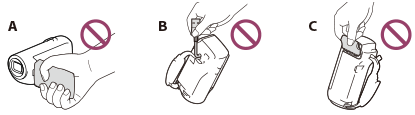
A: LCD-scherm
B: ingebouwde USB-kabel
C: accu-afdekking
- Richt dit product nooit naar de zon. Als u dit wel doet, kan dit een storing in het product veroorzaken. Neem de zon alleen op als het licht niet fel is, zoals tijdens de schemering.
- Gebruik of bewaar dit product en accessoires niet onder de volgende omstandigheden:
- In een extreem warme, koude of vochtige ruimte. Stel ze nooit bloot aan temperaturen hoger dan 60 °C , zoals in de volle zon, nabij verwarmingstoestellen of in een auto die in de zon is geparkeerd. Er kunnen storingen optreden of de camcorder en de accessoires kunnen vervormen.
- In de buurt van sterk magnetische velden of mechanische trillingen. Er kan een storing optreden in het product.
- In de buurt van sterke radiogolven of straling. Dit product kan mogelijk niet goed opnemen.
- In de buurt van tuners zoals TV's of een radio. Er kan ruis optreden.
- Op zandstranden en in stoffige omgevingen. Zand en stof kunnen in dit product komen en een storing veroorzaken. Soms kunnen deze storingen niet meer worden hersteld.
- Bij het raam of buiten, waar het LCD-scherm of de lens aan direct zonlicht kunnen worden blootgesteld. Dit beschadigt het LCD-scherm.
- Gebruik voor werking op gelijkstroom of wisselstroom alleen de accessoires die in deze gebruiksaanwijzing worden vermeld.
- Zorg ervoor dat het product niet nat wordt, bijvoorbeeld door regen of zeewater. Als het product nat wordt, kunnen er storingen optreden. Soms kunnen deze storingen niet meer worden hersteld.
- Mocht er vloeistof of een voorwerp in het product terechtkomen, dan dient u de stekker uit het stopcontact te halen en het eerst door een Sony-leverancier laten nakijken voordat u het opnieuw in gebruik neemt.
- Vermijd ruwe behandeling, demontage, aanpassing en schokken door op het toestel te kloppen, het te laten vallen of erop te trappen. Wees vooral voorzichtig met de lens.
- Houd het LCD-scherm gesloten wanneer u het product niet gebruikt.
- Bedien het product niet als er iets omheen is gewikkeld, bijvoorbeeld een handdoek.
- Als u het netsnoer loskoppelt, moet u aan de stekker en niet aan het snoer trekken.
- Beschadig het netsnoer niet door er bijvoorbeeld een zwaar voorwerp op te plaatsen.
- Gebruik geen vervormde of beschadigde accu.
- Houd de metalen contactpunten goed schoon.
- Als er elektrolytische vloeistof uit de accu is gelekt:
- Neem contact op met een plaatselijke, door Sony erkende onderhoudsdienst.
- Spoel vloeistof af die op uw huid is terechtgekomen.
- Als er vloeistof in uw ogen is gekomen, wast u uw ogen met veel water en raadpleegt u een arts.
Wanneer u dit product langere tijd niet gebruikt
- Om het product lange tijd in optimale conditie te houden, schakelt u het ongeveer één keer per maand in en laat u wat beelden opnemen en afspelen.
- Ontlaad de accu volledig voordat u deze opbergt.
Opmerking over de temperatuur van dit product/de accu
- Als dit product of de accu heel warm of koud worden, kunt u er mogelijk niet mee opnemen of afspelen doordat er in die situaties beveiligingsfuncties worden geactiveerd. In dit geval verschijnt er een aanduiding op het LCD-scherm.
Opmerkingen over het opladen via de ingebouwde USB-kabel
- Mogelijk kunt u niet via alle computers opladen.
- Indien u dit product aansluit op een laptop die niet is verbonden met een stroombron, wordt de accu van de laptop verder ontladen. Laat dit product niet op die manier aangesloten op een computer.
- Opladen met een zelfbouwcomputer, een aangepaste computer of via een USB-hub werkt niet gegarandeerd. Dit product werkt mogelijk niet goed afhankelijk van het USB-apparaat dat met de computer wordt gebruikt.
- Deactiveer tijdens het opladen de slaapstand van de computer.
LCD-scherm
- Druk niet te hard op het LCD-scherm, dit kan vreemde kleuren en schade veroorzaken.
- Als u dit product gebruikt in een koude omgeving, kunnen er nabeelden op het LCD-scherm verschijnen. Dit duidt niet op een storing.
- Tijdens het gebruik van dit product kan de achterkant van het LCD-scherm warm worden. Dit duidt niet op een storing.
ZEISS-lens
- Dit product is uitgerust met een ZEISS-lens die is ontwikkeld door ZEISS in Duitsland in samenwerking met Sony Corporation, en produceert beelden van superieure kwaliteit. De lens maakt gebruik van het MTF(*)-meetsysteem voor videocamera's en biedt een kwaliteit die kenmerkend is voor een ZEISS-lens.
*MTF = Modulation Transfer Function.De cijferwaarde geeft aan hoeveel licht afkomstig van het onderwerp door de lens wordt opgevangen.
Over de vooraf geïnstalleerde oplaadbare accu
- Dit product bevat een vooraf geïnstalleerde oplaadbare accu zodat de datum, tijd en andere instellingen worden bewaard, zelfs wanneer het LCD-scherm wordt gesloten. De vooraf geïnstalleerde oplaadbare accu wordt opgeladen wanneer dit product via de netspanningsadapter is aangesloten op een stopcontact of terwijl de accu aangesloten is. Als u dit product helemaal niet gebruikt, is de oplaadbare accu na ongeveer 2 maanden volledig leeg. Laad de vooraf geïnstalleerde oplaadbare accu op voordat u dit product voor het eerst gebruikt. Als de vooraf geïnstalleerde oplaadbare accu niet is opgeladen, heeft dit echter geen invloed op het gebruik van dit product, behalve wat betreft het vastleggen van de datum.
- Hoe de vooraf geïnstalleerde oplaadbare accu op te laden
- Sluit dit product aan op een stopcontact met behulp van de bijgeleverde netspanningsadapter en laat het zo minstens 24 uur met gesloten LCD-scherm liggen.
[165] Hoe te gebruikenAanvullende informatieDit product gebruikenAansluiten op een computer, accessoire, enzovoort.
- Probeer de opnamemedia van dit product niet te formatteren met een computer. Als u dat toch doet, is het mogelijk dat dit product niet werkt zoals het hoort.
- Zorg ervoor dat de stekker correct is geplaatst wanneer u dit product aansluit op een ander apparaat door middel van communicatiekabels. Als u de stekker met kracht in de aansluiting duwt, beschadigt u deze en kan dit een defect aan dit product veroorzaken.
- Sluit het LCD-scherm niet wanneer u dit product aansluit op andere apparaten via een USB-aansluiting en u dit product inschakelt. De opnamebeeldgegevens kunnen dan verloren gaan.
[166] Hoe te gebruikenAanvullende informatieDit product gebruikenOpmerkingen bij los verkrijgbare accessoires
- Wij raden originele Sony-accessoires aan.
- Originele Sony-accessoires zijn in sommige landen/gebieden mogelijk niet verkrijgbaar.
[167] Hoe te gebruikenAanvullende informatieDit product gebruikenOver condensvorming
Als dit product rechtstreeks van een koude in een warme omgeving wordt gebracht, kan er in dit product condensvorming optreden. Dit kan leiden tot een storing aan dit product.
Als er condensvorming optreedt
Laat dit product ongeveer 1 uur staan zonder het in te schakelen.
Wanneer er regelmatig condensvorming optreedt
In dit product kan vocht condenseren wanneer u het van een koude omgeving naar een warme omgeving brengt (of omgekeerd) of wanneer u dit product in een vochtige omgeving gebruikt, zoals hieronder wordt beschreven:
- Als u dit product rechtstreeks van een skihelling meeneemt naar een verwarmde ruimte.
- Als u dit product op een hete zomerdag vanuit een koele ruimte of een auto met airconditioning meeneemt naar buiten.
- Als u dit product onmiddellijk na een regenbui gebruikt.
- Als u dit product in een warme en vochtige omgeving gebruikt.
Condensvorming voorkomen
Voordat u dit product van een koude omgeving naar een warme omgeving brengt, plaatst u dit product eerst in een plastic zak die u goed (luchtdicht) afsluit. Haal de camcorder pas uit de plastic zak wanneer de lucht in de zak dezelfde temperatuur heeft als de omringende warme lucht (na ongeveer 1 uur).
[168] Hoe te gebruikenAanvullende informatieDit product gebruiken Opmerkingen over afdanking/eigendomsoverdracht van dit product (modellen uitgevoerd met het interne geheugen)
Zelfs als u alle films en foto's verwijdert of [Formatteren] uitvoert, worden mogelijk niet alle gegevens in het interne geheugen volledig gewist. U kunt het best [Leeg] uitvoeren om te voorkomen dat uw gegevens kunnen worden hersteld.
Als u de verbindingsinformatie betreffende het netwerk op dit product wilt resetten, voert u [Netw.info Terugst.] uit.
[169] Hoe te gebruikenAanvullende informatieDit product gebruikenOpmerking bij afdanking/overdracht van de geheugenkaart
Zelfs als u gegevens op de geheugenkaart gaat [Wissen] of de geheugenkaart gaat [Formatteren] op dit product of een computer, worden mogelijk niet alle gegevens van de geheugenkaart gewist. Wanneer u een geheugenkaart aan iemand geeft, raden wij u aan alle gegevens volledig te wissen met behulp van speciale software op een computer. Bij het weggooien van de geheugenkaart is het ook raadzaam de behuizing van de geheugenkaart te vernietigen.
[170] Hoe te gebruikenAanvullende informatieOnderhoudHet LCD-scherm gebruiken
- Als u vingerafdrukken, handcrème, enzovoort op het LCD-scherm achterlaat, zal de coating van het LCD-scherm gemakkelijk loslaten. Veeg het scherm zo snel mogelijk schoon.
- Als u kracht uitoefent bij het schoonvegen van het LCD-scherm met een tissue of iets dergelijks, kunnen er krassen ontstaan op de coating van het LCD-scherm.
- Als het LCD-scherm vuil raakt door vingerafdrukken of stof, kunt u de vingerafdrukken of het stof het beste voorzichtig van het scherm verwijderen en het scherm vervolgens reinigen met een zachte doek of iets dergelijks.
[171] Hoe te gebruikenAanvullende informatieOnderhoud De behuizing en projectorlens reinigen (modellen met de projector)
- Veeg de behuizing en de lens voorzichtig schoon met een zachte doek, zoals een reinigingsdoek of reinigingsdoekje voor een bril.
- Als de behuizing en de projectorlens zeer vuil zijn, reinigt u de behuizing van dit product en de lens met een zachte doek die u een beetje hebt vochtig hebt gemaakt met water. Veeg vervolgens de behuizing en de projectorlens droog met een zachte, droge doek.
- Vermijd het volgende aangezien dit de behuizing kan vervormen, de afwerking kan beschadigen of krassen op de lens kan veroorzaken:
- Gebruik van chemische middelen zoals thinner, benzeen, alcohol, chemische reinigingsdoekjes, insectenwerende middelen, insecticiden en zonnebrandcrème
- Gebruik van dit product met bovenstaande stoffen op uw handen
- Langdurige blootstelling van dit product aan rubber of vinyl
[172] Hoe te gebruikenAanvullende informatieOnderhoudOver verzorging en opslag van de lens
- Veeg het oppervlak van de lens in de volgende gevallen schoon met een zachte doek:
- Als er vingerafdrukken op de lens zitten
- Bij gebruik in een erg warme of vochtige omgeving
- Wanneer de lens aan zoute lucht is blootgesteld, zoals aan zee
- Bewaar de lens op een goed geventileerde plaats met weinig stof en vuil.
- Reinig de lens regelmatig en bewaar deze zoals hierboven beschreven om schimmelvorming te voorkomen.
[173] Hoe te gebruikenAanvullende informatieDit product in het buitenland gebruikenDit product in het buitenland gebruiken
Voeding
- U kunt dit product met de bijgeleverde netspanningsadapter gebruiken in landen/regio's met een netspanning van 100 V tot 240 V en een frequentie van 50 Hz / 60 Hz. U kunt ook de accu opladen.
Beelden afspelen op een aangesloten TV
- Als u beelden wilt afspelen op een tv (of monitor), moet u dit product aansluiten op een tv (of monitor) met de HDMI-kabel (bijgeleverd) of een AV-kabel (los verkrijgbaar). Zie "TV-kleursystemen" voor landen en regio's waar het signaalformaat voor afspelen van dit product wordt ondersteund.
Films van HD-kwaliteit (hoge definitie) bekijken
-
In landen/regio's waar uitzendingen in HD-kwaliteit (hoge definitie) worden ondersteund, kunt u met dit product de opgenomen films afspelen op een tv met dezelfde HD-beeldkwaliteit (hoge definitie) als waarmee deze werden opgenomen.
Voor het weergeven van beelden met dezelfde HD-beeldkwaliteit (hoge definitie) als waarmee deze zijn opgenomen met dit product, hebt u een HDMI-kabel nodig en een HD-televisie (of HD-monitor) die het signaalformaat van dit product ondersteunt en die is voorzien van een HDMI-aansluiting.
TV-kleursystemen
- Zie "Modelinformatie" voor signaalformaten die dit product ondersteunt. Gebruik voor weergave van de beelden in dit product op een TV, een TV (of monitor) die het signaalformaat van dit product ondersteunt.
- PAL:
- Australië, Oostenrijk, België, China, Tsjechische Republiek, Denemarken, Finland, Duitsland, Nederland, Hongkong, Hongarije, Italië, Koeweit, Maleisië, Nieuw-Zeeland, Noorwegen, Polen, Portugal, Singapore, Slowaakse Republiek, Spanje, Zweden, Zwitserland, Thailand, Verenigd Koninkrijk enzovoort.
- PAL-M:
- Brazilië
- PAL-N:
- Argentinië, Paraguay, Uruguay
- NTSC:
- Bahama's, Bolivia, Canada, Midden-Amerika, Chili, Colombia, Ecuador, Guyana, Jamaica, Japan, Korea, Mexico, Peru, Suriname, Taiwan, de Filipijnen, VS, Venezuela enzovoort.
- SECAM:
- Bulgarije, Frankrijk, Guyana, Irak, Iran, Monaco, Rusland, Oekraïne enzovoort.
De plaatselijke tijd instellen
- U kunt de klok eenvoudig instellen op de plaatselijke tijd door een tijdsverschil in te stellen wanneer u dit product in het buitenland gebruikt. Selecteer
 - [Setup] - [
- [Setup] - [ Klokinstellingen] - [Zomertijd], en
Klokinstellingen] - [Zomertijd], en  - [Setup] - [
- [Setup] - [ Klokinstellingen] - [Regio instellen].
Klokinstellingen] - [Regio instellen].
[174] Hoe te gebruikenAanvullende informatieHandelsmerkenHandelsmerken
- Handycam en
 zijn gedeponeerde handelsmerken van Sony Corporation.
zijn gedeponeerde handelsmerken van Sony Corporation. - AVCHD, het AVCHD-logo, AVCHD Progressive en het AVCHD Progressive-logo zijn handelsmerken van Panasonic Corporation en Sony Corporation.
- XAVC en
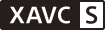 zijn gedeponeerde handelsmerken van Sony Corporation.
zijn gedeponeerde handelsmerken van Sony Corporation. - PlayMemories Home, het PlayMemories Home-logo, PlayMemories Online, het PlayMemories Online-logo, PlayMemories Mobile en het PlayMemories Mobile-logo zijn handelsmerken van Sony Corporation.
-
Memory Stick,
 , Memory Stick Duo,
, Memory Stick Duo,  , Memory Stick PRO Duo,
, Memory Stick PRO Duo,  , Memory Stick PRO-HG Duo,
, Memory Stick PRO-HG Duo,  , Memory Stick Micro, Memory Stick XC-HG Duo,
, Memory Stick Micro, Memory Stick XC-HG Duo,  , MagicGate,
, MagicGate,  , MagicGate Memory Stick en MagicGate Memory Stick Duo zijn handelsmerken of gedeponeerde handelsmerken van Sony Corporation.
, MagicGate Memory Stick en MagicGate Memory Stick Duo zijn handelsmerken of gedeponeerde handelsmerken van Sony Corporation.
- BIONZ X is een handelsmerk van Sony Corporation.
- BRAVIA en Photo TV HD zijn handelsmerken van Sony Corporation.
- Blu-ray Disc™ en Blu-ray™ zijn handelsmerken van Blu-ray Disc Association.
- Dolby en het double-D-symbool zijn handelsmerken van Dolby Laboratories.
- De termen HDMI, HDMI High-Definition Multimedia Interface en het HDMI-logo zijn handelsmerken of gedeponeerde handelsmerken van HDMI Licensing LLC in de Verenigde Staten en andere landen.
- Microsoft, Windows, Windows Vista en DirectX zijn gedeponeerde handelsmerken of handelsmerken van Microsoft Corporation in de Verenigde Staten en/of andere landen.
- Mac en Mac OS zijn gedeponeerde handelsmerken van Apple Inc. in de Verenigde Staten en andere landen.
- iPhone en iPad zijn handelsmerken van Apple Inc., gedeponeerd in de VS en andere landen.
- iOS is een gedeponeerd handelsmerk of handelsmerk van Cisco Systems, Inc.
- Intel, Pentium en Intel Core zijn handelsmerken van Intel Corporation in de Verenigde Staten en/of andere landen.
- Android en Google Play zijn handelsmerken van Google Inc.
- Wi-Fi, het Wi-Fi-logo, Wi-Fi PROTECTED SET-UP, Wi-Fi Direct, WPA en WPA2 zijn gedeponeerde handelsmerken van Wi-Fi Alliance.
- DLNA en DLNA CERTIFIED zijn handelsmerken van Digital Living Network Alliance.
- De N-markering is een handelsmerk of gedeponeerd handelsmerk van NFC Forum, Inc. in de Verenigde Staten en andere landen.
- Het microSDXC-logo is een handelsmerk van SD-3C, LLC.
- Facebook en het "f"-logo zijn handelsmerken of gedeponeerde handelsmerken van Facebook, Inc.
- Twitter en het Twitter-logo zijn handelsmerken of gedeponeerde handelsmerken van Twitter, Inc.
- Alle andere productnamen die hierin worden vermeld, kunnen de handelsmerken of gedeponeerde handelsmerken zijn van hun respectieve bedrijven. Bovendien worden ™ en ® niet elke keer vermeld in deze Help-gids.
[175] Hoe te gebruikenAanvullende informatieLicentieOpmerkingen over de licentie
DIT PRODUCT HEEFT ONDER DE AVC-PATENTENPORTEFEUILLE EEN LICENTIE VOOR HET PERSOONLIJK EN NIET-COMMERCIËLE GEBRUIK VAN EEN KLANT OM
(i) VIDEO TE CODEREN OVEREENKOMSTIG DE AVC-STANDAARD ("AVC-VIDEO") EN/OF
(ii) AVC-VIDEO TE DECODEREN DIE WAS GECODEERD DOOR EEN CONSUMENT VOOR PERSOONLIJK EN NIET-COMMERCIEEL GEBRUIK EN/OF VERKREGEN VAN EEN VIDEOLEVERANCIER MET LICENTIE VOOR DE LEVERING VAN AVC-VIDEO.
ER WORDT GEEN LICENTIE TOEGEKEND OF GEÏMPLICEERD VOOR ANDER GEBRUIK.
AANVULLENDE INFORMATIE KAN WORDEN VERKREGEN VIA MPEG LA, L.L.C.
ZIE <HTTP://WWW.MPEGLA.COM>
Wij leveren de software in dit product op basis van licentieovereenkomsten met de eigenaren van de respectievelijke auteursrechten. Op basis van verzoeken van de houders van het auteursrecht van deze toepassingen, zijn we verplicht u op de hoogte te stellen van het volgende. Lees de onderstaande hoofdstukken door.
Exemplaren van de licenties zijn (in het Nederlands) opgeslagen in het interne geheugen van dit product. Breng een massaopslagverbinding tot stand tussen dit product en een computer en lees de bestanden in de map "LICENSE" in "PMHOME".
Informatie over software waarop GNU GPL/LGPL van toepassing is
Dit product bevat software die in aanmerking komt voor de GNU General Public License (hierna "GPL" genoemd) of GNU Lesser General Public License (hierna "LGPL" genoemd).
Hiermee wordt aangegeven dat u recht hebt op toegang tot de broncode voor deze software en deze mag aanpassen en opnieuw distribueren volgens de voorwaarden van de bijgeleverde GPL/LGPL.
U vindt de broncode op internet. U kunt deze downloaden via de volgende URL. Selecteer tijdens het downloaden van de broncode HDR-PJ670 als model voor dit product.
http://oss.sony.net/Products/Linux
Wij hebben liever dat u geen contact met ons opneemt over de inhoud van de broncode.
Exemplaren van de licenties zijn (in het Nederlands) opgeslagen in het interne geheugen van dit product. Breng een massaopslagverbinding tot stand tussen dit product en een computer en lees de bestanden in de map "LICENSE" in "PMHOME".
[176] Hoe te gebruikenAanvullende informatieZoomniveausZoomniveaus
Als u een film opneemt met  SteadyShot ingesteld op [Actief]
SteadyShot ingesteld op [Actief]
60 keer
Als u een film opneemt met  SteadyShot ingesteld op [Slim actief]
SteadyShot ingesteld op [Slim actief]
59 keer
Als u een film opneemt met  SteadyShot ingesteld op [Standaard] of [Uit]
SteadyShot ingesteld op [Standaard] of [Uit]
30 keer
Wanneer [Digitale zoom] ingesteld is op [350x]
350 keer
[177] Hoe te gebruikenAanvullende informatieDit product na een lange tijd opnieuw gebruikenDit product na een lange tijd opnieuw gebruiken
Als u dit product verschillende maanden niet gebruikt hebt, controleert u eerst de volgende punten.
- Als de instellingen voor de datum en tijd geïnitialiseerd zijn, kunt u deze opnieuw instellen door
 - [Setup] - [
- [Setup] - [ Klokinstellingen] - [Datum/tijd instellen] te selecteren.
Klokinstellingen] - [Datum/tijd instellen] te selecteren. - Laad de accu op voordat u dit product gebruikt. Zie "De accu opladen met de netspanningsadapter" voor meer informatie.
- Mogelijk moet u de filmindeling wijzigen om beelden die eerder opgenomen werden te kunnen bekijken. Raadpleeg "MP4-films (HD-film) afspelen (de filmindeling wijzigen)" voor meer informatie.
[178] ProbleemoplossingProblemen oplossenBij problemenBij problemen
Volg de onderstaande procedure wanneer u problemen ondervindt bij het gebruik van dit product.
- Zie de items onder "Probleemoplossing" en controleer dit product.
- Koppel de spanningsbron los en sluit deze na ongeveer 1 minuut weer aan. Schakel vervolgens dit product in.
- Voer [Initialiseren] uit.
- Als u op [Initialiseren] drukt, worden alle instellingen gereset, met inbegrip van de klokinstelling.
- Neem contact op met uw Sony-leverancier of een plaatselijke, door Sony erkende onderhoudsdienst.
Opmerking
-
U moet mogelijk het interne geheugen (modellen met het interne geheugen) van dit product initialiseren of vervangen, afhankelijk van het probleem.
Als u dat doet, worden de gegevens in het interne geheugen (modellen met het interne geheugen) gewist. Kopieer de gegevens van het interne geheugen (modellen met het interne geheugen) naar andere media (back-up) voordat u dit product verzendt voor reparatie. U wordt niet vergoed voor eventueel verlies van gegevens in het interne geheugen (modellen met het interne geheugen).
- Tijdens de reparatie wordt mogelijk een minimum aan gegevens in het interne geheugen (modellen met het interne geheugen) gecontroleerd om het probleem te onderzoeken. Uw Sony-leverancier zal echter nooit gegevens kopiëren of bewaren.
[179] ProbleemoplossingProblemen oplossenAlgemeenHet toestel wordt niet ingeschakeld.
- Plaats een opgeladen accu in dit product.
- De stekker van de netspanningsadapter zit niet in het stopcontact . Steek deze in een stopcontact .
[180] ProbleemoplossingProblemen oplossenAlgemeenDit product functioneert niet, zelfs niet als de stroom is ingeschakeld.
- Trek de stekker van de netspanningsadapter uit het stopcontact of verwijder de accu en sluit deze na ongeveer 1 minuut weer aan.
[181] ProbleemoplossingProblemen oplossenAlgemeenDe menu-instellingen zijn automatisch gewijzigd.
- Wanneer Intelligent automatisch is geactiveerd, worden bepaalde menu-instellingen in verband met de beeldkwaliteit automatisch gewijzigd.
- De volgende menu-items keren terug naar de standaardinstellingen als u schakelt tussen de filmopnamestand en de foto-opnamestand, en tussen afspeelstanden.
- [
 Fader]
Fader] - [
 Zelfontsp.]
Zelfontsp.]
- [
[182] ProbleemoplossingProblemen oplossenAlgemeenDit product wordt warm.
- Dit product kan tijdens gebruik warm worden. Dit duidt niet op een storing.
[183] ProbleemoplossingProblemen oplossenAlgemeenEr is een ratelend geluid hoorbaar wanneer u dit product schudt.
- Als u een geluid hoort terwijl dit product is ingeschakeld en in de film-/foto-opnamestand staat, wordt dit geluid geproduceerd door de beweging van de ingebouwde lens. Dit duidt niet op een storing.
[184] ProbleemoplossingProblemen oplossenAlgemeenIntelligent automatisch is uitgeschakeld.
- De instelling Intelligent automatisch wordt geannuleerd wanneer de volgende instellingen worden gewijzigd:
- [Witbalans]
- [Belichting]
- [Scherpstellen]
- [IRIS]
- [Sluitertijd]
- [Low Lux]
- [Scènekeuze]
-
[
 SteadyShot]
SteadyShot]
- [Automat. tegenlicht]
- [Gezichtsherkenning]
[185] ProbleemoplossingProblemen oplossenAccu/stroombronnenDe stroom wordt plotseling uitgeschakeld.
- Gebruik de netspanningsadapter.
- In de standaardinstelling schakelt dit product automatisch uit wanneer het meer dan 2 minuten niet wordt gebruikt ([Stroombesparing]). Wijzig de instelling voor [Stroombesparing] of schakel het toestel weer in.
- Laad de accu op.
[186] ProbleemoplossingProblemen oplossenAccu/stroombronnenHet POWER/CHG (opladen)-lampje brandt niet als u de accu oplaadt.
- Schakel dit product uit.
- Plaats de accu op de juiste manier in dit product.
- Sluit het netsnoer correct aan op een stopcontact .
- Het opladen van de accu is voltooid.
[187] ProbleemoplossingProblemen oplossenAccu/stroombronnenHet POWER/CHG (opladen)-lampje knippert wanneer de accu wordt opgeladen.
- Wanneer de accu wordt opgeladen met de ingebouwde USB-kabel, koppelt u de ingebouwde USB-kabel los en sluit u deze weer aan.
- Als de temperatuur van de accu te hoog of te laag is, kunt u de accu mogelijk niet opladen.
- Plaats de accu op de juiste manier in dit product. Als het probleem blijft optreden, trekt u de stekker van de netspanningsadapter uit het stopcontact en neemt u contact op met uw Sony-leverancier. De accu is mogelijk beschadigd.
[188] ProbleemoplossingProblemen oplossenAccu/stroombronnenDe resterende accuspanning wordt niet correct weergegeven.
- De omgevingstemperatuur is te hoog of te laag. Dit duidt niet op een storing.
- De accu is niet voldoende opgeladen. Laad de accu nogmaals volledig op. Als het probleem niet verholpen is, vervangt u de accu door een nieuwe.
- De resterende accuspanning die wordt aangegeven, is mogelijk niet correct, afhankelijk van de omgeving waarin dit product wordt gebruikt.
[189] ProbleemoplossingProblemen oplossenAccu/stroombronnenDe accu raakt snel leeg.
- De omgevingstemperatuur is te hoog of te laag. Dit duidt niet op een storing.
- De accu is niet voldoende opgeladen. Laad de accu nogmaals volledig op. Als het probleem niet verholpen is, vervangt u de accu door een nieuwe.
[190] ProbleemoplossingProblemen oplossenSchermMenu-items worden grijs weergegeven.
- U kunt items die grijs worden weergegeven, niet selecteren in de huidige stand voor opnemen/afspelen.
- U kunt bepaalde functies niet tegelijkertijd activeren.
[191] ProbleemoplossingProblemen oplossenSchermDe knoppen verschijnen niet op het LCD-scherm.
- Gebruik de Multi-keuzeschijf.
[192] ProbleemoplossingProblemen oplossenSchermDe knoppen op het LCD-scherm verdwijnen snel.
- Als u [Weergave-instelling] instelt op [Aan], verdwijnen de knoppen niet van het LCD-scherm zolang de opnamestand is ingeschakeld.
[193] ProbleemoplossingProblemen oplossenSchermDe monitor vertoont stipjes in de vorm van een raster.
- Deze stipjes duiden niet op fabricagefouten van het scherm en hebben geen enkele invloed op de opnames.
[194] ProbleemoplossingProblemen oplossenSchermDe achtergrondbelichting van het LCD-scherm schakelt zichzelf automatisch uit wanneer dit product enige tijd niet wordt gebruikt.
- In de standaardinstelling wordt de achtergrondverlichting van het LCD-scherm automatisch uitgeschakeld als u dit product langer dan ongeveer 1 minuut niet bedient ([Stroombesparing]).
[195] ProbleemoplossingProblemen oplossenGeheugenkaartBewerkingen met de geheugenkaart kunnen niet worden uitgevoerd.
- Bij gebruik van een geheugenkaart die met een computer is geformatteerd, moet u de geheugenkaart opnieuw formatteren met dit product.
[196] ProbleemoplossingProblemen oplossenGeheugenkaartBeelden die zijn opgeslagen op een geheugenkaart, kunnen niet worden gewist.
- U kunt maximaal 100 beelden in één keer wissen op het indexscherm.
- U kunt beveiligde beelden niet wissen.
[197] ProbleemoplossingProblemen oplossenGeheugenkaartDe naam van het gegevensbestand wordt niet correct weergegeven of knippert.
- Het bestand is beschadigd.
- Het bestandsformaat wordt niet ondersteund door dit product.
[198] ProbleemoplossingProblemen oplossenGeheugenkaartBeelden kunnen niet worden afgespeeld of de geheugenkaart wordt niet herkend.
- Het afspeelapparaat ondersteunt het afspelen vanaf geheugenkaarten niet.
[199] ProbleemoplossingProblemen oplossenOpnemenDoor op START/STOP of PHOTO te drukken, worden geen beelden opgenomen.
- Het afspeelscherm wordt weergegeven. Stop het afspelen en selecteer
 - [Opnamefunctie] - [Film] of [Foto].
- [Opnamefunctie] - [Film] of [Foto]. - Het beeld dat u zojuist hebt opgenomen, wordt vastgelegd op het opnamemedium van dit product. U kunt geen nieuwe opname maken tijdens deze periode.
- Het opnamemedium is vol. Verwijder ongewenste beelden.
- Het totale aantal filmscènes of foto's overschrijdt de opnamecapaciteit van dit product. Verwijder ongewenste beelden.
[200] ProbleemoplossingProblemen oplossenOpnemenFoto's kunnen niet worden opgenomen.
- U kunt geen foto's opnemen in combinatie met:
- [
 Fader]
Fader]
- [
- Dit product kan geen foto's maken wanneer de filmopnamestand ingeschakeld is, afhankelijk van de instelling bij [
 Opnamefunctie] of [
Opnamefunctie] of [ Framerate].
Framerate]. - Als u een item bij [Foto-effect] selecteert, kunt u geen foto's maken in de filmopnamestand.
-
Wanneer [
 SteadyShot] ingesteld is op [Slim actief], kunt u geen foto's maken in de filmopnamestand.
SteadyShot] ingesteld is op [Slim actief], kunt u geen foto's maken in de filmopnamestand.
[201] ProbleemoplossingProblemen oplossenOpnemenHet toegangslampje blijft branden of knipperen nadat de opname is gestopt.
- De scène die u zojuist hebt opgenomen, wordt vastgelegd op de geheugenkaart.
[202] ProbleemoplossingProblemen oplossenOpnemenHet beeldveld ziet er anders uit.
- Het beeldveld kan er anders uitzien afhankelijk van de toestand van dit product. Dit duidt niet op een storing.
[203] ProbleemoplossingProblemen oplossenOpnemenDe werkelijke opnameduur voor films is minder dan de verwachte opnameduur van het opnamemedium.
- Afhankelijk van de opnameomstandigheden kan de beschikbare opnameduur korter zijn, bijvoorbeeld bij het opnemen van snel bewegende onderwerpen, enzovoort.
[204] ProbleemoplossingProblemen oplossenOpnemenDit product is gestopt met opnemen.
- Als u dit product blijft blootstellen aan trillingen, wordt het opnemen mogelijk gestopt.
[205] ProbleemoplossingProblemen oplossenOpnemenEr is een klein verschil tussen het tijdstip waarop u op START/STOP drukt en het moment waarop het opnemen werkelijk start of stopt.
- Op dit product kan er een klein tijdverschil zijn tussen het moment waarop u op START/STOP drukt en het moment dat het opnemen werkelijk start/stopt. Dit duidt niet op een storing.
[206] ProbleemoplossingProblemen oplossenOpnemenAutomatisch scherpstellen functioneert niet.
- Stel [Scherpstellen] in op [Autom.].
- Als de automatische scherpstelling niet op het onderwerp gericht wordt, past u de scherpstelling handmatig aan.
[207] ProbleemoplossingProblemen oplossenOpnemenSteadyShot werkt niet.
-
Stel [
 SteadyShot] in op [Slim actief], [Actief] of [Standaard], of stel [
SteadyShot] in op [Slim actief], [Actief] of [Standaard], of stel [ SteadyShot] in op [Aan].
SteadyShot] in op [Aan].
-
Dit product compenseert mogelijk geen uitzonderlijk sterke trillingen, zelfs niet wanneer [
 SteadyShot] ingesteld is op [Slim actief], [Actief] of [Standaard], of [
SteadyShot] ingesteld is op [Slim actief], [Actief] of [Standaard], of [ SteadyShot] ingesteld is op [Aan].
SteadyShot] ingesteld is op [Aan].
[208] ProbleemoplossingProblemen oplossenOpnemenBeelden kunnen niet correct worden opgenomen of afgespeeld.
- Wanneer u langdurig beelden herhaaldelijk opneemt en wist, kunnen de bestanden op de opnamemedia gefragmenteerd raken, waardoor beelden niet goed worden opgenomen of afgespeeld. Maak een back-up van de beelden op andere media en voer [Formatteren] uit voor de opnamemedia op dit product.
[209] ProbleemoplossingProblemen oplossenOpnemenDe onderwerpen die snel door het beeld gaan, kunnen vervormd lijken.
- Dit wordt het brandpuntsvlakfenomeen genoemd. Dit duidt niet op een storing. Door de manier waarop het beeldapparaat (CMOS-sensor) de beeldsignalen leest, kunnen onderwerpen die snel bewegen voor de lens vervormd lijken, afhankelijk van de opnameomstandigheden.
[210] ProbleemoplossingProblemen oplossenOpnemenHorizontale strepen verschijnen op het beeld.
- Dit doet zich voor bij opnamen onder een fluorescentielamp, natriumlamp of kwiklamp. Dit duidt niet op een storing.
[211] ProbleemoplossingProblemen oplossenOpnemen[MonitorHelderheid] kan niet ingesteld worden.
- U kunt [MonitorHelderheid] niet instellen wanneer:
- Op dit product het LCD-scherm is gesloten met het LCD-scherm naar buiten gericht.
- Stroom wordt geleverd door de netspanningsadapter.
[212] ProbleemoplossingProblemen oplossenOpnemenFoto's worden automatisch opgenomen.
- Wanneer [Lach-sluiter] ingesteld is op [Dubbelopname] of [Altijd aan], worden er automatisch foto's gemaakt wanneer dit product een lach detecteert.
[213] ProbleemoplossingProblemen oplossenAfspelenBeelden kunnen niet worden afgespeeld.
- Selecteer het type opnamemedium dat u wilt afspelen. (modellen met het intern geheugen)
- Selecteer het filmtype (XAVC S/AVCHD/MP4) dat u wilt afspelen met de selectieknop voor de filmindeling.
- Beelden die op andere apparaten zijn opgenomen, kunnen mogelijk niet worden afgespeeld. Dit duidt niet op een storing.
- Als u filmbestanden wilt afspelen die bewerkt werden op een computer of op andere apparatuur en teruggeschreven werden naar het opnamemedium maar er geen beeld wordt weergegeven op het scherm Gebeurtenisweergave, voert u [Bld. db. best. repar.] uit.
[214] ProbleemoplossingProblemen oplossenAfspelenFoto's kunnen niet worden afgespeeld.
- Het kan zijn dat foto's niet kunnen worden afgespeeld als u bestanden of mapnamen hebt gewijzigd of de gegevens hebt bewerkt op een computer. (De bestandsnaam knippert in dat geval.) Dit duidt niet op een storing.
[215] ProbleemoplossingProblemen oplossenAfspelenDe film staat stil.
- Foto's die zijn gemaakt tijdens het opnemen van een film, worden weergegeven. Normaal worden films en foto's continu afgespeeld.
[216] ProbleemoplossingProblemen oplossenAfspelenOp een miniatuur wordt een pictogram weergegeven.
- Het beelddatabasebestand is mogelijk beschadigd. Controleer het databasebestand door
 - [Setup] - [
- [Setup] - [ Media-instellingen] - [Bld. db. best. repar.] - het opnamemedium te selecteren. Als het nog altijd wordt weergegeven, wist u het beeld met
Media-instellingen] - [Bld. db. best. repar.] - het opnamemedium te selecteren. Als het nog altijd wordt weergegeven, wist u het beeld met  .
. -
 kan worden weergegeven op een beeld dat opgenomen werd op andere apparaten, bewerkt werd op een computer enz.
kan worden weergegeven op een beeld dat opgenomen werd op andere apparaten, bewerkt werd op een computer enz. - De netspanningsadapter of accu is verwijderd terwijl het pictogram van de opnamemedia in de rechterbovenhoek van het scherm aanstond, of voordat het toegangslampje was gedoofd na het opnemen. Hierdoor kunnen uw beeldgegevens beschadigd raken en wordt
 weergegeven.
weergegeven.
[217] ProbleemoplossingProblemen oplossenAfspelenU hoort geen geluid of bijna geen geluid tijdens het afspelen.
- Zet het volume hoger.
[218] ProbleemoplossingProblemen oplossenWi-Fi Het draadloze toegangspunt waarmee u verbinding wilt maken, wordt niet weergegeven. (modellen met Wi-Fi-/NFC-functies)
- Afhankelijk van het signaal, wordt het draadloze toegangspunt mogelijk niet weergegeven op dit product. Plaats dit product dichter bij het draadloze toegangspunt.
- Afhankelijk van de configuratie wordt het draadloze toegangspunt mogelijk niet weergegeven op dit product. Zie voor de juiste instellingen de handleiding van het draadloze toegangspunt.
[219] ProbleemoplossingProblemen oplossenWi-Fi [WPS-Push] werkt niet. (modellen met Wi-Fi-/NFC-functies)
- Afhankelijk van de configuratie van het draadloze toegangspunt, is [WPS-Push] mogelijk niet beschikbaar. Controleer het wachtwoord en SSID van het draadloze toegangspunt om [Toegangspunt instell.] in te stellen.
[220] ProbleemoplossingProblemen oplossenWi-Fi [Besturen m. smartph.], [Naar smartph verznd], [Naar comput. verznd.] of [Op TV bekijken] wordt voortijdig beëindigd. (modellen met Wi-Fi-/NFC-functies)
- Als de accuspanning laag is, wordt [Besturen m. smartph.], [Naar smartph verznd], [Naar comput. verznd.] of [Op TV bekijken] mogelijk voortijdig beëindigd. Laad de accu op voordat u deze gebruikt.Laad de accu op voordat u deze gebruikt.
- Sluit het LCD-scherm niet tijdens het kopiëren/overbrengen van bestanden. Het kopiëren/overbrengen wordt in dat geval onderbroken.
[221] ProbleemoplossingProblemen oplossenWi-Fi Kan films niet overbrengen naar uw smartphone. (modellen met Wi-Fi-/NFC-functies)
- Als u een film wilt verzenden naar uw smartphone, moet u de film opnemen in het MP4-formaat. Voordat u een film opneemt die u wilt overbrengen naar uw smartphone, stelt u [Dubbele video-OPN] in op [Aan].
- Sluit het LCD-scherm niet tijdens het overbrengen van bestanden. Het overbrengen wordt in dat geval onderbroken.
[222] ProbleemoplossingProblemen oplossenWi-Fi Het opnamescherm wordt niet goed weergegeven. De verbinding is verbroken. (modellen met Wi-Fi-/NFC-functies)
- Afhankelijk van het signaal werkt de communicatie tussen de smartphone en dit product mogelijk niet correct. Breng dit product en de smartphone dichter bij elkaar.
[223] ProbleemoplossingProblemen oplossenWi-Fi Het opnamescherm wordt niet goed weergegeven tijdens multicamerabediening. De verbinding is verbroken. (modellen met Wi-Fi-/NFC-functies)
- Afhankelijk van het signaal werkt de communicatie tussen de camera en dit product mogelijk niet correct. Breng dit product en de camera dichter bij elkaar.
[224] ProbleemoplossingProblemen oplossenWi-Fi De NFC-verbinding werkt niet. (modellen met Wi-Fi-/NFC-functies)
-
Verplaats het compatibele apparaat zodanig dat de afstand tussen
 (N-markering) op de smartphone en
(N-markering) op de smartphone en  (N-markering) op dit product kleiner wordt.
(N-markering) op dit product kleiner wordt. Als het probleem blijft optreden, verplaatst u de smartphone enkele millimeters of plaatst u de smartphone verder weg van dit product. Wacht 10 seconden voordat u de smartphone weer aanraakt.
- [Vliegtuig-stand] is geactiveerd op dit product. Stel [Vliegtuig-stand] in op [Uit].
- Zorg dat de smartphone gereed is voor communicatie. Raadpleeg de gebruiksaanwijzing van de smartphone voor meer informatie.
- Plaats geen metalen producten, behalve de smartphone, dicht bij
 (N-markering) op dit product.
(N-markering) op dit product. - Raak
 (N-markering) op dit product niet aan met 2 of meer smartphones tegelijkertijd.
(N-markering) op dit product niet aan met 2 of meer smartphones tegelijkertijd. - Wanneer er op de smartphone een andere toepassing wordt uitgevoerd die gebruikmaakt van NFC, sluit u die toepassing.
[225] ProbleemoplossingProblemen oplossenFilms/foto's op dit product bewerkenHet beeld kan niet worden bewerkt.
- Het beeld kan niet worden bewerkt omdat de staat van het beeld te slecht is.
[226] ProbleemoplossingProblemen oplossenFilms/foto's op dit product bewerkenEen film kan niet worden gesplitst.
- De volgende films kunnen niet worden gesplitst.
- Films die te kort zijn
- XAVC S HD-films
- MP4-films
- Hef de beveiliging op en splits de film.
[227] ProbleemoplossingProblemen oplossenFilms/foto's op dit product bewerken De demonstratiefilms kunnen niet verwijderd worden. (modellen met het intern geheugen)
- Hef de beveiliging op en verwijder de films.
[228] ProbleemoplossingProblemen oplossenAfspelen op een TVBeeld noch geluid wordt afgespeeld op de aangesloten TV.
- Beelden worden niet uitgevoerd via de HDMI OUT-aansluiting als de beelden een kopieerbeveiliging bevatten.
[229] ProbleemoplossingProblemen oplossenAfspelen op een TVDe boven-, onder-, linker- en rechterzijde van beelden worden bijgesneden wanneer ze worden weergegeven op een aangesloten televisie.
- Op het LCD-scherm van dit product kunnen opgenomen beelden worden weergegeven over het hele scherm (weergave met alle pixels). Hierdoor kunnen beelden echter aan de boven-, onder-, linker- en rechterzijde worden bijgesneden wanneer ze worden afgespeeld op een TV die niet compatibel is met weergave met alle pixels.
- U kunt het best beelden opnemen met het buitenste kader van [Stramienlijn] als leidraad.
[230] ProbleemoplossingProblemen oplossenAfspelen op een TVHet beeld wordt vervormd weergegeven op een tv met een beeldverhouding van 4:3.
- Dit gebeurt bij weergave van een beeld op een tv met een beeldverhouding van 4:3. Stel [Type TV] correct in en speel het beeld af.
[231] ProbleemoplossingProblemen oplossenAfspelen op een TVEr verschijnen zwarte balken boven en onder aan het LCD-scherm van de tv met een beeldverhouding van 4:3.
- Dit gebeurt bij weergave van een beeld op een tv met een beeldverhouding van 4:3. Dit duidt niet op een storing.
[232] ProbleemoplossingProblemen oplossenKopiëren/aansluiten op andere apparatenBeelden worden niet correct gekopieerd.
- U kunt geen beelden kopiëren met de HDMI-kabel.
- Een AV-kabel (afzonderlijk verkrijgbaar) is niet goed aangesloten. Controleer de aansluiting van de kabel op de ingang van het apparaat.
- Sluit het LCD-scherm niet tijdens het kopiëren van bestanden. Het kopiëren wordt dan onderbreken.
[233] ProbleemoplossingProblemen oplossenAansluiten op een computerPlayMemories Home kan niet geïnstalleerd worden.
- Voor het installeren van PlayMemories Home is een internetverbinding nodig.
- Controleer de computeromgeving of de installatieprocedure die vereist is om PlayMemories Home te installeren.
[234] ProbleemoplossingProblemen oplossenAansluiten op een computerPlayMemories Home werkt niet correct.
- Sluit PlayMemories Home en start de computer opnieuw op.
[235] ProbleemoplossingProblemen oplossenAansluiten op een computerDit product wordt niet herkend door de computer.
- Koppel alle andere USB-apparaten behalve het toetsenbord, de muis en dit product los van de USB-aansluiting op de computer.
[236] ProbleemoplossingWeergave zelfdiagnose/waarschuwingenWeergave zelfdiagnose/waarschuwingenWeergave zelfdiagnose
Als er aanduidingen op het LCD-scherm worden weergegeven, controleert u het volgende. Als het probleem blijft optreden nadat u herhaaldelijk hebt geprobeerd dit op te lossen, neemt u contact op met uw Sony-leverancier of een plaatselijke, door Sony erkende onderhoudsdienst. Geef in dat geval wanneer u contact opneemt, alle nummers van de foutcode op, die begint met C of E.

U hoort een melodie als een belangrijke waarschuwing op het LCD-scherm verschijnt.
C: (of E:)
 :
:
 (weergave zelfdiagnose)
(weergave zelfdiagnose)
C:04:

U gebruikt niet de bijbehorende accu. Gebruik de bijbehorende accu.
Sluit de netspanningsadapter en de USB-kabel stevig aan.
C:06:

De temperatuur van de accu is te hoog. Vervang de accu of leg deze op een koele plaats.
C:13:
 / C:32:
/ C:32:

Verwijder de stroombron. Sluit deze opnieuw aan en schakel het product weer in.
E:
 :
:

Volg de stappen vanaf 2 bij "Bij problemen".
 (Waarschuwing accuniveau)
(Waarschuwing accuniveau)
De accu is bijna leeg.
 (Waarschuwing voor de temperatuur van dit product / deze accu)
(Waarschuwing voor de temperatuur van dit product / deze accu)
De temperatuur van het product / de accu is te hoog. Laat in dat geval het apparaat uitgeschakeld en wacht tot de temperatuur van het product / de accu zakt.
 (Waarschuwing voor de geheugenkaart)
(Waarschuwing voor de geheugenkaart)
Langzaam knipperend
De vrije ruimte om beelden op te nemen is bijna op.
Geen geheugenkaart geplaatst.
Snel knipperend
Er is niet voldoende vrije ruimte om beelden op te nemen. Sla eerst beelden op andere media op, verwijder vervolgens overbodige beelden of formatteer de geheugenkaart.
Het beelddatabasebestand is mogelijk beschadigd. Controleer het databasebestand door  - [Setup] - [
- [Setup] - [ Media-instellingen] - [Bld. db. best. repar.] - het opnamemedium te selecteren.
Media-instellingen] - [Bld. db. best. repar.] - het opnamemedium te selecteren.
De geheugenkaart is beschadigd.
Wanneer u een XAVC S 4K-film opneemt met [ Opnamefunctie] ingesteld op [100Mbps
Opnamefunctie] ingesteld op [100Mbps ], gebruikt u een SDXC-geheugenkaart van UHS-I U3 of sneller.
], gebruikt u een SDXC-geheugenkaart van UHS-I U3 of sneller.
 (waarschuwing voor formattering geheugenkaart)
(waarschuwing voor formattering geheugenkaart)
De geheugenkaart is beschadigd.
De geheugenkaart is niet correct geformatteerd.
 (Waarschuwing voor incompatibel type geheugenkaart)
(Waarschuwing voor incompatibel type geheugenkaart)
Incompatibel type geheugenkaart geplaatst.

 (Waarschuwing met betrekking tot de schrijfbeveiliging van de geheugenkaart)
(Waarschuwing met betrekking tot de schrijfbeveiliging van de geheugenkaart)
De geheugenkaart is beveiligd tegen schrijven.
Toegang tot de geheugenkaart is beperkt door een ander apparaat.
 (Waarschuwing met betrekking tot cameratrillingen)
(Waarschuwing met betrekking tot cameratrillingen)
Dit product is niet stabiel, dus cameratrillingen treden gemakkelijk op. Houd dit product stevig vast met beide handen en neem het beeld op. Houd er echter rekening mee dat de waarschuwing met betrekking tot cameratrillingen niet verdwijnt.
 (Waarschuwing met betrekking tot foto-opname)
(Waarschuwing met betrekking tot foto-opname)
Het opnamemedium is vol.
Tijdens het verwerken kunnen geen foto's worden opgenomen. Wacht even en maak dan de opname.
In de volgende gevallen kunt u tijdens het opnemen van films geen foto's vastleggen:
- Wanneer [
 Opnamefunctie] ingesteld is op [60p-kwaliteit
Opnamefunctie] ingesteld is op [60p-kwaliteit  ], [Hoogste kwalitt
], [Hoogste kwalitt  ].
]. - Wanneer een item van [Foto-effect] is geselecteerd.
-
Wanneer [
 SteadyShot] ingesteld is op [Slim actief].
SteadyShot] ingesteld is op [Slim actief].
[237] ProbleemoplossingWeergave zelfdiagnose/waarschuwingenFoutmeldingen tijdens live streamenFoutmeldingen tijdens het live streamen (HDR-CX440/PJ410/PJ440)
Als er problemen optreden bij het maken van de verbinding voor het live streamen, kunnen de volgende meldingen weergegeven worden. Volg voor elke foutmelding de instructies om het probleem op te lossen.
[Instelling]
De live-streaminginformatie werd nog niet ingesteld op het apparaat. Controleer de instellingen op een computer.
- Configureer de nodige instellingen voor USTREAM met behulp van "PlayMemories Home".
Kan niet streamen. De aanmelding op USTREAM is mislukt. Controleer de instellingen op een computer.
- Meld u nogmaals aan bij USTREAM en controleer de instellingen met "PlayMemories Home".
Kan niet streamen. Er is een USTREAM kanaalfout. Controleer de instellingen op een computer.
- Het kanaal dat ingesteld is met "PlayMemories Home" is incorrect.
- Deze melding wordt ook weergegeven als er via hetzelfde kanaal een ander medium begint te streamen terwijl u aan het streamen bent vanaf dit product.
- Stel het kanaal opnieuw in.
Kan niet streamen. Controleer datum/tijd instellen van het apparaat.
- Stel de datum en tijd op dit product opnieuw in.
Kon geen aansluitbaar toegangspunt vinden.
- Er is een toegangspunt gevonden, maar er kon geen verbinding mee worden gemaakt. Controleer het wachtwoord van het toegangspunt en maak opnieuw verbinding.
[Netwerk]
Bezig met verbinden...
- Het netwerk is tijdelijk niet beschikbaar.
Kon de film niet op USTREAM opslaan.
- De video-opslaginstellingen kunnen niet opgeslagen worden bij USTREAM omdat er zich een fout heeft voorgedaan op het netwerk.
Kon geen toegangspunt vinden.
- Er kan geen toegangspunt gevonden worden. Controleer de instellingen van het toegangspunt met behulp van [Toegangspunt instell.] van dit product.
[Netwerkdiensten]
Er is een USTREAM-fout opgetreden.
- Er heeft zich een onbekende fout voorgedaan op USTREAM. Wacht even en probeer vervolgens opnieuw verbinding te maken.
Twitter-publicatie mislukt.
- Fout bij het posten op Twitter. Controleer de netwerkverbinding of meld u opnieuw aan bij Twitter.
Facebook-publicatie mislukt.
- Fout bij het posten op Facebook. Controleer de netwerkverbinding of meld u opnieuw aan bij Facebook.
[238] ProbleemoplossingWaarschuwingenWaarschuwingenWaarschuwingen
Als er berichten op het LCD-scherm worden weergegeven, volgt u de instructies op.
 Kan het intern geheugen niet herkennen. Formatteer en gebruik opnieuw.
Kan het intern geheugen niet herkennen. Formatteer en gebruik opnieuw.
- Het interne geheugen van dit product is niet ingesteld op het standaardformaat. Als u [Formatteren] uitvoert, kunt u dit product mogelijk gebruiken. Bij formatteren worden alle gegevens op het interne opnamemedium gewist.
Gegevensfout.
- Er is een fout opgetreden tijdens het lezen van of schrijven naar het interne geheugen van dit product.
- Dit kan zich voordoen wanneer dit product permanent wordt blootgesteld aan schokken.
- Films die op andere apparaten zijn opgenomen, kunnen mogelijk niet worden afgespeeld.
Beelddatabasebestand beschadigd. Nieuw bestand maken?
Beheerinformatie voor HD-film beschadigd. Nieuwe informatie maken?
- Het beheerbestand is beschadigd. Wanneer u [Ja] selecteert, wordt er een nieuw beheerbestand gemaakt. De oude opgenomen beelden op de media kunnen niet worden afgespeeld (beeldbestanden zijn niet beschadigd). Wanneer u [Bld. db. best. repar.] uitvoert nadat er nieuwe informatie is gemaakt, kunt u eerder opgenomen beelden mogelijk weer afspelen. Als dit niet werkt, kopieert u het beeld met het programma PlayMemories Home.
Er is geen beelddatabasebestand. Bewegende bldn. kunnen niet worden opgenomen of weergegeven. Nieuw bestand aanmaken?
Er is geen beheerinformatie voor HD-film. Nieuwe informatie maken?
- U kunt geen films opnemen of afspelen omdat er geen filmbeheerinformatie bestaat. Als u [Ja] selecteert, wordt er nieuwe beheerinformatie gemaakt en kunt u films opnemen of afspelen.
Inconsistenties in beelddatabasebestand. Wilt u het beelddatabasebestand repareren?
Beelddatabasebestand is beschadigd. Wilt u het beelddatabasebestand repareren?
Inconsistenties in beelddatabasebestand. Kan geen HD-films opnemen of afspelen. Wilt u beelddatabasebestand repareren?
- U kunt geen films opnemen of afspelen omdat er geen filmbeheerinformatie bestaat. Als u
 selecteert, wordt er nieuwe beheerinformatie gemaakt en kunt u films opnemen of afspelen.
selecteert, wordt er nieuwe beheerinformatie gemaakt en kunt u films opnemen of afspelen.
Inconsistenties in beelddatabasebestand. Reservekopie maken en herstellen.
Herstellen, daarna importeren via bijgesloten PC-software.
- Doordat de database-informatie van films in HD-beeldkwaliteit (hoge definitie) is beschadigd, komt de informatie in de database niet overeen met de informatie in het bestand. Selecteer
 om een back-up te maken van films in HD-beeldkwaliteit (hoge definitie) en het databasebestand te herstellen. U kunt de back-ups van de films niet weergeven op dit product. Wanneer u na het herstellen van de database dit product aansluit op een computer, kunt u back-ups van films in HD-beeldkwaliteit (hoge definitie) importeren naar de computer met behulp van het programma PlayMemories Home dat op de computer is geïnstalleerd. Niet alle films kunnen gegarandeerd worden geïmporteerd naar de computer.
om een back-up te maken van films in HD-beeldkwaliteit (hoge definitie) en het databasebestand te herstellen. U kunt de back-ups van de films niet weergeven op dit product. Wanneer u na het herstellen van de database dit product aansluit op een computer, kunt u back-ups van films in HD-beeldkwaliteit (hoge definitie) importeren naar de computer met behulp van het programma PlayMemories Home dat op de computer is geïnstalleerd. Niet alle films kunnen gegarandeerd worden geïmporteerd naar de computer.
Bufferoverloop. Schrijven naar medium werd niet op tijd voltooid.
- U hebt herhaaldelijk opgenomen en gewist of u gebruikt een geheugenkaart die is geformatteerd met een ander apparaat. Maak een back-up op een ander apparaat (bijvoorbeeld een computer) en formatteer vervolgens de geheugenkaart met dit product.
- Op de geheugenkaart is onvoldoende ruimte om de film(s) te kopiëren. Gebruik de aanbevolen geheugenkaart.
Gegevens worden hersteld.
- Het schrijven van gegevens naar het medium in dit product is mislukt. Er is geprobeerd de gegevens te herstellen, maar dat is mislukt.
Kan gegevens niet herstellen.
- Het schrijven van gegevens naar het medium in dit product is mislukt. Er is geprobeerd de gegevens te herstellen, maar dat is mislukt.
 Plaats de geheugenkaart opnieuw.
Plaats de geheugenkaart opnieuw.
- Plaats de geheugenkaart een aantal keren opnieuw. Als de aanduiding zelfs blijft knipperen nadat u de geheugenkaart opnieuw hebt geplaatst, is de geheugenkaart mogelijk defect. Probeer een andere geheugenkaart.
 Kan deze geheugenkaart niet herkennen. Formatteer en gebruik opnieuw.
Kan deze geheugenkaart niet herkennen. Formatteer en gebruik opnieuw.
- Formatteer de geheugenkaart. Let op: alle opgenomen films en foto's worden verwijderd als u de geheugenkaart formatteert.
 Maximum aantal mappen voor stilstaande beelden bereikt. Kan geen stilstaande beelden opnemen.
Maximum aantal mappen voor stilstaande beelden bereikt. Kan geen stilstaande beelden opnemen.
- U kunt geen mappen met een nummer hoger dan 999MSDCF maken. U kunt met dit product geen mappen maken of wissen.
- Formatteer de geheugenkaart of wis mappen via uw computer.
Deze geheugenkaart kan mogelijk geen films opnemen of afspelen.
Deze geheugenkaart kan beelden mogelijk niet goed opnemen of afspelen.
- Gebruik een geheugenkaart die wordt aanbevolen voor dit product.
Verwijder de geheugenkaart niet tijdens het schrijven. Gegevens kunnen beschadigd raken.
- Plaats de geheugenkaart terug.
Overige
Maximumaantal beelden is reeds geselecteerd.
- U kunt maximaal 100 beelden in één keer selecteren voor:
- Films/foto's wissen
- Films/foto's beveiligen of de beveiliging opheffen
- Films/foto's kopiëren
Gegevens beveiligd
- U hebt geprobeerd beveiligde gegevens te wissen. Hef de beveiliging van de gegevens op.
